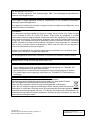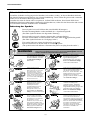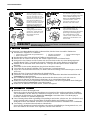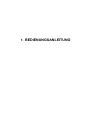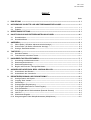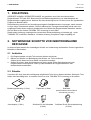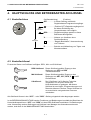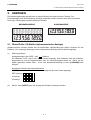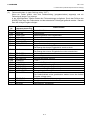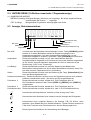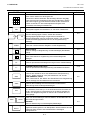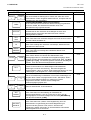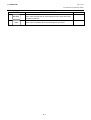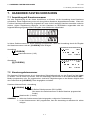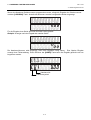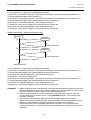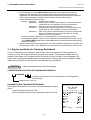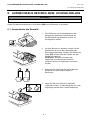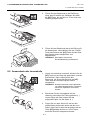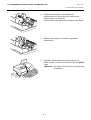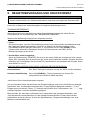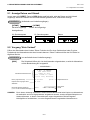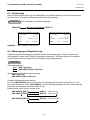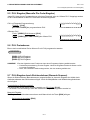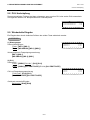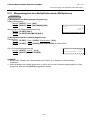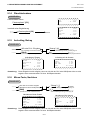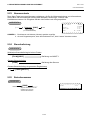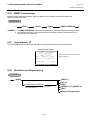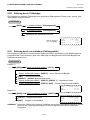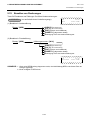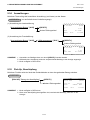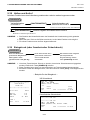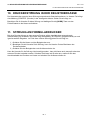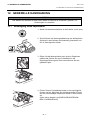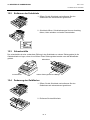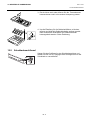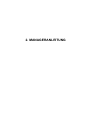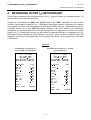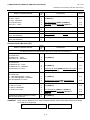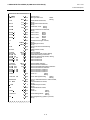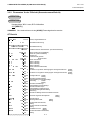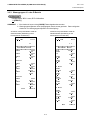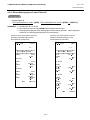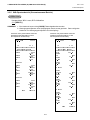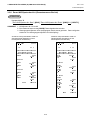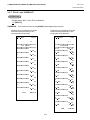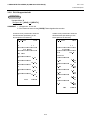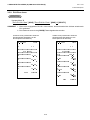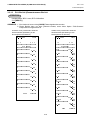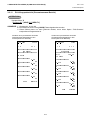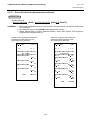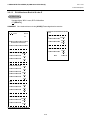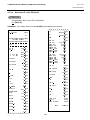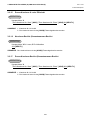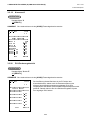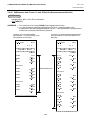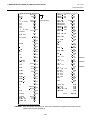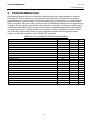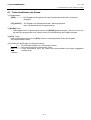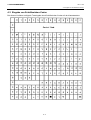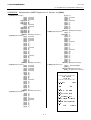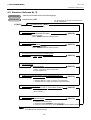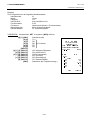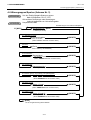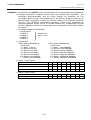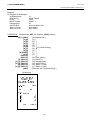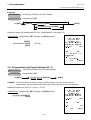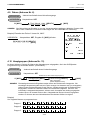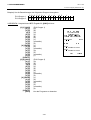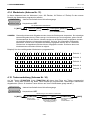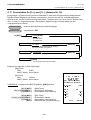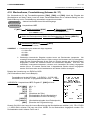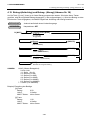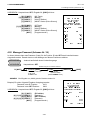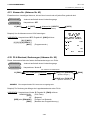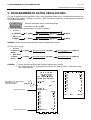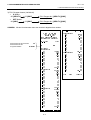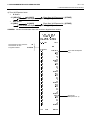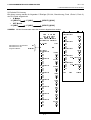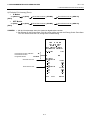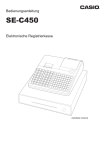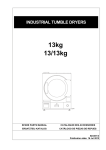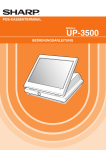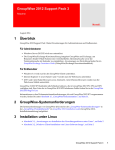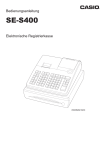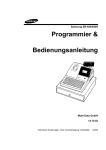Download MA-1535 SERIE - TOSHIBA TEC Europe Extranet
Transcript
TEC Elektronische Registrierkassen
MA-1535 SERIE
Bedienungsanleitung
CE- Konformität (nur für EU)
Dieses Produkt entspricht den Anforderungen EMC und Niederspannungs-Richtlinien
inklusive deren Ergänzungen.
“This Class A digital apparatus meets all requirements of the Canadian InterferenceCausing Equipment Regulations.”
“Cet appareil numérique de la classe A respecte toutes les exigences du Règlement sur le
matériel brouilleur du Canada.”
FCC Notice
This equipment has been tested and found to comply with the limits for a Class A digital
device, pursuant to Part 15 of the FCC Rules. These limits are designed to provide
reasonable protection against harmful interference when the equipment is operated in a
commercial environment. This equipment generates, uses, and can radiate radio frequency
energy and, if not installed and used in accordance with the instruction manual, may cause
harmful interference to radio communications. Operation of this equipment in a residential
area is likely to cause harmful interference in which case the user will be required to
correct the interference at his own expense.
Changes or modifications not expressly approved by manufacturer for compliance could
void the user’s authority to operate the equipment.
Die Ausgangsbuchse sollte leicht erreichbar in der Nähe des Gerätes installiert werden.
Schallemission: 70 dB (A) nach DIN 45635 (ISO7779)
ACHTUNG!
1. Diese Handbuch darf ohne vorherige schriftliche Genehmigung von TOSHIBA TEC
weder auszugsweise noch ganz kopiert werden.
2. Wir behalten uns vor den Inhalt des Handbuches ohne Vorankündigung zu ändern.
3. Für weiter Fragen und Anregungen steht Ihnen der TOSHIBA TEC Fachhandel zur
Verfügung.
Wiederverwertungsinformationen für Verbraucher:
Die folgenden Informationen gelten nur für EU-Mitgliedsstaaten:
Das durchgestrichene Mülltonnensymbol weist darauf hin, dass dieses Produkt
nicht wie allgemeiner Haushaltsmüll behandelt werden darf.
Indem Sie aktiv mitwirken, dieses Produkt ordnungsgemäß zu entsorgen,
helfen Sie mit, mögliche negative Auswirkungen auf die Umwelt sowie die menschliche
Gesundheit zu vermeiden, die sonst durch die unsachgemäße Entsorgung dieses
Produktes beeinträchtigt werden könnten. Für nährere Informationen zur Rücknahme und
Wiederverwertung dieses Produktes wenden sie sich bitte an den Lieferanten, von dem Sie
dieses Produkt erworben haben.
< For EU Only >
TOSHIBA TEC Europe Retail Information Systems S.A.
Rue de la Célidée 33 BE-1080 Brussels
Copyright © 2002
by TOSHIBA TEC CORPORATION
All Rights Reserved
570 Ohito, Izunokuni-shi, Shizuoka-ken, JAPAN
Sicherheitshinweis
6LFKHUKHLWVKLQZHLV
Persönliche Sicherheit im Umgang mit der Maschine ist besonders wichtig. In diesem Handbuch befinden
sich deshalb Warnungen und Hinweise zur sicheren Handhabung. Diese sollten alle gelesen und verstanden
werden, bevor das Gerät in Betrieb genommen wird.
Versuchen Sie nicht die Geräte selber zu reparieren. Sollten Fehler auftreten, die nicht mit Hilfe dieses
Handbuches behoben werden können, schalten Sie die Maschine aus, ziehen Sie den Netzstecker und wenden
Sie sich an Ihren örtlichen TOSHIBA TEC Fachhändler.
%HGHXWXQJGHU6\PEROH
Dieses Symbol weist auf Gefahren hin (einschließlich Warnungen).
Einzelne Warnungsinhalte werden innerhalb des Symbols dargestellt.
(Das linke Symbol bedeutet eine allgemeine Warnung.)
Dieses Symbol weist auf verbotene Aktionen hin (verbotene Punkte).
Einzelne Verbotsinhalte werden innerhalb oder in der Nähe des Symbols dargestellt.
(Das linke Symbol bedeutet ein “Zerlegungsverbot”.)
This symbol indicates actions which must be performed.
Specific instructions are drawn inside or near the ● symbol.
(The symbol on the left indicates “disconnect the power cord plug from the outlet”.)
:$5181*
9HUERWHQ
9HUERWHQ
9HUERWHQ
1HW]VWHFNHU
DE]LHKHQ
Weist darauf hin, daß bei unsachgemäßer Handhabung der
Maschinen und Mißachtung dieses Hinweises Lebensgefahr oder die
Gefahr schwerer Körperverletzungen besteht.
Unterlassen Sie das Einstecken
oder Abziehen des Netzsteckers
mit nassen Händen, weil dies
zu elektrischen Schlägen
führen kann.
-HGH DQGHUH DOV GLH
YRUJHVFKULHEHQH
1HW]VSDQQXQJ $9 LVW
YHUERWHQ
Falls die Maschinen dieselbe
Stromquelle mit irgendwelchen anderen
Elektrogeräten teilen, die einen hohen
Stromverbrauch haben, kann es zu
Spannungsschwankungen kommen,
wenn diese Geräte in Betrieb genommen
werden. Schließen Sie die Maschinen
unbedingt an eine eigene Stromquelle
an, da es anderenfalls zu Störungen der
Maschinen kommen kann.
9HUERWHQ
Achten Sie darauf, daß keine
Metallgegenstände, brennbare
Materialien oder sonstige
Fremdkörper durch die
Ventilationsöffnungen in die
Maschinen gesteckt oder
fallengelassen werden, weil
dadurch Feuer oder elektrische
Schläge verursacht werden können.
9HUERWHQ
Falls die Maschinen fallengelassen
oder ihre Gehäuse beschädigt
werden, schalten Sie zuerst die
Netzschalter aus, und ziehen Sie
die Netzstecker von den
Steckdosen ab, bevor Sie sich an
Ihren örtlichen TOSHIBA TEC
Fachhändler wenden. Fortgesetzter
Betrieb der Maschine unter dieser
Bedingung kann zu Feuer oder
elektrischen Schlägen führen.
1HW]VWHFNHU
DE]LHKHQ
(i)
Benutzen Sie keine anderen
Spannungen als die auf dem
Typenschild angegebene
Netzspannung (AC), weil sonst
Feuer oder elektrische Schläge
verursacht werden können.
Stellen Sie keine Metallgegenstände
oder mit Wasser gefüllte Behälter, wie
z.B. Blumenvasen, Blumentöpfe,
Becher usw., auf die Maschinen. Falls
Metallgegenstände oder verschüttete
Flüssigkeiten in die Maschinen
gelangen, besteht die Gefahr von Feuer
oder elektrischen Schlägen.
Die Netzkabel dürfen nicht
verkratzt, beschädigt oder
verändert werden. Außerdem
dürfen sie nicht durch schwere
Gegenstände belastet, gezogen oder
geknickt werden, weil dadurch
Feuer oder elektrische Schläge
verursacht werden können.
Fortgesetzter Betrieb der Maschinen
unter abnormen Bedingungen, z.B.
wenn die Maschinen Rauch oder
ungewöhnliche Gerüche erzeugen, kann
zu Feuer oder elektrischen Schlägen
führen. In solchen Fällen sind sofort die
Netzschalter auszuschalten und die
Netzstecker von den Steckdosen
abzuziehen. Wenden Sie sich dann an
Ihren örtlichen TOSHIBA TEC
Fachhändler.
Sicherheitshinweis
1HW]VWHFNHU
DE]LHKHQ
(UGOHLWHU
DQVFKOLHHQ
Falls Fremdkörper (Metallteile,
Wasser, Flüssigkeiten) in die
Maschinen gelangen, schalten Sie
zuerst die Netzschalter aus, und
ziehen Sie die Netzstecker von den
Steckdosen ab, bevor Sie sich an
Ihren örtlichen TOSHIBA TEC
Fachhändler wenden. Fortgesetzter
Betrieb der Maschine unter dieser
Bedingung kann zu Feuer oder
elektrischen Schlägen führen.
1HW]VWHFNHU
DE]LHKHQ
Stellen Sie eine korrekte Erdung
sicher l Auch
Verlängerungskabel müssen
geerdet sein. Sollte dies nicht
der Fall sein, kann dies einen
Kurzschluß oder Feuer
verursachen.
1LFKW]HUOHJHQ
Beim Abziehen der Netzkabel darf
nur am Stecker gezogen werden.
Durch Ziehen am Kabel können die
internen Drähte freigelegt und
Feuer oder elektrische Schläge
verursacht werden. Necht
autoresierte Umbauten an der
Maschine sind nicht erlaubt.
Versuchen Sie niemals, das Gerät
selber aufzuschrauben, zu
reparieren oder umzubauen.
Andemfalls könnten Sie durch hohe
Spannungen, heiße Baugruppen
oder scharfe Kanten im Gerät
verletzt werden. Nicht autorisierte
Umbauten an der Maschine sind
nicht erlaubt.
Weist darauf hin, daß bei unsachgemäßer Handhabung der Maschinen und
9256,&+7 Mißachtung dieses Hinweises die Gefahr von Körperverletzungen oder
Sachbeschädigung besteht.
9RUVLFKWVPDQDKPHQ
Die folgenden Vorsichtsmaßnahmen helfen sicherzustellen, daß das Gerät einwandfrei funktioniert.
● Versuchen Sie folgendes zu verhindern:
* Temperatur ist außerhalb der Spezifikationen
* Starke Vibrationen
●
●
●
●
●
●
●
●
●
●
●
●
* Direktes Sonnenlicht
* Mehrfachsteckdose
* Hohe Luftfeuchtigkeit
* Staub
Die Maschine sollte nicht ruckartigen Einflüssen ausgesetzt sein.
Drücken Sie die Tasten nicht zu fest. Die Tasten reagieren auch bei leichtem Druck.
Reinigen Sie das Gehäuse und die Tastatur mit einem trockenen oder mit einem Reinigungsmittel
angefeuchtetem Tuch. Verwenden Sie niemals Verdünner oder andere flüchtige Lösungsmittel.
Schalten Sie die Maschine nach Arbeitsende aus. Reinigen und überprüfen Sie das Äußere der
Maschine.
Vermeiden Sie das andere Maschinen den gleichen Stromkreis nutzen.
Verwenden Sie nur durch TOSHIBA TEC zugelassenes Verbrauchsmaterial.
Lagern Sie Verbrauchsmaterialien nicht, wo direkte Sonneneinstrahlung, hohe Luftfeuchtigkeit, Staub oder
Gase sind.
Halten Sie beim Versetzen der Maschine die Schublade fest.
Lehnen Sie sich nicht auf die offene Geldschublade, weil dadurch die Maschine herunterfallen und
Verletzungen verursachen kann.
Die Ventilationsöffnungen der Maschinen dürfen nicht blockiert werden, weil sich sonst ein
Wärmestau im Inneren der Maschinen bilden kann, der zu einem Feuer führen kann.
Stellen Sie keine schweren Gegenstände auf die Maschinen, weil diese Gegenstände durch Umkippen
oder Herunterfallen Verletzungen verursachen können.
Stellen Sie die Maschine auf einen ebenen, stabilen Untergrund.
%LWWH EH]JOLFK GHU :DUWXQJ
●
●
●
Benutzen Sie unsere Wartungsdienste.
Setzen Sie sich nach dem Kauf der Maschinen etwa einmal pro Jahr mit Ihrem örtlichem TOSHIBA
TEC Fachhändler, um das Innere der Maschinen reinigen zu lassen. Anderenfalls sammelt sich Staub
im Inneren der Maschinen an, der Feuer oder Störungen verursachen kann. Eine Reinigung ist
besonders wirksam vor feuchten Regenzeiten.
Unser Wartungsdienst führt regelmäßige Überprüfungen und andere Arbeiten aus, die erforderlich sind,
um die Qualität und Leistung der Maschinen aufrechtzuerhalten und Unfälle zu verhüten.
Bezüglich weiterer Einzelheiten wenden Sie sich bitte an Ihren örtlichen TOSHIBA TEC Fachhändler.
Verwendung von Insektiziden und anderen Chemikalien
Setzen Sie die Maschinen keinen Insektiziden oder anderen leichtflüchtigen Lösungsmitteln aus, weil
diese das Gehäuse oder andere Teile angreifen, oder den Lack ablösen.
(ii)
1. BEDIENUNGSANLEITUNG
GO1-11148
MA-1535 SERIE
INHALT
Seite
1.
EINLEITUNG ----------------------------------------------------------------------------------------------------- 1- 1
2.
NOTWENDIGE SCHRITTE VOR INBETRIEBNAHME DER KASSE ------------------------------- 1- 1
2.1
2.2
Aufstellen ---------------------------------------------------------------------------------------------------------- 1- 1
Zubehör ------------------------------------------------------------------------------------------------------------ 1- 1
3.
GERÄTEAUSSTATTUNG ------------------------------------------------------------------------------------- 3- 1
4.
HAUPTSCHLOSS UND BETRIEBSARTEN-SCHLÜSSEL ------------------------------------------- 4- 1
4.1
4.2
5.
ANZEIGEN--------------------------------------------------------------------------------------------------------- 5- 1
5.1
5.2
5.3
6.
Anmeldung mit Kassierernummer--------------------------------------------------------------------------- 7- 1
Kassierergeheimnummer -------------------------------------------------------------------------------------- 7- 1
Kassiererunterbrechung --------------------------------------------------------------------------------------- 7- 3
Beginn und Ende der Trainings-Betriebsart -------------------------------------------------------------- 7- 5
AUSWECHSELN DER BON- BZW: JOURNALROLLEN --------------------------------------------- 8- 1
8.1
8.2
9.
Standard-Tastatur ----------------------------------------------------------------------------------------------- 6- 1
Funktionen der einzelnen Tasten---------------------------------------------------------------------------- 6- 1
KASSIERER-TASTEN-VERFAHREN ---------------------------------------------------------------------- 7- 1
7.1
7.2
7.3
7.4
8.
Obere Reihe (10-Stellen alphanumerische Anzeige) -------------------------------------------------- 5- 1
Untere Reihe (10-Stellen numerische Anzeige) --------------------------------------------------------- 5- 3
Anzeige, Statuskennzeichen---------------------------------------------------------------------------------- 5- 3
TASTATUR -------------------------------------------------------------------------------------------------------- 6- 1
6.1
6.2
7.
Kontrollschloss --------------------------------------------------------------------------------------------------- 4- 1
Kontrollschlüssel ------------------------------------------------------------------------------------------------- 4- 1
Auswechseln der Bonrolle------------------------------------------------------------------------------------- 8- 1
Auswechseln der Journalrolle -------------------------------------------------------------------------------- 8- 2
REGISTRIERVORGANG UND DRUCKFORMAT ------------------------------------------------------- 9- 1
9.1
9.2
9.3
9.4
9.5
9.6
9.7
9.8
9.9
9.10
Anzeige Datum und Uhrzeit----------------------------------------------------------------------------------- 9- 2
Vorgang “Kein Verkauf” ---------------------------------------------------------------------------------------- 9- 2
Geldeinlage ------------------------------------------------------------------------------------------------------- 9- 3
Warengruppen-Registrierung--------------------------------------------------------------------------------- 9- 3
PLU-Eingabe (Manuelle Plu-Code-Eingabe) ------------------------------------------------------------- 9- 4
PLU-Preisebenen------------------------------------------------------------------------------------------------ 9- 4
PLU-Eingabe durch Strichcodeleser (Barcode Scanner) -------------------------------------------- 9- 4
Link PLU ----------------------------------------------------------------------------------------------------------- 9- 5
Wiederholte Eingabe-------------------------------------------------------------------------------------------- 9- 5
Mengeneingaben Über Multiplikationstaste (Multiplizieren) ------------------------------------------ 9- 6
GO1-11148
MA-1535 SERIE
9.11
9.12
9.13
9.14
9.15
9.16
9.17
9.18
9.19
9.20
9.21
9.22
9.23
9.24
9.25
9.26
9.27
9.28
9.29
9.30
9.31
9.32
9.33
9.34
9.35
9.36
9.37
9.38
9.39
9.40
9.41
Zweifache Multiplikation---------------------------------------------------------------------------------------- 9- 7
PLU zufügen ------------------------------------------------------------------------------------------------------ 9- 8
Warenrücknahme------------------------------------------------------------------------------------------------ 9- 8
Pfandrücknahme------------------------------------------------------------------------------------------------- 9- 9
Aufschlag, Betrag------------------------------------------------------------------------------------------------ 9- 9
Minus-Taste, Nachlass ----------------------------------------------------------------------------------------- 9- 9
Prozent-Abschlag, Prozent-Aufschlag ---------------------------------------------------------------------9-10
Gutschein ----------------------------------------------------------------------------------------------------------9-10
Gutscheinverkauf ------------------------------------------------------------------------------------------------9-10
Zeilenstorno -------------------------------------------------------------------------------------------------------9-11
Nachstorno --------------------------------------------------------------------------------------------------------9-11
Total-Storno, Bonabbruch -------------------------------------------------------------------------------------9-11
Nummerntaste----------------------------------------------------------------------------------------------------9-12
Steuerbefreiung --------------------------------------------------------------------------------------------------9-12
Zwischensumme -------------------------------------------------------------------------------------------------9-12
MWST-Total-Anzeige-------------------------------------------------------------------------------------------9-13
Journaldruck, JP -------------------------------------------------------------------------------------------------9-13
Abschluss der Registrierung ----------------------------------------------------------------------------------9-13
Zahlung durch Teilbeträge ------------------------------------------------------------------------------------9-14
Zahlung durch verschiedene Zahlungsmittel -------------------------------------------------------------9-14
Preislesung--------------------------------------------------------------------------------------------------------9-15
Verkauf mit Währungsumrechnung -------------------------------------------------------------------------9-15
Bezahlen von Rechnungen -----------------------------------------------------------------------------------9-16
Auszahlungen ----------------------------------------------------------------------------------------------------9-17
Pick-Up, Abschöpfung------------------------------------------------------------------------------------------9-17
Funktionstasten-Eingabe --------------------------------------------------------------------------------------9-18
Bonausgabe-------------------------------------------------------------------------------------------------------9-18
Halten und Aufruf ------------------------------------------------------------------------------------------------9-19
Belegdruck (oder französischer Scheckdruck))----------------------------------------------------------9-19
Externer Belegdrucker (Zubehör, Optional)---------------------------------------------------------------9-20
Stromausfall-------------------------------------------------------------------------------------------------------9-20
10. DRUCKERSTÖRUNG IN DER REGISTRIERKASSE ------------------------------------------------ 10- 1
11. STÖRUNG AM FORMULARDRUCKER ----------------------------------------------------------------- 11- 1
12. GENERELLE HANDHABUNG ----------------------------------------------------------------------------- 12- 1
12.1 Beseitigung eines Papierstaus ------------------------------------------------------------------------------12- 1
12.2 Entfernen der Schublade -------------------------------------------------------------------------------------12- 1
12.3 Scheckschlitz ----------------------------------------------------------------------------------------------------12- 2
12.4 Änderung der Geldfächer-------------------------------------------------------------------------------------12- 2
12.5 Schubladenschlüssel ------------------------------------------------------------------------------------------12- 3
13. TECHNISCHE DATEN---------------------------------------------------------------------------------------- 13- 1
1. EINLEITUNG
GO1-11148
1. EINLEITUNG
1. EINLEITUNG
VEREHRTE KUNDIN, VEREHRTER KUNDE, wir gratulieren zum Kauf der elektronischen
Registrierkasse TEC MA-1535. Bitte lesen Sie die Bedienungsanleitung vor Inbetriebnahme der
Registrierkasse sorgfältig durch. Nehmen Sie diese Anleitung immer zur Hand, wenn Sie irgendwelche
Fragen zum Betrieb haben.
Diese Maschine wurde bei der Herstellung strengsten Qualitätskontrollen unterzogen, damit sie stets
zu Ihrer vollen Zufriedenheit arbeitet. Falls sie während des Transports beschädigt wurde oder trotz
sorgfältiger Studie dieser Anleitung Unklarheiten zum Betrieb der Registrierkasse bestehen, wenden
Sie sich bitte an die nächste TOSHIBA TEC Vertretung in Ihrer Nähe.
Details dieser Anleitung unterliegen der technischen Weiterentwicklung und werden ggf. durch
TOSHIBA TEC modifiziert. Bewahren Sie diese Anleitung für spätere Fragen sorgfältig auf.
2. NOTWENDIGE SCHRITTE VOR INBETRIEBNAHME
DER KASSE
In diesem Kapitel werden die notwendigen Schritte zur Vorbereitung der Maschine für den eigentlichen
Betrieb kurz beschrieben.
2.1 Aufstellen
1.
2.
3.
Die Registrierkasse und alle Teile aus dem Karton entnehmen.
Bänder und Streifen zur Befestigung oder Schutz von Teilen entfernen.
Stellen Sie die Kasse auf eine stabile und sichere Unterlage.
Stellen Sie sicher, dass die Netzspannung Ihres Landes mit der Betriebsspannung der
Registrierkasse übereinstimmt. Wenn ja, das Netzkabel der Registrierkasse an eine
Netzsteckdose anschließen..
2.2 Zubehör
Versichern Sie sich, dass alle nachfolgend aufgeführten Teile sich im Karton befinden. Sollten die Teile
fehlen oder beschädigt sein, so wenden Sie sich an eine TOSHIBA TEC Vertretung in Ihrer Nähe.
REGMA S
Bedienungsanleitung (1 Stck.)
Papierrolle (2 Stck.)
Schlüssel
(REG-Schlüssel, MA-Schlüssel,
S-Schlüssel; je 2 Stck.)
Journalspule (1 Stck.)
Schlüssel für die Schublade
(2 Stck.)
1- 1
Schlüssel für die Druckerabdeckung
(2 Stck.)
3. GERÄTEAUSSTATTUNG
GO1-11148
3. GERÄTEAUSSTATTUNG
3. GERÄTEAUSSTATTUNG
Bedieneranzeige
COM3 COM2 COM1
Kundenanzeige
Journal-Fenster
und
Bonausgabe
Druckerabdec
Schnittstellen
Kontrollschloss
Netzkabel
TASTATUR
Bedieneranzeige und Kundenanzeige
Dienen zur Anzeige von
Buchungsinformationen bzw.
Statusmeldungen der Kasse. (Kapitel 5)
Druckerabdeckung
Abdeckung für die Halterung für die Bonund Journalpapierrollen.
Journal-Fenster und Bonausgabe
Ausgabeöffnung für den Kassenbon und
Fenster für die Ansicht des aktuellen
Bereichs des Journals.
Kontrollschloss
Es diennt zur Vorauswahl der
Bedienungsbereiche (Kapitel 4)
Tastatur
Dient zur Eingabe von Verkaufsvorgängen
(Kapitel 6)
Schnittstellen (RS-232C)
Diese Schnittstellen denen zum Anschluss
von PC, Belegdrucker, Barcode-Scanner
usw.
Standard Leistungen
Standard 30 Warengruppen/Sparten (Max. 99)
Standard 5.000 PLUs (Max. 24.000 bei Speichererweiterung.)
4 Steuersätze herausrechnend (inklusive) oder 4 Steuersätze Aufschlag
Standard 10 Kassierer (Max. 40)
9 Zahlungsmitteltasten
tägliche und periodische Berichte
3 x RS-232C Schnittstelle
Alphanumerische Bedieneranzeige
3- 1
4. HAUPTSCHLOSS UND BETRIEBSARTEN-SCHLÜSSEL
GO1-11148
4.1 Kontrollschloss
4. HAUPTSCHLOSS UND BETRIEBSARTEN-SCHLÜSSEL
4.1 Kontrollschloss
(Schlüsselstellung)
(Funktion)
SET .............. In dieser Stellung erlaubt die
Registrierkasse Programmiervorgänge.
REG
Schlüssel
..................... (Position OFF) Registriervorgänge sind
bei dieser Einstellung des
Hauptschlosses nicht möglich.
REG.............. Registriervorgänge werden in dieser
Betriebsart durchgeführt.
MA
Schlüsse
l
X ................... Ablesen von Umsätzen ohne
Speicherlöschung.
..................... “Negativ Betriebsart”, Herausrechnung
von Fehlbons.
Z ................... Berichte und Nullstellung von Tages- und
Monatsumsätzen.
4.2 Kontrollschlüssel
REG Schlüssel: Dieser Schlüssel gewährt Zugang zu den
Stellungen von OFFund REG.
- Bedienerschlüssel.
MA Schlüssel:
Dieser Schlüssel gewährt Zugang zu den
Stellungen von SET, OFF, REG, X,
und Z
Chefschlüssel
S Schlüssel:
Der S-Schlüssel ist für Service-Techniker
vorgesehen um auf jede Position des
Kontrollschlosses zu gelangen. Mit diesem
Schlüssel ist es möglich, Programmierungen und
Daten der Kasse zu löschen. Dieser Schlüssel ist
nur autorisierten und geschulten Personen
vorbehalten.
S
MA
REG
Es sind drei Sorten von Schlüssel verfügbar: REG-, MA- und S-Schlüssel
Alle Schlüssel können in der “OFF” - oder “REG” -Stellung eingesteckt oder abgezogen werden.
In der BEDIENUNGSANLEUTUNG werden Funktionen und Bedienungen innerhalb des Bereiches der
Kontrollschlosspositionen “OFF” und “REG” mit dem REG-Schlüssel beschrieben. Da Bedienungen
unter Verwendung anderer Stellungen und Schlüssel vom Manager des Unternehmens benutzt
werden, sind diese in der MANAGERANLEITUNG beschrieben.
4- 1
5. ANZEIGEN
GO1-11148
5.1 Obere Reihe (10-Stellen alphanumerische Anzeige)
5. ANZEIGEN
Die Bedienungsanzeige befindet sich im oberen Bereich der Kasse über der Tastatur. Die
Kundenanzeige kann als Rückwärtige Anzeige eingestellt werden Sie kann durch eine horizontale
Drehung in Richtung der Kunden positioniert werden.
BEDIENERANZEIGE
KUNDENANZEIGE
5.1 Obere Reihe (10-Stellen alphanumerische Anzeige)
Alphanumerische Zeichen werden hier als Nachrichten, Beschreibung der Waren, Hinweise für den
Bediener usw. angezeigt, abhängig von der Hauptschloss-Stellung und der Bedienungsfolge.
(1)
Stellung-Anzeigen
Anfangsanzeige in der “REG”- oder “ ”-Stellung
Die Nachricht “LOG” wird in der oberen Reihe angezeigt. Dies bedeutet, dass der Kassierer
abgemeldet ist und die Registrierkasse nicht für Verkaufsvorgänge bereit ist. Bevor mit der
Kasse gearbeitet werden kann, muss eine Kassiereranmeldung mit der [LOG/BON]-Taste
erfolgen.
Anzeige der Position des Kontrollschlosses
Die Position des Kontrollschlüssels wird einstellig auf der linken Seite angezeigt.
SET Stellung: P
(2)
X Stellung:
X
Z Stellung:
Z
Mit der Taste [X/ZEIT] kann die Anzeige der Position erzwungen werden.
5- 1
5. ANZEIGEN
GO1-11148
5.1 Obere Reihe (10-Stellen alphanumerische Anzeige)
(3)
Fehlernachrichten (in jeder Stellung außer “OFF”)
Wenn ein Fehler auftritt, wird eine Fehlermeldung (programmierbar) angezeigt und ein
Fehlersignal (langer Ton) erzeugt.
In der nachfolgenden Tabelle werden alle Fehlermeldungen aufgelistet. Durch das Drücken der
[KORR]-Taste kann der Fehlerstatus und das akustische Fehlersignal gelöscht werden. Danach
kann die richtige Eingabe erfolgen.
Fehler
Nr
E04
E05
E11
E12
E13
E14
E16
E18
Fehlermeldung
OPTION RAM
PRINTER
FUNCTION
CASHIER
CTRL LOCK
NO CASHIER
REPORT REQ
HALO
E19
LALO
E21
E22
E23
E24
E25
E26
E32
E33
E34
E35
PR PAPER 1
PR PAPER 2
PR HEAD UP
J PAPER 1
J PAPER 2
J HEAD UP
CODE# REQ
SUB-TL REQ
AMOUNT REQ
DRW OPEN
-------
Fehlerursache
(Standard-Einstellung)
SP STATUS
SP ERROR
SP BUSY
BANK RAM Fehler
Druckerfehler
Bedienungsfehler oder Eingabefehler
Kassiereranmeldung
Position Kontrollschloss
Kein Kassierer
Fehler Berichtsanforderung
“High Amount Lock Out“ - Fehler
Der Betrag des oberen Eingabelimits wurde erreicht
„Low Amount Lock Out“ - Fehler
Der Betrag des unteren Eingabelimits wurde unterschritten
-- frei -Bonrolle Papierende
Bonseite Mechanik geöffnet
-- frei -Journalrolle Papierende
Journalseite Mechanik geöffnet
Code-Nr. Eingabezwang (Bezahlen)
Zwischensumme, Zwang (Bezahlen)
Betragseingabe, Zwang
Schublade offen
Die Geldschublade muss geschlossen werden bevor die nächste
Eingabe erfolgen kann.
Belegdrucker, Fehler (Übertragung)
Belegdrucker, Hardwarefehler
Belegdrucker, ausgelastet
5- 2
5. ANZEIGEN
GO1-11148
5.2 UNTERE REIHE (10-Stellen numerische 7-Segmentanzeige)
5.2 UNTERE REIHE (10-Stellen numerische 7-Segmentanzeige)
(1) NUMERISCHE ANZEIGE
BETRAG (9 stellig): Rückgeld, Mengen, Nummern usw. angezeigt. Bei einem negativen Betrag
wird ebenfalls das Zeichen “ − ” angezeigt.
PRT (2 stellig):
Mengenzähler für gebuchte Warengruppen oder PLUs.
5.3 Anzeige, Statuskennzeichen
PL2 PL3 SHIFT
Preisebenen aktiv
Preisebene 3
Preisebene 2
Halten/Kassiererunterbrechung
Bon AUS
Batterie leer
Angemeldet
Leuchtet wenn die Betriebsart ohne Kassenbon mit der Taste [LOG/BON] gewählt
worden ist. In dieser Betriebsart werden bei Registriervorgängen keine
Kassenbons ausgegeben. Um diese Anzeige auszuschalten (d.h. um auf
Kassenbon-Ausgabe zu schalten), einfach die Taste [LOG/BON] erneut drücken.
Angemeldet
Dieses Kennzeichen leuchtet nur auf, wenn das Kassierer-NummerAnmeldeverfahren eingestellt ist. Es leuchtet auf, wenn der Kassierer angemeldet
ist. Es erlischt, wenn der Kassierer abgemeldet ist. Auch zu erkennen an der
Bezeichnung „LOG“ in der Textanzeige.
Low Battery
Dieses Kennzeichen leuchtet auf, wenn die Spannung der Batterie den
Minimumwert unterschritten hat. Wenn dieses Kennzeichen erscheint, setzen Sie
sich bitte mit Ihrem Reparaturservice in Verbindung.
Halten
Dieses Kennzeichen leuchtet nach der Bedienung der Taste [Halten/Aufruf] (Nur
wenn der Bon ausgeschaltet ist)
Kassiererunterbrechung Dieses Kennzeichen leuchtet, wenn die Registrierung durch einen anderen
Kassierer unterbrochen wurde. (Nur wenn der Bon ausgeschaltet ist)
Preisebene 2
Dieses Kennzeichen leuchtet, sobald die 2. PLU-Preisebene aktiv ist.
Die Preisebenen werden mit den Tasten [PREIS 1], [PREIS 2] oder [PREIS 3]
umgeschaltet.
Preisebene 3
Dieses Kennzeichen leuchtet, sobald die 3. PLU-Preisebene aktiv ist.
Preisebenen aktiv Dieses Kennzeichen leuchtet, sobald die 2. oder 3. PLU-Preisebene aktiv ist.
Bon AUS
Kennzeichnet des Abschluss de Verkaufs und die Anzeige des Totals.
Kennzeichnet den Abschluss eines Verkaufs und die Anzeige des Rückgeldes.
Kennzeichnet einen negativen Betrag in der Anzeige: Z.B.: Ein Storno, einen
Nachlass, einen Rabatt oder eine Warenrücknahme. Diesen Zeichen bedeutet im
Falle eines Total oder einer Zwischensumme, das der Betrag negative ist.
Dieses Symbol kennzeichnet die Unterzahlung eines Betrages.
5- 3
6. TASTATUR
GO1-11148
6.1 Standard-Tastatur
6. TASTATUR
6.1 Standard-Tastatur
Standardbelegung der MA-1535-Tastatur.
Weitere Tasten als Option und mögliche, programmierbare Leistungsveränderungen:
[%+]
[PLU ADD]
[FUNKTION 1] bis [FUNKTION 10]
[FS/TL TEND]
[KRT 1] bis [KRT 5]
[ + ]
Warengruppenanzahl bis 99
[EAN]
[PICK-UP]
[JP]
[PREIS 1] bis [PREIS 3]
[FS/M]
[GUT I]
[000]
[TX3/M]
[EINLAGE]
[SCHECK #]
[MWST-ANZEIGE]
[WG UMSCH]
[GST/M]
[GUT II]
[PREIS]
[TX4/M]
6.2 Funktionen der einzelnen Tasten
TASTE
LOG
BON
BON
AUSG
BT
KT
TASTENFUNKTIONEN
LOG/BON-TASTE
Diese Taste beinhaltet zwei Funktionen: LOG dient zum anmelden
eines Kassierers. BON dient zum Umschalten zwischen den
Betriebsarten Kassenbon-EIN/AUS.
TASTE ZUR NACHTRÄGLICHEN AUSSTELLUNG EINES
KASSENBONS.
Dient zur nachträglichen Ausstellung eines Kassenbons nach
Abschluß eines Verkaufs in der Betriebsart Kassenbon-AUS.
TASTE FÜR KASSENBONVORSCHUB
Diese Taste wird für einen Vorschub der Kassenbon-Rolle
verwendet. Sie wird gedrückt und gehalten bis das Papier in die
gewünschte Position vorgeschoben ist. BON-TRANSPORT.
TASTE FÜR JOURNALVORSCHUB
Diese Taste wird für einen Vorschub der Journalrolle genau so wie
die [BT]-Taste bedient. KONTROLLSTREIFEN-TRANSPORT.
6- 1
Seite
5-3
7-1
9-18
8-1
8-2
6. TASTATUR
GO1-11148
6.2 Funktionen Der Einzelnen Tasten
TASTE
7
4
1
0
TASTENFUNKTIONEN
----
WARENGRUPPEN-TASTEN
Über die Warengruppen-Tasten, werden die einzelnen
Warengruppenregistrierungen vorgenommen. Maximal 99
Warengruppentasten können eingerichtet werden. Die maximale
Anzahl der Warengruppentasten ist von der Programmierung
abhängig.
LÖSCH-TASTE
Taste zum Löschen falscher Eingaben vor der Registrierung.
9-3
9-9
%+
MINUS-TASTE
Taste für Abzug bei Registrierung von Minusbeträgen (DM-Rabatt,
Pfand).
PLUS-TASTE
Diese Taste diennt zur registrierung eines aufzuschlagenden
Betrages.
PROZENT-AUFSCHLAG-TASTE
Taste für prozentuale Aufschlagsrechnung auf einen Verkaufsbetrag.
PROZENT-ABSCHLAG-TASTE
Taste für prozentuale Abschlagsrechnung wie Rabatte und Skonti.
9-10
%−
NUMMERN-TASTE
Taste für den Ausdruck einer nicht addierenden Zahl (Rechnung-,
Scheck-, Kredit- Karten-Nr. usw.) auf Kassenbon und Journal.
KEIN-VERKAUF-TASTE
Diese Taste wird für das Öffnen des Schubfachs ohne Registrierung
und zur Anzeige der Geschäftsnachricht verwendet.
ZWISCHENSUMMEN-TASTE
Taste für die Ermittlung einer Zwischensumme während der
Aufrechnung eines Kundengesamtbetrages.
PLU-TASTE
PLU bedeutet „Price-look-up“. Es ist ein Branchenwort für Artikel, die
mit Nr. und Preis durch Programmierung in die Kasse gespeichert
werden. Zur Registrierung wird nur die PLU-Nr. und dann die PLUTaste getippt.
TASTE BEZAHLTE RECHNUNGEN
Taste, mit der Einzahlungen verbucht werden, die Kreditkunden auf
offene Rechnungen leisten.
EINLAGE
Dient zur Einbuchung von Wechselgeld (Geldeinlage).
ZEILEN-STORNO-TASTE Durch Drücken der Taste wird der letzte
registrierte Artikel gelöscht. Um Manipulation auszuschließen wird die
registrierte Zeile auf Bon-und Kontrollstreifen nachträglich
durchgestrichen.
9-12
8
5
2
00
9
6
3
•
000
1 bis
99
KORR
#/KV
ZWS
PLU
BZR
Seite
NUMERISCHE TASTEN
Diese Tasten werden für die Eingabe der
numerischen Werte verwendet. Das einmalige Drücken der [00]Taste entspricht dem zweimaligen Drücken der [0]-Taste. (Option
000-Taste möglich) [.]-Taste wird als Zusatz zu den numerischen
Tasten verwendet, um den Dezimalpunkt bei Eingabe einer
Prozentrate oder Menge zu bestimmen.
000-TASTE
Erzeugt die Eingabe einer dreifachen „0“ mit einem Tastendruck
LOAN
Z/STO
6- 2
----
----
9-9
9-10
9-2
9-12
9-4
9-16
9-3
9-11
6. TASTATUR
GO1-11148
6.2 Funktionen Der Einzelnen Tasten
TASTE
N/STO
TL/SO
X/Zeit
GUT I
GUT II
WG/PLU
LESEN
PICK
UP
AUS
WR
FP
GEG/TL
CK TL
KRT
GUT
TASTENFUNKTIONEN
Seite
NACH-STORNO-TASTE
In einem Aufrechnungsvorgang können falsche Registrierungen
nachträglich herausgerechnet werden.
GESAMT-STORNO-TASTE
(Bonabbruch) Mit einmaligem Tastendruck wird bei Falschbuchung
der gesamte Aufrechnungsvorgang gelöscht.
MULTIPLIKATIONS-TASTE
Taste für das Multiplizieren mehrerer preisgleicher Artikel.
Diese Taste dient ferner zur Anzeige von Datum und Uhrzeit.
GUTSCHEIN 1 - TASTE
Diese Taste dient zur Buchung von Gutscheinen (Betragsguthaben
des Kunden). Der eingegebene Betrag wird automatisch negativ und
wird von der Gesamtsumme abgezogen.
GUTSCHEIN 2 - TASTE
Diese Taste dient dem Abzug eines Geschäftscoupon-Betrages von
einer Abteilung. Geschäftscoupon-Beträge werden von der Abteilung,
von der sie eingegeben werden, abgezogen.
WG/LESEN-TASTE
Diese Taste dient zur Preislesung einer gespeicherten PLU ohne das
der Artikel registriert wird.
TASTE FÜR AUSZAHLUNGEN
Taste, mit der Auszahlungen verbucht werden. Dient auch für
Geldentnahme-Vorgänge, wie Geldeinsammlungen für Bankzwecke.
Die Pick-Up Taste (Abschöpfung)
Diese Taste dient zur Entnahme von Geldbeträgen aus der
Kassenschublade.
TASTE WARENRÜCKNAHME
Taste für die Verbuchung umgetauschter Ware.
9-11
FLASCHENPFAND-TASTE
Diese Taste dient zur Eingabe eines Betrages bei
Flaschenrückgaben. Der eingegebene Betrag wird automatisch
negativ.
GEGEBEN/TOTAL-TASTE
Bei Verkaufsvorgängen mit Rückgelderrechnung wird der Kaufbetrag
über Zwischensumme ermittelt, der Zahlbetrag, der dafür gegeben
wird, wird über die Funktionstaste. GEGEBEN eingetastet. Die Kasse
errechnet den Rückgeldbetrag des Verkaufsvorgangs. Die
Beendigung kann auch ohne Zahlgeldeingabe erfolgen, in dem man
zum Abschluss der Postenaddition diese Taste drückt. Sie
funktioniert dann als Total-Taste.
SCHECK /TL -TASTE
Diese Taste dient zum Abschluss des unbaren Zahlungsmittel
Scheck.
KREDIT, KARTE- TASTE
Diese Taste ist eine weitere Abschlusstaste für das unbare
Zahlungsmittel Kredit, bzw. Kreditkarte.
ZAHLUNGSARTEN-TASTE GUTSCHEIN.
Auch diese zusätzliche Taste dient für unbare Zahlungsmittel und
wird zum Abschluss eines Verkaufsvorgangs mit Gutscheinen
verwendet. Diese Taste hat die gleichen Funktionen und ist genauso
programmierbar wie die [CK/TL]-Taste; ist normalerweise aber nur
als Geldannahme-Taste programmiert.
9-9
6- 3
9-11
9-2
9-6
9-10
9-10
9-15
9-17
9-8
9-13
9-13
9-13
9-13
6. TASTATUR
GO1-11148
6.2 Funktionen Der Einzelnen Tasten
TASTE
KREDIT
5
KREDIT bis
1
TX/EX
SCHECK#
PLU
ADD
JP
MWST
ANZEIGE
TX1/M
bis
TX4/M
W.U.
FUNKTION
bis
FUNKTION
1
10
PREIS
1
bis
PREIS
3
WG
UMSCH
HALTEN/
AUFRUF
TASTENFUNKTIONEN
Seite
KREDIT 1 bis 5 - TASTEN
Dies sind zusätzliche Zahlungsform-Tasten, die außer den schon
beschriebenen Tasten eingebaut werden können, entsprechend den
Anforderungen des Geschäftes.
STEUER-BEFREIUNGS-TASTE (Vorschalttaste)
Ist die TEC-Kasse für automatische Steuerrechnung programmiert,
so können Artikel, die ausdrücklich steuerfrei sind, ohne
Steuerberechnung registriert werden.
SCHECK-NR./BELEGDRUCK-TASTE
Wird benutzt um den Ausdruck eines Beleges mit oder ohne
Schecknummer nach einem Abschluss mit einem unbaren
Zahlungsmittel zu starten.
PLU ADD - TASTE
Diese Taste dient zum schnellen anlegen einer PLU die noch nicht in
der PLU-Tabelle enthalten ist.
Journaldruck-TASTE
Diese Taste erzwingt den Ausdruck von Bonkopf, Kassennummer
und Datum auf dem Journal.
MWST-Anzeige-TASTE
Diese Taste dient zur Anzeige der enthaltenen Steuer nach
Zwischensumme.
STEUER-ÄNDERUNG-TASTE(N)
Diese Tasten dienen zur Umkehr des Steuerstatus einer
Warengruppe oder PLU innerhalb eines Registriervorgangs. Dient
auch zur Umkehr des Steuerstatus der Tasten [%+], [%–], [–], [GUT
I], [GUT II] und [FP]. Die Änderungstasten sind nur für eine Eingabe
wirksam, wenn die Steueraufschlagsfunktion gewählt ist.
WÄHRUNGSUMRECHNUNGS-TASTE
Tasten für die Annahme von Zahlbeträgen unterschiedlicher
Währungen und deren Umrechnung. Durch die Eingabe der
Nummerntasten 1 bis 4 vor dieser Taste erlaubt das Buchen von max
4 Währungen. ( Die Eingabe von 1 kann übergangen werden.
FUNKTIONSTASTEN 1 bis 10
Dienen zur Ausführung von Befehlen in Form einer Tastenfolge, mit
der jede dieser Tasten vorprogrammiert wurde. Jede dieser Tasten
kann mit einer Bedienungsfolge von maximal 10 Tasten
programmiert werden, wodurch Zeit bei alltäglichen
Routinevorgängen gespart wird.
PREISÄNDERUNGSTASTE
Dient zur Auswahl der PLU-Preisebene.
9-13
WG-UMSCHALT-TASTE
Diese Taste dient zur Umschaltung der Festtasten der
Warengruppen/Sparten: 1 bis 20 und 21 bis 40 Z.B.: Um die
Warengruppe 21 zu buchen betätigen Sie die Taste [WG/UMSCH]
und dann die Festsaste [1 WG].
HALTEN/AUFRUF-TASTE
Diese Taste dient zum „Halten“ einer Registrierung ohne sie
abzuschließen um gleichzeitig eine zweite Registrierung zu
beginnen. Mit der gleichen Taste „Aufruf“ wird die erste
Registrierung wieder aufgerufen um sie abschließen oder weitere
Artikeleingaben buchen zu können..
6- 4
9-12
9-19
9-8
9-13
9-13
9-12
9-16
9-18
9-4
9-3
9-19
6. TASTATUR
GO1-11148
6.2 Funktionen Der Einzelnen Tasten
TASTE
BETRAG
EAN
TASTENFUNKTIONEN
Seite
BETRAG-TASTE
Diese Taste wird benutzt um einen Betrag für eine offene Preis-PLU
eingeben zu können.
9-4
EAN-TASTE
Diese Taste ermöglicht das manuelle Eingeben einer EAN.
9-4
6- 5
7. KASSIERER-TASTEN-VERFAHREN
GO1-11148
7.1 Anmeldung mit Kassierernummer
7. KASSIERER-TASTEN-VERFAHREN
7.1 Anmeldung mit Kassierernummer
Um eine Registrierung an der Kasse durchführen zu können, ist die Anmeldung eines Kassierers
erforderlich. Diese Registrierung muss mit dem gleichen Kassierer abgeschlossen werden. Wenn die
Funktion Kassiererunterbrechnung eingestellt ist, kann sich ein weiterer Kassierer anmelden und eine
weitere, eigene Registrierung beginnen. Ist kein Kassierer im REG-Modus angemeldet wird die
folgende Meldung angezeigt und zur Eingabe eines Kassierers aufgefordert.
Ist keine Geheimnummer für einen Kassierer programmiert, kann die Anmeldung durch die Eingabe
der Kassierernummer und der [LOG/BON]-Taste erfolgen.
Anmeldung
6,*1 21 [LOG/BON]
Kassierernummer (1-40)
70
.
Abmeldung
[0] [LOG/BON]
6,*1 2)) 70
7.2 Kassierergeheimnummer
Die Kassierer-Geheimnummer ist ein besonderes Sicherheitsmerkmal um den Zugruff auf die Kasse
zu sichern. Um es nutzen zu können, muß ein dreistelliger Geheimcode in der Kassierertabelle SET –
Modus programmiert sein. So programmiert, sind keine Registrierungen an der Kasse möglich ohne
den Code nach der [LOG/BON] -Taste eingegeben zu haben.
Kassierer-Nummer/Code - Anmeldung
[LOG/BON]
3-Stellen Geheimnummer (001 bis 999)
(Nur wenn eine Geheimnummer für diese Kassierer programmiert
wurde.)
Kassierer-Nr. (1 bis 40)
HINWEISE: 1. Wird eine Geheimnummer falsch eingegeben, erfolgt eine Fehlermeldung.
2. Ist als Geheimnummer “000“ programmiert, kann die Anmeldung mit Kassierer-Nr. alleine
erfolgen.
7- 1
7. KASSIERER-TASTEN-VERFAHREN
GO1-11148
7.2 Kassierergeheimnummer
Wenn eine Kassierer-Geheimnummer programmiert wurde, erfolgt die Eingabe der Geheimnummer
nachder [LOG/BON]-Taste. Anstelle der Nummern werden hochgestellte Nullen angezeigt.
Für die Eingabe einer Stelle wird eine Null nach unten gestellt.
Beispiel: Anzeige nach der Eingabe der zweiten Stelle.
Die Kassierer-Nummer wird angezeigt, wenn alle Eingaben richtig waren. Eine falsche Eingabe
erzeugt eine Fehlermeldung. Durch Drücken der [KORR]-Taste kann die Eingabe gelöscht und neu
begonnen werden.
Kassierer-Nr.
Kassierersymbol
7- 2
7. KASSIERER-TASTEN-VERFAHREN
GO1-11148
7.3 Kassiererunterbrechung
7.3 Kassiererunterbrechung
Bei einigen Verfahren zur Kassiereranmeldung ist die Unterbrechung des Kassiervorganges durch
einen anderen Kassierer möglich.
BEDINGUNG
Kassenbon-AUS-Betriebsart (d.h. Bon-Kennzeichen aus muss angezeigt
werden.)
Hauptschloß: Stellung REG
Bedienungsablaufmuster 1 (Einzelunterbrechung)
Kassierer 1
(1) (2) Kassierer 1 à Kassierer 2
Kassierer 2
(3)
Verkaufsabschluss
(5) (4) Kassierer 1 ß Kassierer 2
Verkaufsabschluss
(1) Kassierer 1 beginnt mit der Registrierung.
(2) Kassiererschlüssel 1 stellt auf Kassierer 2 um (Unterbrechung von Kassierer 2).
(3) Verkaufsabschluss durch Kassierer 2.
(4) Kassiererschlüssel 2 stellt auf Kassierer 1 um.
(5) Kassierer 1 setzt die Registrierung fort.
Bedienungsbeispiel 2 (Mehrfachunterbrechung)
Kassierer 1
Kassierer 2
(1) (2) Kassierer 1 à Kassierer 2
(3) (4) Kassierer 2 à Kassierer 3
Kassierer 3
(5)
Verkaufsabschluss
(7) (6) Kassierer 2 ß Kassierer 3
Verkaufsabschluss
(9) (8) Kassierer 1 ß Kassierer 2
Verkaufsabschluss
7- 3
7. KASSIERER-TASTEN-VERFAHREN
GO1-11148
7.3 Kassiererunterbrechung
(1) Von Kassierer 1 begonnene Verkaufsposteneingabe.
(2) Wechsel von Kassiererschlüssel 1 auf Kassiererschlüssel 2 (Unterbrechung durch Kassierer 2).
(3) Verkaufsposteneingabe durch Kassierer 2.
(4) Wechsel von Kassiererschlüssel 2 auf Kassiererschlüssel 3 (Unterbrechung durch Kassierer 3).
(5) Verkaufsposteneingabe und Verkaufsabschluss durch Kassierer 3.
(6) Wechsel von Kassiererschlüssel 3 auf Kassiererschlüssel 2.
(7) Kassierer 2 setzt seine Eingabe fort und schließt den Verkauf ab.
(8) Wechsel von Kassiererschlüssel 2 auf Kassiererschlüssel 1.
(9) Kassierer 1 setzt seine Eingabe fort und schließt den Verkauf ab.
Bedienungsbeispiel 3 (Mehrfachunterbrechung)
Kassierer 1
(1) (2) Kassierer 1
Æ Kassierer 2
Kassierer 2
(3)
(5) (4) Kassierer 1
(6) Kassierer 1
Å Kassierer 2
Æ Kassierer 3
Verkaufsabschluss
Kassierer 3
(7)
(9) (8) Kassierer 1
Verkaufsabschluss
Å Kassierer 3
Verkaufsabschluss
(1) Von Kassierer 1 begonnene Verkaufsposteneingabe.
(2) Wechsel von Kassiererschlüssel 1 auf Kassiererschlüssel 2 (Unterbrechung durch Kassierer 2).
(3) Verkaufsposteneingabe und Verkaufsabschluss durch Kassierer 2.
(4) Wechsel von Kassiererschlüssel 2 auf Kassiererschlüssel 1.
(5) Kassierer 1 setzt seine Eingabe fort.
(6) Wechsel von Kassiererschlüssel 1 auf Kassiererschlüssel 3 (Unterbrechung durch Kassierer 3).
(7) Verkaufsposteneingabe und Verkaufsabschluss durch Kassierer 3.
(8) Wechsel von Kassiererschlüssel 3 auf Kassiererschlüssel 1.
(9) Kassierer 1 setzt seine Eingabe fort und schließt den Verkauf ab.
HINWEISE: 1. Mittels Programm-Option wird bestimmt, ob Kassiererunterbrechung möglich ist oder nicht.
Maximal 3 Kassierer sind bei einem Verkauf zulässig (d.h. bis zu 2 Kassierer können einen
von einem anderen Kassierer begonnenen Verkauf unterbrechen).
2. Kassiererunterbrechung ist nur in der Kassenbon-AUS-Betriebsart möglich. Falls die
Leuchte “BON AUS” erloschen ist, die Taste [LOG/BON] drücken, um die Lampe zum
Leuchten zu bringen.
3. Wenn der bei Verkaufsbeginn benutzte Kassiererschlüssel gegen einen anderen
Kassiererschlüssel ausgewechselt wird, zeigt das Display den Anfangszustand (0.00) an.
4. Wenn die unterbrechenden Eingaben beendet sind und der unterbrechende
Kassiererschlüssel durch denjenigen ersetzt wird, unter dem eine Verkaufseingabe
unterbrochen worden ist, wird der Zwischensummenbetrag des unterbrochenen Verkaufs
angezeigt.
7- 4
7. KASSIERER-TASTEN-VERFAHREN
GO1-11148
7.4 Beginn Und Ende Der Trainings-Betriebsart
5. Durch Drücken der Taste [BON AUSG] (Nachbeleg) nach Abschluss der eigenen
Eingaben jedes Kassierers wird ein Kassenbon seiner Eingaben ausgedruckt und
ausgestellt. Der Nachbeleg der Eingaben jedes Kassierers ist jederzeit nach Abschluss
seiner eigenen Eingaben erhältlich, bis ein anderer Verkauf durch seinen
Kassiererschlüssel begonnen wird.
Beispiel: Kassierer 1 beginnt einen Verkauf.
Kassierer 2 unterbricht den Verkauf, gibt Posten ein und schließt seinen
Verkaufsteil ab. Der Kassenbon wird nicht entnommen.
Kassierer 1 setzt dann seinen unterbrochenen Verkauf fort.
Kassierer 3 unterbricht den Verkauf, gibt Posten ein und schließt seinen
Verkaufsteil ab. Der Kassenbon wird nicht entnommen.
Kassierer 1 setzt erneut seinen unterbrochenen Verkauf fort und schließt
seinen Verkaufsteil ab. Der Kassenbon (für den Teil des
Kassierers 1) wird entnommen.
In diesem Fall kann Kassierer 2 und/oder Kassierer 3 den Kassenbon seines
Verkaufsteils ausstellen, indem er seinen eigenen Kassiererschlüssel benutzt und die
Taste [BON AUSG] selbst nach Verkaufsabschluss und Kassenbonausstellung durch
Kassierer 1 drückt.
6. Wurden mehr als 50 Posten eingegeben, kann keine Kassierunterbrechung erfolgen und
Ein separates “Halten“ einer Registrierung ist bei Kassiererunterbrechnung nicht erlaubt.
7.4 Beginn und Ende der Trainings-Betriebsart
Für die Einarbeitung neuer Kassierer, stellt die MA-1535 einen speziellen Trainingsmodus zur
Verfügung, wenn der Kassierer durch die Programmierung den Trainingstatus erhalten hat. Die
Bedienung der Kasse im Trainingsmodus ist die gleiche wie bei normalen Verkaufseingaben. Die
Daten in der Trainings-Betriebsart werden im Speicher des Trainings-Kassierers verarbeitet, haben
jedoch keinen Einfluss auf die wirklichen Verkaufsdaten des Geschäftes.
CONDITION
Jederzeit außerhalb eines Verkaufsvorgangs
VORGEHEN BEIM STARTEN DER TRAININGS-BETRIEBSART
[LOG/BON]
3-Stellen Geheimnummer eines Kassierers mit Trainingsstatus
(000 bis 999)
Kassierer-Nr (1 bis 40)
EINGABEN IN DER TRAININGS-BETRIEBSART
Alle Register-Betriebsarten sind in der Trainings-Betriebsart möglich
außer:
1) Das Schubfach öffnet sich nicht.
2) Die fortlaufende Zahl auf dem Kassenbon ändert sich nicht.
<285 5(&(,37
7+$1. <28
75$,1,1* 02'( '(37
'(37
68%7/
121 7;%/
&$6+
,7(0 &/ 7- 5
70
8. AUSWECHSELN DER BON- BZW. JOURNALROLLEN
GO1-11148
8.1 Auswechseln der Bonrolle
8. AUSWECHSELN DER BON- BZW. JOURNALROLLEN
ACHTUNG!
Faire attention au couteau de l’imprimante.
Stellen Sie das Kontrollschloss in die Position REG um die Bonrollen zu wechseln.
8.1 Auswechseln der Bonrolle
1.
Zum Entfernen der Druckerabdeckung den
beiliegenden Schlüssel in das Schloss der
Druckerabdeckung einstecken und 90° im
Uhrzeigersinn drehen.
2.
Um eine Bonrolle zu wechseln, reissen Sie die
Alte Bonrolle ab wie in der nebenstehenden
Zeichnung beschrieben. Drücken Sie danach die
Taste [BT] um den Rest des Papiers aus dem
Drucker zu entfernen.
VORSICHT: Niemals versuchen, das
Papierende von Hand herauszuziehen.
Hierdurch könnte ein Papierstau verursacht
werden.
3.
Schneiden Sie das Ende der neuen Bonrolle
gerade ab um eine saubere Kante zu
bekommen.
4.
Legen Sie die neue Bonrolle in das dafür
vorgesehene Fach, so dass das Ende von unten
eingezogen werden kann. Siehe Darstellung.
8- 1
8. AUSWECHSELN DER BON- BZW. JOURNALROLLEN
GO1-11148
8.2 Auswechseln der Journalrolle
#/NS
RF
C
7
5.
Führen Sie das Papierende in die Einführung
hinter dem Druckwerk ein. Betätigen Sie dabei
die [BT]-Taste, bis der Bon ca. 10 cm durch den
Drucker gezogen wurde.
6.
Führen Sie das Papierende durch die Öffnung für
die Kassenbons und schließen Sie den Deckel.
Durch das Drücken der [KT]-Taste wird der Rest
des Papiers heraus transportiert. und
abgeschnitten
VORSICHT: Das Papier nicht mit der
Druckerabdeckung verklemmen!
JF
X/TIME
8
9
8.2 Auswechseln der Journalrolle
#/NS
RF
C
7
1.
Um die Journalrolle zu wechseln, drücken Sie die
[KT]-Taste um den Rest des gedruckten Journals
aufzuwickeln. Dann reißen Sie die alte
Papierrolle ab. Durch das Drücken der [KT]Taste wird der Rest des Papiers heraus
transportiert.
VORSICHT: Niemals versuchen, das Papierende
von Hand herauszuziehen. Hierdurch
könnte ein Papierstau verursacht
werden.
2.
Entnehmen Sie die Journalspule aus der
Halterung und ziehen Sie Führungscheibe ( )
von der Spule ab. Dann ziehen Sie das
aufgerollte Papier von der Spule. ( ).
JF
X/TIME
8
9
c
d
3.
2
1
Folgen Sie nun dem Schritt 3-5 wie bei dem
Auswechseln der Bonrolle außer das die neue
Rolle in das Fach für das Journal gelegt und die
Taste [KT] betätigt wird bis ca. 20 cm Papier
durch den Drucker transportiert wurden.
8- 2
8. AUSWECHSELN DER BON- BZW. JOURNALROLLEN
GO1-11148
8.2 Auswechseln der Journalrolle
4.
Fädeln Sie das Papier in die Schlitze der
Aufwickelspule ein und wickeln Sie zwei bis drei
Umdrehungen von Hand auf.
Setzen Sie die Führungsscheibe wieder auf die Spule.
5.
Setzen Sie die Spule in die dafür vorgesehene
Halterung ein.
6.
Schleißen Sie die Abdeckung des Druckers und
Prüfen Sie die Funktion durch das Drücken der [#/KV]Taste.
VORSICHT: Das Papier nicht mit der Druckerabdeckung
verklemmen.
8- 3
9. REGISTRIERVORGANG UND DRUCKFORMAT
GO1-11148
9. REGISTRIERVORGANG UND DRUCKFORMAT
9. REGISTRIERVORGANG UND DRUCKFORMAT
ACHTUNG!
Achten Sie beim Öffnen der Geldschublade darauf, dass diese nicht gegen die Personen stößt.
Lesen Sie vor Beginn der Verkaufseingaben die folgenden Anweisungen durch:
TRAININGS-BETRIEBSART
Wenn Sie noch nicht mit der Bedienung dieser Registrierkasse vertraut sind, bitten Sie den
Geschäftsführer um Unterweisung in der TRAININGS-BETRIEBSART.
Während der Bedienungsvorgänge kann folgendes eintreten:
• Fehler ...
Ein Dauerton ertönt, und eine Fehlermeldung erscheint in der oberen Reihe des Bedieneranzeige.
Die Tasten der Tastatur sind gesperrt. Lesen Sie in diesem Fall die Fehlermeldung (siehe
FEHLERMELDUNGSTABELLE, Abschnitt 5.1), und drücken Sie die Taste [KORR], um den
Fehlerzustand aufzuheben. Beseitigen Sie dann die Fehlerursache und führen Sie den
Bedienungsvorgang erneut durch.
• Druckerfehler wurde festgestellt…
Wenn die Fehlermeldung “PRINTER“ (Drucker) in der oberen Reihe der Anzeige und in der unteren
Reihe „E05“ angezeigt wird, ist der Drucker ggf. durch einen Papierstau blockiert. Schalten Sie hierzu
die Kasse aus und beseitigen Sie die Ursache für das Blockieren des Antriebes des Druckers. Siehe
auch Kapitel 10 und 11.
POSITION DES KONTROLLSCHLOSSES ZU BEGINN DER REGISTRIERUNG
Kontrollschloss:
Den “REG”-Schlüssel einstecken und auf die “REG”-Position einstellen.
Kassierer-Identifizierung: Wenn die [LOG/BON] – Taste programmiert ist, müssen Sie
entsprechend dem Verfahren damit anmelden.
Jetzt können Sie mit Verkaufseingaben beginnen.
Auf den folgenden Seiten werden Muster der Eingabevorgänge sowie durch die Bedienung bedingte
Kassenbon- oder Journalausdrucke beschrieben. In den folgenden Beispielen bedeutet “ | |” eine
Eingabe durch numerische Tasten, “[ ]” bedeutet das Drücken einer Funktionstaste, und “- - - - -” zeigt
sonstige Registrier- und/oder Abschlussvorgänge an.
Bitte beachten Sie, dass dies nur Beispiele sind. Insbesondere die gezeigten Kassenbon- oder
Journalausdrucke veranschaulichen nur das Standard-Ausdruckformat. Format und Inhalt des
tatsächlichen Ausdrucks können je nach den Spezifikationen, Programmeinstellungen usw. Ihrer
Maschine unterschiedlich sein.
9- 1
9. REGISTRIERVORGANG UND DRUCKFORMAT
GO1-11148
9.1 Anzeige Datum und Uhrzeit
9.1 Anzeige Datum und Uhrzeit
Immer wenn die [X/ZEIT]-Taste im REG-Modus gedrückt wird, wird das Datum und die Uhrzeit
angezeigt. Wenn die Position des Kontrollschlosses geändert wird, erlischt die Anzeige.
VORGEHEN
(Außerhalb von Verkaufsvorgängen)
[X/TIME]
Zeit wird angezeigt.
[X/TIME]
Datum wird angezeigt.
Anzeigeformat:
24- Stundensystem
12- Stundensystem
=(,7
=(,7
Datum
30
'$780
9.2 Vorgang “Kein Verkauf”
Öffnen der Schublade ohne Verkauf. Diese Funktion wird für einen Geldwechsel oder für einen
Probedruck des Kassenbons oder des Journals benutzt. Diese Funktion erhöht den KV-Zähler im
täglichen Bericht.
VORGEHEN
[#/KV]
(nur außerhalb eines Verkaufsvorgangs)
Die Schublade öffnet sich. Ist der Kassenbon eingeschaltet, so wird ein Kassenbon
mit der Bezeichnung KV ausgestellt.
--- KASSENBON ---
Geschäftsnamen/Nachrichten
Datum (Tag-Monat-Jahr)
Kopfzeile des Vorganges “KEIN
VERKAUF”
Name des aktuellen Kassierers.
(“CL01” ist die Standardeinstellung.)
7(&6725(
3($&+'5,9(
3+21(
2SHQDPWRSP
&ORVHGHYHU\:HGQHVGD\
126$/(
-21(670
Registrierkassen-Nr.
Laufnummer
Uhrzeit
HINWEIS: Die in dieser Anleitung enthaltenen Ausdruckformat-Muster sind keine Kopien von Kassenbons,
die tatsächlich auf einer Registrierkasse ausgedruckt wurden, sondern lediglich Beispiele von
Ausdruckformaten. In diesen Format-Mustern zeigen fettgedruckte Zeichen doppelte
Schriftgröße auf tatsächlichen, von einer Registrierkasse ausgestellten Kassenbons an.
9- 2
9. REGISTRIERVORGANG UND DRUCKFORMAT
GO1-11148
9.3 Geldeinlage
9.3 Geldeinlage
Diese Funktion dient zur Buchung der Geldeinlage in die Geldschublade der Kasse als Wechselgeld.
Sie dient auch zur Eingabe der Essensgutschein als Wechselbetrag.
VORGEHEN
(Nur außerhalb von Verkaufsvorgängen)
[EINLAGE]
|Betrag der Geldeinlage| [GEG/TL]
24-01-2002
LOAN
CASH
JONES
HINWEISE:
#1234
24-01-2002
100.00
100.00
0070
LOAN
F-STAMP
10:00TM
JONES
#1234
100.00
100.00
0071
10:00TM
Nicht verfügbar in REG minus.
9.4 Warengruppen-Registrierung
Registrierungen für Warengruppen-Umsätze werden über Warengruppen-Tasten vorgenommen.
Warengruppen-Tasten sind für offene Preiseingabe eingerichtet. Sie können jedoch für besondere
Anwendungen mit einem Festpreis durch Programmierung belegt werden.
VORGEHEN
Offene Warengruppe
Preis [WG 1-20]-Taste
Preis [WG UMSCH] [WG 1-20]-Taste
Warengruppe mit Festpreisprogrammierung
[WG 1-20]-Taste
[WG UMSCH] [WG 1-20]-Taste
Eingaben Warengruppenumschaltung
Die Taste [WG UMSCH] dient zum Erreichen der Warengruppentasten der zweiten Ebene 21 -40.
Durch das Drücken der Taste [WG UMSCH] vor einer Warengruppentaste wird die zweite Hälfte des
Berecihes alle Warengruppen erreicht (WG 21-40)
Beispielsweise wenn die max. Anzahl 40 ist:
[WG UMSCH] [WG 1]
[WG UMSCH] [WG 2]
[WG21] … (40÷2)+1=21
[WG 22] … (40÷2)+2=22
[WG UMSCH] [WG 20]
[WG 40] … (40÷2)+20=40
9- 3
9. REGISTRIERVORGANG UND DRUCKFORMAT
GO1-11148
9.5 PLU Eingabe (Manuelle PLU-Code-Eingabe)
9.5 PLU Eingabe (Manuelle Plu-Code-Eingabe)
Jedes PLU kann durch Programmierung mit einem Festpreis oder als “offenes PLU” festgelegt werden.
In der Postenaddition ist die PLU-Taste auch Aufrechnungstaste..
PLU mit Festpreis-Programmierung
PLU Nr. [PLU]
7RPDWR7
[PLU FESTTASTE] der programmierten PLU
Offenene PLU
Preis [PREIS] |PLU-Nummer| [PLU]
Preis [PREIS] [PLU FESTTASTE] der offenen PLU
3/8
9.6 PLU Preisebenen
Bis zur drei verschiedene Preise können für ein PLU programmiert werden.
VORGEHEN
[PREIS 1] PLU-Eingaben
[PREIS 2] PLU-Eingaben
[PREIS 3] PLU-Eingaben
HINWEISE: Eine der folgenden zwei Funktionen kann durch Programm-Option gewählt werden.
• Preisebenenumschaltung für eine Eingabe. Nach der Eingabe schaltet die Kasse zurück
zur ersten Preisebene.
• Oder, die Preisebene bleibt solange aktive, bis eine andere gewählt wird.
9.7 PLU-Eingabe durch Strichcodeleser (Barcode Scanner)
Wenn ein Stichcodeleser (Barcodescanner) angeschlossen ist, kann die Eingabe der Artikel durch
einfaches abtasten des Strichcodes erfolgen. Auch die Multiplikation und Wiederholungsfunktionen
sind möglich
Grundsätzlicher Bedienungsablauf:
Den Strichcode auf der Ware einlesen (anstelle von |PLU-Code| [PLU]).
... ein kurzer Ton wird erzeugt, wenn der Strichcode erfolgreich eingelesen worden ist.
Manuelle Eingabe:
Die Eingabe der Strichcodenummer kann auch Manuell mit der Taste [EAN] erfolgen.
|Strichcode-Nr.eingeben| [EAN]
9- 4
9. REGISTRIERVORGANG UND DRUCKFORMAT
GO1-11148
9.8 PLU-Verknüpfung
9.8 PLU-Verknüpfung
Diese automatische Funktion wird dann eingesetzt, wenn zu einer PLU eine zweite PLU automatisch
mit registriert werden soll. Beispielsweise ein Flaschenpfand.
3/8
3/8
9.9 Wiederholte Eingabe
Ein Eingabe kann durch einfaches Drücken der selben Taste wiederholt werden.
VORGEHEN
(1) Warengruppe
Offene Warengruppe
Preis [WG 1] [WG 1]
Preis [WG UMSCH] [WG 1] [WG1]]
9(*(7$%/(7
9(*(7$%/(7
Warengruppe mit Festpreisprogrammierung
[WG 1] [WG 1]
[WG UMSCH] [WG 1] [WG1]
(2) PLU
Offene PLU
Preis [PREIS]PLU-Nr. [PLU] [PLU]
Preis [PREIS] [PLU FESTTASTE] PLU-Nr [PLU FESTTASTE]
7RPDWR7
7RPDWR7
PLU mit Festpreisprogrammierung
PLU Code [PLU] [PLU]
[PLU FESTTASTE] [PLU FESTTASTE]
Strichcode manuelle Eingabe
|Strichcode | [EAN] [EAN]
9- 5
9. REGISTRIERVORGANG UND DRUCKFORMAT
GO1-11148
9.10 Mengeneingaben Über Multiplikationstaste (Multiplizieren)
9.10
Mengeneingaben über Multiplikationstaste (Multiplizieren)
VORGEHEN
(1) Multiplikation bei Warengruppen-Registrierung
Offene Warengruppe
Menge [X/ZEIT] Preis [WG]
Menge [X/ZEIT] Preis [WG UMSCH] [WG]
Warengruppe mit Festpreisprogrammierung
Menge [X/ ZEIT] [WG 1]
Menge [X/ ZEIT] [WG UMSCH] [WG 1]
:*
[#
(2) Multiplikation bei PLU (Artikel)-Registrierung
Offenes PLU
Menge [X/ ZEIT] Preis [PREIS]PLU Nummer [PLU]
Menge [X/ ZEIT] Preis [PREIS] [PLU FESTTASTE] der offenen PLU
PLU mit Festpreisprogrammierung
Menge [X/ZEIT] PLU Nr. [PLU]
Menge [X/ZEIT] [PLU FESTTASTE]
[#
3/8
HINWEISE:
1. Menge ist Bis 3 Stellen und 3 Dezimalstellen (Die Taste [ . ] zur Eingabe von Dezimalzahlen
verwenden.)
2. Wenn die Menge eine 1stellige Ganzzahl ist (1 bis 9) und von einer Festcode-Warengruppe/PLU-Taste
gefolgt wird, kann die Taste [X/ZEIT] weggelassen werden.
9- 6
9. REGISTRIERVORGANG UND DRUCKFORMAT
GO1-11148
9.11 Zweifache Multiplikation
9.11
Zweifache Multiplikation
VORGEHEN
(1) Warengruppen
Warengruppen mit offene Preiseingabe
Menge [X/ ZEIT] Menge [X/ ZEIT] Preis [WG 1]
Menge [X/ ZEIT] Menge [X/ ZEIT] Preis [WG UMSCH] WG 1]
Warengruppen mit voreingesteltem Preis
Menge [X/ ZEIT] Menge [X/ ZEIT] [WG1]
Menge [X/ZEIT] Menge [X/ ZEIT] [WG UMSCH] [WG 1]
(2) PLU
Offene Preis - PLU
Menge [X/ ZEIT] Menge [X/ ZEIT] Preis [PREIS] Open –PLU Code [PLU]
Menge [X/ ZEIT] Menge [X/ ZEIT] Preis [PREIS]
[PLU FESTTASTE] der offenen PLU
Festpreis-PLU
Menge [X/ ZEIT] Menge [X/ ZEIT] PLU Code [PLU]
Menge [X/ ZEIT] Menge [X/ ZEIT] [PLU FESTTASTE]
HINWEIS: Menge max. 3 Stellen ganze Zahl und 3 Stellen dezimal. (Zur eingabe der Dezimalstellen die
taste [.] benutzen.
'(37
[[#
1217;%/
&$6+
9- 7
9. REGISTRIERVORGANG UND DRUCKFORMAT
GO1-11147
9.12 PLU zufügen
9.12
PLU zufügen
Diese Funktion dient der Eingabe von PLUs, die noch nicht in der PLU-Datei vorhanden sind.
VORGEHEN
PLU-Eingabe
[KORR] zum Aufheben des
Fehlerzustands drücken.
Fehlermeldung “CODE FEHLER”
wird angezeigt..
Strichcode-Nr.
[PLU]
Stückpreis [WG 1]
[PLU ADD]
Siehe Anm. 3
Verknüpfte Warengruppe
Scannen des Codes.
[WG 1]
PLU Eingabe Ende
HINWEISE: 1. Die zugefügte PLU wird nach der Ausführung dieser Funktion in die PLU-Zufügetabelle
gespeichert, nicht in die PLU-Haupttabelle. Der PLU-Status folgt dabei den Einstellungen
in der verknüpften Warengruppe. Die PLUs in der Zufügetabelle werden bei der
Ausführung des „Zufüge“-Berichts in die Haupttabelle verschoben. Siehe auch ManagerBedienungsanleitung Kapitel 3.3.20.)
2. Der hier eingegebene Preis wird in der Preisebene 1 gespeichert.
3. Um PLUs außerhalb von Verkäufen einzupflegen kann ab hier begonnen werden.
4. Maximal 30 PLUs können so zugefügt werden. Um mehr als 30 PLUs zuzufügen ist die
Ausführung des PLU-Zufügeberichtes erforderlich.
9.13
Warenrücknahme
VORGEHEN
[WR]
BETRAG WARENGRUPPE
BETRAG PLU
Beispiel 1:
123
10
[WR]
[WG 1]
[%-]
[GEG/TL]
Beispiel 2:
571
'(37
,7(0 7
121 7;%/
&$6+
,7(0 -21(6 70
571
'(37
[
2
123
[WR]
[X/ZEIT]
[WG 1]
10
[%+]
121 7;%/
&$6+
[GEG/TL]
,7(0 -21(6 ,7(0 #
7
70
HINWEIS: Diese Funktion kann nicht in Verbindung mit negativen Warengruppen/Sparten durchgeführt
werden.
9- 8
9. REGISTRIERVORGANG UND DRUCKFORMAT
GO1-11148
9.14 Pfandrücknahme
9.14
Pfandrücknahme
VORGEHEN
Outside Bottle Return
%75
&$6+
Flaschenpfand [FP]
innerhalb einer Registrierung
'(37
'(37
%75
1217;%/
&$6+
|Flaschenpfand| [FP]
9.15
Aufschlag, Betrag
VORGEHEN
Betrag [+]
WG oder PLU - Eingaben
(für Aufschläge auf einzelne Posten)
Wenn kein fester Betrag auf der [+]-Taste prog. ist.
[ZWS]
[+]
(Für Aufschläge auf ZWS)
Wenn ein fester Betrag auf der [+]-Taste programmiert ist.
Aufschlag auf Posten
Aufschlag auf die Summe
'(37
,7(0$''217
68%7/
1217;%/
&$6+
68%7/
$''217
1217;%/
&$6+
Anmerkung: Diese Eingabe ist nicht möglich, wenn es sich bei der PLU oder WG/Sparte nicht um eine
negative oder umsatzneutrale PLU bzw. WG/Sparte handelt.
9.16
Minus-Taste, Nachlass
VORGEHEN
WG- oder PLU-Posten- Eingabe
(Nachlass für einen Einzelposten)
Betrag [−]
[ZWS]
[−]
Wenn kein Betrag auf der [-]-Taste prog. ist.
(für Diskont von der Verkaufssumme)
Wenn ein Betrag auf die [-]-Taste prog. ist.
Nachlass auf einen Posten
Nachlass auf die Summe
'(37
,7(0',6&7
68%7/
1217;%/
&$6+
68%7/
',6&7
1217;%/
&$6+
Anmerkung: Diese Eingabe ist nicht möglich, wenn es sich bei der PLU oder WG/Sparte nicht um eine
negative oder umsatzneutrale PLU bzw. WG/Sparte handelt.
9- 9
9. REGISTRIERVORGANG UND DRUCKFORMAT
GO1-11148
9.17 Prozent-Abschlag, Prozent-Aufschlag
9.17
Prozent-Abschlag, Prozent-Aufschlag
VORGEHEN
Rate [%−
− ] (oder [%+])
Betragseingabe über WG oder PLU
Wenn ein Prozentsatz (0.01 to 99.99%) nicht auf
der [%+]/[%−
− ]-Taste programmiert wurde.
(für % Ab- und Aufschlag auf Posten)
[%−
− ] (oder [%+])
[ZWS]
(für % Ab- und Aufschlag auf die Summe)
Rabatt auf einen Posten
DEPT01
ITEM %-
Rabatt auf die Verkaufssumme
3.00
-5%
-0.15
2.85
SUBTL
Wenn ein Prozentsatz auf die Taste
[%+]/[%−
− ] programmiert wurde.
SUBTL
%-
5.00
-10%
-0.50
Anmerkung: Diese Eingabe ist nicht möglich, wenn es sich bei der PLU oder WG/Sparte nicht um eine
negative oder umsatzneutrale PLU bzw. WG/Sparte handelt.
9.18
Gutschein
VORGEHEN
Betrag [WG 1]
[GUT II]
HINWEISE:
DEPT01
S.CPN
DEPT01
NON TXBL
CASH
10.00
-1.20
8.80
8.80
1. Der Betrag wird von dem Speicher der Warengruppe abgezogen. Der Postenzähler wird
addiert.
2. Die Funktion erzeugt einen Fehler, wenn zuvor eine negative oder umsatzneutrale
Warengruppe gebucht wurde.
3. Gutscheinbuchungen können nicht in Verbindungen mit PLUs gebucht werden.
4. Eine Gutscheinbuchung erzeugt einen Fehler wenn zuvor die [WR]-Taste oder die
[N/STO]-Taste gedrückt wurde.
5. Nur Warengruppen sind für die Verbuchung von Gutscheinen vorgesehen.
6. Das Betätigen der [%+], [%-] oder der [-] Taste nach [GUT II] erzeugt eine Fehlermeldung.
7. Multiplikation in Verbindung mit [GUT II] ist nicht möglich.
9.19
Gutscheinverkauf
VORGEHEN
([ZWS])
Coupon-Betrag [GUT I]
SUBTL
V.CPN
5.00
-1.50
9-10
9. REGISTRIERVORGANG UND DRUCKFORMAT
GO1-11148
9.20 Zeilenstorno
9.20
Zeilenstorno
Ein Zeilenstorno löscht die zuletzt eingegebene Buchung einer Registrierung.
VORGEHEN
Verkaufseingaben
HINWEISE:
9.21
[Z/STO]
DEPT01
DEPT02
CORR
DEPT02
DEPT03
SUBTL
3.00
2.00
-2.00
1.00
4.00
1. Wenn die [Z/STO]-Taste nach der Registrierung mehrerer preisgleicher Artikel gedrückt
wird, wird nur die letzte Zeile der Registrierungen gelöscht.
2. Wenn die [Z/STO]-Taste nach einer Multiplikation gedrückt wird, wird der gesamte Betrag
dieser Berechnung gelöscht.
Nachstorno
Die Nachstorno-Funktion löscht eine beliebige Zeile innerhalb einer Registrierung.
VORGEHEN
[KORR] [N/STO]
Fehleingaben
WARENGRUPPEN-REGISTRIERUNG
PLU-EINGABE
MULTIPLIKATION
Zweifache MULTIPLICATION
9.22
DEPT10
DEPT01
VOID
DEPT10
3.00
1.23
-3.00
Total-Storno, Bonabbruch
Bei Falschbuchung bzw. wenn der Kunde den ganzen Verkauf annulliert, kann mit Hilfe der Taste
[TL/STO] der gesamte Aufrechungsvorgang gelöscht werden.
VORGEHEN
[STO] (Hebt den Aufrechnungsvorgang auf.)
Artikelregistrierung
[TL/STO]
[KORR] (Löscht die gewählte Gesamt-Storno.)
Tomato
DEPT01
SUBTL
** ALL
HINWEISE:
1.00T
2.00
3.00
VD **
1. Wenn in einem Aufrechnungsvorgang schon mehr als 51 Posten eingegeben worden
sind ist die Gesamt-Storno-Funktion nicht mehr wirksam.
2. Nicht verfügbar in REG minus.
9-11
9. REGISTRIERVORGANG UND DRUCKFORMAT
GO1-11148
9.23 Nummerntaste
9.23
Nummerntaste
Über diese Taste kann man Nummern registrieren, die für die Weiterverarbeitung von Informationen,
die auf Bon und Kontrollstreifen wichtig sind. Beispiele: Rechnungs-, Scheck- oder
Kreditkartennummern. Nr.-Eingaben werden nicht addiert und nicht gespeichert.
VORGEHEN
(
'(37
1217;%/
&$6+
)Nummer [#/KV]
Max. 14 Stellen
(0 to 99999999999999)
HINWEIS: 1. Die Nummer wird keinem (Umsatz)-speicher zugefügt.
2. Je nach Programmoption, kann die Kombination mit „Kein Verkauf“ blockiert werden.
9.24
Steuerbefreiung
VORGEHEN
Wahlweise Steuerbefreiung bei einem Posten
Beispiel)
[TX1/M] [DEPT]
Befreiung von MWST 1
Gesamt-Steuerbefreiung
[TX/EX]
Befreiung aller Steuern
Gesamt-Steuerbefreiung der gesamten Registrierung
[TX/EX/][GEG/TL]
9.25
Zwischensumme
VORGEHEN
68%7/
[ZWS]
Zeigt die aktuelle Summe der
Registrierung ohne den
Verkauf abzuschließen.
9-12
9. REGISTRIERVORGANG UND DRUCKFORMAT
GO1-11148
9.26 MWST-Total-Anzeige
9.26
MWST-Total-Anzeige
Diese Funktion zeigt das aktuelle Total der Steuer in der Anzeige. nach der Eingabe der
Zwischensummen-Taste.
VORGEHEN
[WG1]
[WG 2]
[ZWS]
[MWST ANZEIGE]
HINWEIS: 1. Die [MWST ANZEIGE]-Taste kann mehrfach nach der Zwischensumme betätigt werden.
2. der MwSt-Betrag wird in der alphanumerischen Anzeige und die Zwischensumme im
numerischen Teil angezeigt.
9.27
Journaldruck, JP
Die Taste [JP] druckt den Bonkopf, das Datum und die Kassennummer auf das Journal.
Journal-Druck Format
7(&6725(
3($&+'5,9(
3+21(
2SHQDPWRSP
&ORVHGHYHU\:HGQHVGD\
9.28
Dieser Inhalt wird gedruckt (Bonkopf,
Datum,Kassen-Nr.
Abschluss der Registrierung
VORGEHEN
([ZWS])
Beenden ohne Wechselgeld
Angenommener Betrag
Beenden mit Wechselgeld und. Berechnung des
Wechselgeld-Betrags
9-13
[GEG/TL]
[CK TL]
[KRT]
[KREDIT 1] bis [KREDIT 4]
[GUT]
Weitere Zahlungsmittel
9. REGISTRIERVORGANG UND DRUCKFORMAT
GO1-11148
9.29 Zahlung durch Teilbeträge
9.29
Zahlung durch Teilbeträge
Die Registrierung mehrerer Teilbeträge über die gleichen Zahlungsarten-Tasten ist als “erlaubt” oder,
“nicht erlaubt” programmierbar.
VORGEHEN
([ZWS])
1. erhaltener Betrag [Zahlungsmittel]
2. erhaltener Betrag [Zahlungsmittel]
wiederholen bis Zahlbetrag ausreicht.
Mehrfach-Bezahlung
durch Taste [CPN].
9.30
727$/
&28321
&28321
Zahlung durch verschiedene Zahlungsmittel
Die Registrierung einzelner unterschiedlicher Zahlungsmittel für die Bezahlung des Kaufbetrages ist
programmierbar. Diese Aufteilung lässt dann Zahlungen mit Bargeld und Scheck oder Bargeld und
Gutscheinverrechnung zu.
VORGEHEN
Beispiel 1)
([ZWS])
Betrag als Scheck erhalten [CK TL]
Betrag als Bargeld erhalten [GEG/TL]… wenn Scheck und Bargeld
[KRT]…. Scheck und Kreditkarte
[KREDIT ]…[KREDIT 4] allgemeiner Kredit
Betrag als Bargeld erhalten [GEG/TL] [KREDIT 1]… allgemeiner Kredit
Betrag als Bargeld erhalten [GEG/TL] [KRT]… Scheck, Bargeld und Kreditkarte
727$/
&$6+
&+$5*(
Beispiel 2)
([ZWS])
Betrag als Bargeld erhalten [GEG/TL]
[CK/TL]…. Bargeld und Scheck
[KRT]…. Bargeld und Kreditkarte
727$/
&+(&.
&$6+
HINWEISE: Sowohl bei Zahlung durch mehrere Teilbeträge als auch bei Zahlungsarten-Aufteilung wird bei
Erreichen des Verkaufsgesamtbetrags der Verkauf abgeschlossen und ein Kassenbon
ausgegeben.
9-14
9. REGISTRIERVORGANG UND DRUCKFORMAT
GO1-11148
9.31 Preislesung
9.31
Preislesung
Diese Funktion wird benutzt um den Preis einer PLU oder einer Warengruppe zu lesen ohne sie zu
registrieren.
VORGEHEN
[LESEN] [WG 01] …
[LESEN] Barcode lesen …
[LESEN] [PLU FESTTASTE] …
PLU Nr. [LESEN] …
[PREIS1 oder 2 oder 3] [LESEN] PLU Nr. [PLU] …
[PREIS1 oder 2 oderr 3] [LESEN] [PLU FESTTASTE] …
Lesen des WG Festpreises
Lesen des PLU Festpreises
Lesen des PLU Festpreises
Lesen des PLU Festpreises
Lesen des PLU-Festpreises 1, 2, 3
Lesen des PLU-Festpreises 1, 2, 3
Beispiel)
[LESEN]
LESEN
C01
[WG 01]
WG 01
0.00
1.00
9.32
Verkauf mit Währungsumrechnung
VORGEHEN
[ZWS]
In Währung
erhaltener Betrag
|Währungsnummer| [W.U.]
Ermittlung Kaufbetrag
in Landesw ährung
(Eingabe der
Umrechnung in
Währungsnummer 1…4 Fremdw ährung 1
“1“ kann übergangen
werden.)
9-15
Zeigt den in der
Währung erhaltenen
Betrag an
[GEG/TL]
Oder andere Zahlungsart
(muss programmiert sein)
9. REGISTRIERVORGANG UND DRUCKFORMAT
GO1-11148
9.33 Bezahlen von Rechnungen
9.33
Bezahlen von Rechnungen
Taste für Einnahmen aus Zahlungen für offene Kundenrechnungen.
VORGEHEN
(nur außerhalb eines Verkaufsvorgangs)
5$
&$6+
(1) Bezahlen in Landeswährung
Betrag [BZR]
[GEG/TL] (bei Barzahlung)
[CK TL] (bei Scheckzahlung)
[KRT] (Scheck und Kreditkarte)
[KREDIT 1] (allgemeiner Kredit)
Beendigung durch eine andere Zahlungsart
(2) Bezahlen in Fremdwährung
Betrag [BZR]
| Währungsnummer | [W.U.]
[GEG/TL] (bei Barzahlung)
[CK TL] (bei Scheckzahlung)
[KRT] (Scheck und Kreditkarte)
[KREDIT 1] (allgemeiner Kredit)
Beendigung durch eine andere Zahlungsart
5$
&$6+(852
HINWEISE: 1. Wenn eine BZR-Buchung begonnen wurde, wird die Meldung BZR in der linken Ecke der
Anzeige angezeigt.
2. Nicht verfügbar in REG minus.
9-16
9. REGISTRIERVORGANG UND DRUCKFORMAT
GO1-11148
9.34 Auszahlungen
9.34
Auszahlungen
Mit dieser Taste erfolgt die kontrollierte Auszahlung (von Kosten) an der Kasse.
VORGEHEN
(nur außerhalb eines Verkaufsvorgangs)
(1) Auszahlung der Landeswährung
Auszuzahlender Betrag [AUS]
[GEG/TL]
Andere Zahlungsmittel
32
&$6+
-21(670
(2) Auszahlung der Fremdwährung
Auszuzahlender Betrag [AUS]
| Währungsnummer | [W.U.]
[GEG/TL]
Andere Zahlungsmittel
32
&$6+(852
HINWEISE: 1. Auszahlen von Beträgen kann nur durch [GEG/TL] beendet werden.
2. Während einer Auszahlung wird eine entsprechende Meldung in der Anzeige angezeigt.
3. Nicht verfügbar in REG minus.
9.35
Pick-Up, Abschöpfung
Mit dieser Funktion wird der Inhalt der Geldschublade um den einzugebenden Betrag reduziert.
VORGEHEN
[PICK-UP] Betrag der Abschöpfung
[GEG/TL]
Andere Zahlungsmittel
3,&.83
&$6+
-21(670
HINWEISE: 1. Nicht verfügbar in REG minus.
2. Wenn eine Abschöpfung durchgeführt wird, erscheint die Meldung „PICK-UP“ in der
Anzeige.
9-17
9. REGISTRIERVORGANG UND DRUCKFORMAT
GO1-11148
9.36 Funktionstasten-Eingabe
9.36
Funktionstasten-Eingabe
Mit Hilfe der Funktionstasten ist es möglich eine Kette von Eingaben auf eine Taste zu legen, um die
wiederholte Bedienung zu vereinfachen.
VORGEHEN
[FUNKTION] (
)
[FUNKTION 1] bis [FUNKTION 10]
Beispiel:
Die folgenden Tastenbetätigungen sind in diesem
Beispiel auf die Taste [FUNKTION 1] vorprogrammiert.
[1] [0] [0] [DEPT 1] [ZWS] [GEG/TL]
9.37
7(&6725(
3($&+'5,9(
3+21(
2SHQDPWRSP
&ORVHGHYHU\:HGQHVGD\
9(*(7$%/(7
68%7/
7;%/7/
7$;
1(77/
&$6+
%DUJDLQVDOHVRQHYHU\
7XHVGD\
&RPHWRVDYHPRQH\
,7(0
-21(670
Bonausgabe
Mit der Taste [BON AUSG] wird eine Kopie des Kassenbons gedruckt.
VORGEHEN
(Verkaufseingaben und Abschluss)
[BON AUSG]
HINWEISE: 1. Aufrechnungen mit bis zu 103 Zeilen können gedruckt werden.Ist die max. Zahl von 103
Zeilen überschritten, wird die Summe der Aufrechnung gedruckt.
2. Nicht verfügbar in REG minus.
Kopie
Original
7(&6725(
3($&+'5,9(
3+21(
2SHQDPWRSP
&ORVHGHYHU\:HGQHVGD\
'(37 '(37
'(37
68%7/
1217;%/
&$6+
,7(0
-21(670
9-18
7(&6725(
3($&+'5,9(
3+21(
2SHQDPWRSP
&ORVHGHYHU\:HGQHVGD\
&23<
'(37 '(37
'(37
68%7/
1217;%/
&$6+
,7(0
-21(670
9. REGISTRIERVORGANG UND DRUCKFORMAT
GO1-11148
9.38 Halten und Aufruf
9.38
Halten und Aufruf
Mit dieser Funktion kann eine Aufrechnung unterbrochen und eine weitere begonnen werden.
VORGEHEN
Verkaufseingaben
für Kunde A
Verkaufseingaben und
Abschluss für Kunde B.
[HALTEN/AUFRUF]
Es ertönt ein kurzes Signal für 2 Sek. beim Abschluss
Temporärer Abschluss (Halten)
[HALTEN/AUFRUF]
Weitere Eingaben und Abschluss für Kunde A.
Rückkehr zur Aufrechnung für Kunde “A“
HINWEISE:
9.39
1. Die Position des Kontrollschlosses darf innerhalb der Unterbrechung nicht geändert
werden.
2. Wenn die max. Zahl von 50 Zeilen erreicht ist, ist die Halte-Funktion nicht möglich.
3. Für diese Funktion muss der Bon abgeschaltet sein.
Belegdruck (oder französischer Scheckdruck)
VORGEHEN
Nach dem Betrieb der
gewünschten Bargeldfreien
Zahlungsarten-Taste
(gewöhnlich die Taste [CK TL])
HINWEISE:
Einen Scheck oder einen
gewünschten Vordruck in
den Formular-Drucker
einschieben.
Die Schecknummer eingeben
(bei entsprechender
Programmierung) und die
Taste [SCHECK #] drücken.
1. Um einen Französischen Scheck zu drucken, kann keine Schecknummer eingegeben
werden. Einfach die Taste [SCHECK #] drücken.
2. Diese Funktion kann nicht von einem Kassierer mit Trainingsstatus benutzt werden.
3. Bei einem Fehler des Belegdruckers, kann der Ausdruck mit der [STO]-Taste abgebrochen
werden.
-- Beispiele für den Belegdruck -US Scheckdruck
////////////////////////
YOUR RECEIPT
THANK YOU
////////////////////////
01-01-2002
DEPT02
NON TXBL
CHECK
ITEM 1
CL01
0075
#0000
5.00
5.00
5.00
13:40TM
CHECK NO. 12345
TEC STORE
BANKERS CIRCLE, ATLANTA,
U.S.A.
TOTAL
#0000
CHECK
CL01
0075 01-01-2002
$5.00
$5.00
13:42TM
Französischer Scheckdruck
*************€5.00**
*************€5.00**
TEC STORE
AVENUE JEANNE D’ARC, ARCUEIL CEDEX,
FRANCE
CL01
0075 01-01-2002 13:42TM
9-19
9. REGISTRIERVORGANG UND DRUCKFORMAT
GO1-11148
9.40 Externer Belegdrucker (Zubehör, optional)
9.40
Externer Belegdrucker (Zubehör, optional)
An die MA-1535 kann ein zusätzlicher Belegdrucker optional anschlossen warden.
1. Der Formular-Drucker wird automatisch aktiviert, wenn ein Formular korrekt eingelegt wird.
2. Nachfolgend werden Einstellungen der Kasse beschrieben, die das Verhalten beim externen
Belegdruck beeinflussen können. Versichern Sie sich, das die für Sie richtige Einstellung
vorgenommen wurde.
• Belegdruck im “REG”-Modus
• Code-Nr.-(Scheck-Nr.-)Eingabe und Taste [SCHECK #] vor Belegdruck (Siehe weiter oben.)
• Auswahl der Scheckdrucks (Standard /Französisch)
9.41
Stromausfall
Bei einem Stromausfall werden die Verkaufsdaten durch Batterie geschützt. Nach Wiederherstellung
der Stromzufuhr kann normal weitergearbeitet werden.
9-20
10. DRUCKERSTÖRUNG BEI DER REGISTRIERKASSE
GO1-11148
10. DRUCKERSTÖRUNG BEI DER REGISTRIERKASSE
10. DRUCKERSTÖRUNG IN DER REGISTRIERKASSE
Der Kassendrucker setzt bei einer Störung entsprechende Statusinformationen. In diesem Fall erfolgt
eine Meldung „PRINTER“ (Drucker) in der Anzeige der Kasse. Gehen Sie wie folgt vor:
Beseitigen Sie dir Ursache für diese Störung und betätigen Sie die [KORR]-Taste um den
Fehlerzustand an der Kasse aufzuheben
11. STÖRUNG AM FORMULARDRUCKER
Bei einer Druckerstörung an dem externen Drucker erfolgt ebenfalls eine entsprechende
Statusmeldung an die Kasse. Die Kasse zeigt die Meldung „SP ERROR“ (programmierbar) an und
ignoriert weitere Eingaben. Im Falle einer solchen Störung gehen Sie wie folgt vor:
1.) Schalten Sie die Kasse und den Belegdrucker aus.
2.) Beseitigen Sie die Ursache fü die Störung, bzw. die Ursache für das Blockieren des
Druckerantriebes.
3.) Schalten Sie den Belegdrucker und die Kasse wieder ein.
Kann die Ursache für die Störung nicht beseitigt werden., kann die Kasse auch temporär ohne den
externen Drucker betrieben werden. Schalten Sie Kasse und Drucker aus, entfernen Sie das
Anschlusskabel des Druckers zur Kasse und schalten Sie die Kasse wieder ein.
10- 1
12. GENERELLE HANDHABUNG
GO1-11148
12.1 Nachfüllen von Tinte in den Geschäftsstempel
12. GENERELLE HANDHABUNG
ACHTUNG!
Das Messer des Druckers ist sehr scharf, daher ist HÖCHSTE VORSICHT geboten, um
Verletzungen zu vermeiden.
12.1
Beseitigung eines Papierstaus
1. Stellen Sie das Kontrollschloss in die Position „Lock“ (aus).
2. Zum Entfernen der Quittungsabdeckung den beiliegenden
Schlüssel in das Schloss der Abdeckung einstecken und
90° im Uhrzeigersinn drehen.
3. Öffnen Sie die Messereinheit wenn sich ein Papierstau
gebildet hat. Ziehen Sie den Freistellhebel in die
angezeigte Richtung des Pfeils und entfernen Sie das
gefaltete Papier.
1
2
4. Führen Sie den Freistellhebel wirder in die ursprüngliche
Position zurück. Schließen Sie die Messereinheit. Führen
Sie das unbeschädigte Papierende wieder in den Drucker
ein.
(Siehe hierzu Kapitel 8, AUSWECHSELN DER BONBZW: JOURNALROLLE)
12- 1
12. GENERELLE HANDHABUNG
GO1-11148
12.2 Entfernen der Schublade
12.2
Entfernen der Schublade
1. Öffnen Sie die Schublade und entfernen Sie den
Geldeinsatz wie nebenstehend gezeichnet.
2. Schublade öffnen, Schubladenwagen bis zum Anschlag
fahren, leicht anheben und weiter herausziehen.
12.3
Scheckschlitz
Der scheckschlitz ist eine vorbereitete Öffnung in der Schublade um unbare Zahlungsmittel in die
Geldschublade zu legen, ohne sie zu öffnen. Diese Zahlungsmittel werden unter die Münzfächer
geleitet.
Münzfächer
Scheckschlitz
12.4
Unbare Zahlungsmittel und Belege.
Änderung der Geldfächer
1. Öffnen Sie die Schublade und entfernen Sie den
Geldeinsatz wie nebenstehend gezeichnet.
2. Entfernen Sie das Münzfach.
12- 2
12. GENERELLE HANDHABUNG
GO1-11148
12.5 Schubladenschlüssel
3. Durch ziehen nach oben können Sie die Trennelemente
herausnehmen und in eine andere Aussparung setzen.
4. Um die Einteilung für die Geldscheinfächer zu ändern,
müssen zunächst die Geldscheinhalter entfernt werden.
Dazu müssen die Schrauben der Geldscheinhalter
herausgedreht werden. Siehe Zeichnung.
12.5
Schubladenschlüssel
Setzen Sie den Schlüssel in das Schubladenschloss und
drehen Sie ihn um 90° entgegen dem Uhrzeigersinn um die
Schublade zu verschließen.
AUF
ZU
12- 3
13. TECHNISCHE DATEN
GO1-11148
13. TECHNISCHE DATEN
13. TECHNISCHE DATEN
Beschreibung
Abmessungen
Gewicht
Netzstromversorgung
Stromverbrauch
Umgebungstemperatur
Daten
410 mm (B) x 430 mm (T) x 335 mm (H) (Höhe inkl. Gummifüße)
12.5 kg
AC 117V±10%, 60 Hz±10%, 0.46A
AC 220 – 230V±10%, 50/60Hz±10%, 0.24A
AC 240V±10%, 50/60Hz±10%, 0.20A
46 W Betrieb, 19 W Kein Betrieb
0°C bis 34°C
Luftfeuchtigkeit
10% bis 80% (Nicht kondensierend)
Speichersicherheit
Langlebige, wideraufladbare Lithiumbatterie bereits eingebaut
Paperbreite
57.5±0.5mm
Äußerer Rollendurchmesser Max. ∅80mm
Papiersorte
Thermopapier, gerollt, mit der Druckseite nach außen.
Nur Papier auf einem Kern aufgerollt verwenden, das Papier darf nicht
am Kern befestigt sein. Nur von TOSHIBA TEC empfohlene Bonrollen
verwenden.
ACHTUNG!
Verwenden Sie nur Pappier, das den technischen Anforderungen entspricht. Die Verwendung
von ungeeigneten Papiersorten kann zur Verringerung der Lebensdauer des Drucker, zu
schlechten Druckergebnissen und zu ständigen Papierstau führen. Die Bonrollen sollten mit
Vorsicht behandelt werden, damit Beschädigungen der Bonrolle nicht zu Druckerstörungen
führen. Lesen Sie dir folgenden Hinweise sorgfältig durch:.
• Lagern Sie das Papier nicht länger als die vom Hersteller gemachten Vorgaben.
• Lagern Sie das Papier an kühlen Stellen. Vermeiden Sie Lagerort mit direkter Sonneneinstrahlung,
hohen Temperaturen oder hoher Luftfeuchtigkeit, Rauch oder Gas.
• Chemikalien oder Öle können einen Ausdruck unleserlich oder unmöglich machen.
• Durch das Reiben mit harten Gegenständen oder Fingernägeln auf dem Papier, kann zu schlechten
Resultaten führen.
• Das Papierende darf nicht am Kern der Bonrolle befestigt sein.
Für weiter Informationen wenden Sie sich an Ihrer TOSHIBA TEC Vertretung oder an den Hersteller
der Bonrollen.
13- 1
2. MANAGERANLEITUNG
GO1-11148
MA-1535 SERIE
INHALT
Seite
1.
TÄGLICHER ARBEITSABLAUF ------------------------------------------------------------------------------ 1- 1
2.
BEDIENUNG IN DER “[-]”-BETRIEBSART ---------------------------------------------------------------- 2- 1
3.
BERICHTE FÜR LESEN (X) UND NULLSTELLEN (Z) -------------------------------------------------- 3- 1
3.1
Kassierer(innen)-Selbstabrechnung---------------------------------------------------------------------------3- 3
3.2
Allgemeine Hinweise Zur Erstellung Von Berichten -------------------------------------------------------3- 3
3.3
Berichtsbeispiele---------------------------------------------------------------------------------------------------- 3- 4
3.3.1
3.3.2
3.3.3
3.3.4
3.3.5
3.3.6
3.3.7
3.3.8
3.3.9
3.3.10
3.3.11
3.3.12
3.3.13
3.3.14
3.3.15
3.3.16
3.3.17
3.3.18
3.3.19
3.3.20
3.3.21
3.3.22
4.
Finanzarten X- oder Z-Bericht (Tages)---------------------------------------------------------------- 3- 4
Finanzarten X- oder Z-Bericht (Gesamtsummen Berichte) -------------------------------------- 3- 7
Warengruppen X Oder Z-Bericht ----------------------------------------------------------------------- 3- 9
Zonen Warengruppen/Sparten X- oder Z-Bericht --------------------------------------------------3-10
WG/Spartenbericht (Gesamtsummen-Bericht)------------------------------------------------------3-11
Zonen WG/Spartenbericht (Gesamtsummen-Bericht) --------------------------------------------3-12
PLU X- oder Z-Bericht ------------------------------------------------------------------------------------3-13
PLU-Gruppenbericht --------------------------------------------------------------------------------------3-14
PLU-Zone lesen --------------------------------------------------------------------------------------------3-15
PLU-Bericht (Gesamtsummen-Bericht) ---------------------------------------------------------------3-16
PLU-Gruppenbericht (Gesamtsummen-Bericht)----------------------------------------------------3-17
Zonen-PLU-Bericht (Gesamtsummen-Bericht) -----------------------------------------------------3-18
PLU/Kassierer-Bericht X oder Z ------------------------------------------------------------------------3-19
Kassierer X- oder Z-Bericht------------------------------------------------------------------------------3-20
Zonen-Kassierer X Oder Z-Bericht---------------------------------------------------------------------3-21
Kassierer-Bericht (Gesamtsummen-Bericht) --------------------------------------------------------3-21
Zonen-Kassierer-Bericht (Gesamtsummen-Bericht)-----------------------------------------------3-21
Stundenfrequenz X Oder Z-Bericht --------------------------------------------------------------------3-22
Kassensoll ---------------------------------------------------------------------------------------------------3-23
PLU-Änderungsbericht------------------------------------------------------------------------------------3-23
WG/Sparten und Finanz- X- und Z-Bericht ----------------------------------------------------------3-24
WG/Sparten und Finanz- X- und Z-Bericht (Gesamtsummen-Bericht) -----------------------3-26
PROGRAMMIERUNG -------------------------------------------------------------------------------------------- 4- 1
4.1
Tastenfunktionen der Kasse-------------------------------------------------------------------------------------4- 1
4.2
Eingabe von Schriftzeichen-Codes ----------------------------------------------------------------------------4- 2
4.3
Bedingungen für Programmiervorgänge ---------------------------------------------------------------------4- 5
4.4
Geschäftnamen und Werbetexte (Adresse Nr. 1)----------------------------------------------------------4- 6
4.5
Kassierer (Adresse Nr. 2) ----------------------------------------------------------------------------------------4- 8
4.6
Warengruppen/Sparten (Adresse Nr. 3)--------------------------------------------------------------------- 4-11
4.7
PLU (Artikel) Anlegen/Ändern (Adresse Nr. 4) ------------------------------------------------------------ 4-14
4.8
Uhrzeit (Adresse Nr. 5) ------------------------------------------------------------------------------------------ 4-17
4.9
Datum (Adresse Nr. 6) ------------------------------------------------------------------------------------------- 4-18
4.10 Hauptgruppen (Adresse Nr. 13) ------------------------------------------------------------------------------- 4-18
GO1-11148
MA-1535 SERIE
4.11 PLU/PLU-Verknüpfungstabelle (Adresse Nr. 25)----------------------------------------------------------4-19
4.12 PLU auf Direkttasten (Adresse Nr. 27)-----------------------------------------------------------------------4-20
4.13 PLU-Gruppen (Adresse Nr. 29) --------------------------------------------------------------------------------4-20
4.14 Werbetexte (Adresse Nr. 31) -----------------------------------------------------------------------------------4-22
4.15 Tastenverkettung (Adresse Nr. 34) ---------------------------------------------------------------------------4-22
4.16 PLU-Kassierer-Bericht (Adresse Nr. 35)---------------------------------------------------------------------4-23
4.17 Prozentsätze für [% +] und [% –] (Adresse Nr. 36) -------------------------------------------------------4-24
4.18 Wechselkurse, Fremdwährung (Adresse Nr. 37)----------------------------------------------------------4-25
4.19 Betrag + (Aufschlag) und Betrag- (Abzug) (Adresse Nr. 38) ------------------------------------------4-26
4.20 Manager Passwort (Adresse Nr. 39)-------------------------------------------------------------------------4-27
4.21 Kassen-Nr (Adresse Nr. 43) ------------------------------------------------------------------------------------4-28
4.22 PLU-Bestand, Änderungen (Adresse Nr. 90)---------------------------------------------------------------4-28
5. PROGRAMMIERTE DATEN VERGLEICHEN ---------------------------------------------------- 5- 1
1. TÄGLICHER ARBEITSABLAUF
GO1-11148
1. TÄGLICHER ARBEITSABLAUF
1. TÄGLICHER ARBEITSABLAUF
Die folgende Tabelle zeigt den typischen Ablauf täglicher Vorgänge an der Registrierkasse.
KASSIERERVORGÄNGE
(in BEDIENERANLEITUNG beschrieben)
MANAGERVORGÄNGE ODER -HILFE
(in MANAGERANLEITUNG beschrieben)
Anmeldung
Nichtverkauf-Kassenbon (zur Überprüfung der
Druckbedingung sowie des Datums- und
Uhrzeitausdrucks)
(Gegebenenfalls Datum und Uhrzeit einstellen,
Kapitel 4.)
(oder durch Manager)
Kredit
LADENÖFFNUNG
Verkaufseingaben beginnen.
“X”-Berichtnahme (Verkaufsdatenablesung während
des Tages, Kapitel 3)
(Abmeldung)
(Anmeldung)
….für Kassiererpausen oder Kassiererwechsel
Vorgänge in der Betriebsart “ ” (für
Gesamtverkaufseinnahmen oder Storno, Kapitel 2)
Verkaufseingaben.
LADENSCHLUSS
Abmeldung
Managerhilfe zur Durchführung der
Kassenabrechnung (Kapitel 3)
(Dies kann im Laufe des Tages erfolgen, wenn ein
Kassierer durch einen anderen abgelöst wird.)
Kassenabrechnung durch Kassierer (falls als
notwendig programmiert).
X”-Berichtnahme “Z”-Berichtnahme (Kapitel 3)
SONSTIGE VORGÄNGE AUSSERHALB DER GESCHÄFTSZEITEN
Einfügen, Löschen, Ändern von Programmdaten
(Kapitel 4)
Nachprüfung programmierter Daten
Beginn und Ende der Training-Betriebsart
(Bedieneranleitung)
Vorgänge in der Training-Betriebsart
(zum Üben für neue Kassierer)
AUSWECHSELN DER PAPIERROLLE ODER SONSTIGE INSTANDHALTUNG
(BEDIENERANLEITUNG)
1- 1
2. BEDIENUNG IN DER [−]-BETRIEBSART
GO1-11148
2. BEDIENUNG IN DER [−]-BETRIEBSART
2. BEDIENUNG IN DER [−]-BETRIEBSART
Dieses Kapitel beschreibt die Vorgehensweise in der [-] (Minus)-Position des Kontrollschlosses. Für
diese Position ist der MA-Schlüssel nötig.
Anstelle der Verwendung der [WR]- oder [STO]-Tasten in der “REG”- Betriebsart für das Löschen
einzelner Gegenstände verarbeitet die “ ”-Betriebsart automatisch positive Gegenstände in negative
und negative in positive. Das Hauptschloss mit dem MA-Schlüssel in die “[-] ”-Stellung drehen und die
Vorgänge einzeln wie in der “REG”-Betriebsart eingeben, z.B. durch Ablesen vom Kassenbon
(ausgestellt zur Zeit des Kaufs) oder durch das Verfolgen der zurückgegebenen Waren. Ein positiver
Stand in der “[-] ”-Betriebsart zeigt den an den Kunden zu zahlenden Betrag an. Vorgänge in der “[-]”Betriebsart können während des Tages häufiger vorkommen, wenn, wie beim normalen Eingriff des
Managers, ein Kunde zur Rückgabe oder zum Stornieren aller Waren, die er gekauft hatte, zur Kasse
zurückkommt.
Beispiele
KASSENBON AUSGESTELLT "
IN DER “REG”- BETRIEBSART
KASSENBON AUSGESTELLT IN DER
“[-]”-BETRIEBSART
7(& 6725(
7(& 6725(
3($&+ '5,9(
3+21( 2SHQ DP WR SP
&ORVHG HYHU\ :HGQHVGD\
3($&+ '5,9(
3+21( 2SHQ DP WR SP
&ORVHG HYHU\ :HGQHVGD\
'(37
'(37
,7(0 68%7/
7;%/ 7/ 7$; 1(7 7/ 121 7;%/
&$6+
,7(0 -21(6 5(*
7
'(37
'(37
,7(0 68%7/
7;%/ 7/ 7$; 1(7 7/ 121 7;%/
&$6+
70
,7(0 -21(6 2- 1
7
70
3. BERICHTE FÜR LESEN (X) UND NULLSTELLEN (Z)
GO1-11148
3. BERICHTE FÜR LESEN (X) UND NULLSTELLEN (Z)
3. BERICHTE FÜR LESEN (X) UND NULLSTELLEN (Z)
ACHTUNG!
Achten Sie beim Öffnen der Geldschublade darauf, dass diese nicht gegen die Personen stößt.
Die folgenden Tabellen zeigen das notwendige Vorgehen für jeden Bericht. Die “X”-und “Z”-Berichte
haben, falls vorhanden, den gleichen Inhalt, außer:
1.
2.
3.
4.
Die X-Berichte erlauben das Lesen der Totalen ohne sie wieder auf null zu stellen. Z-Berichte
dienen zum einmaligen Lesen der Totalen mit einer automatischen Nullstellung aller
nullstellbaren Werte.
Die Berichte werden entsprechen mit einem “X” für Leseberichte und einem “Z” für Lese- und
Nullstellberichte gekennzeichnet.
Auf jeden Nullstellbericht wird eine Zähler gedruckt.
Die täglichen Berichte beinhalten alle Daten des aktuellen Verkaufstages bis zur Nullstellung
am Ende des Tages. Die Periodischen Berichte können die Daten über ein längeren Zeitraum
speichern. z.B. wöchentliche oder Monatliche Nullstellung.
ACHTUNG!
Immer wenn Sie das Kontrollschloss auf die Position “Z” drehen, erstellen Sie Nullstellberichte
(Z-Berichte). Die entsprechenden Daten werden während der Ausführung direkt wieder auf Null
gestellt.
TABELLE FÜR DAS VORGEHEN ZUR ERSTELLUNG VON X-UND Z-BERICHTEN
Tages-Berichte
BERICHT-BEZEICHNUNG
SPERR
SCHLO
SS
VORGEHEN
SEITE
FINANZARTEN-LESEN UND
NULLSTELLEN
Finanzarten-Lesen
Finanzarten-Nullstellen
X
Z
03 [GEG/TL]
3-4
KASSIERER-LESEN UND NULLSTELLEN
Alle Kassierer – Lesen
Alle Kassierer - Nullstellen
Individuelle Kassierer - Lesen
X
Z
X
04 [GEG/TL]
3-20
|Kassierer-Nr Start| [#/NS] |Kassierer-Nr. Ende|
[#/NS] 04 [GEG/TL]
3-21
X
Z
07 [GEG/TL]
3-19
X
Z
10 [GEG/TL]
3-22
X
Z
X
11 [GEG/TL]
3-9
|WG/Sparte Start| [#/NS] |WG/Sparte Ende|
[#/NS] 11 [GEG/TL]
3-10
PLU/ KASSIERER-LESEN UND
NULLSTELLEN
PLU /Kassierer - Lesen
PLU/Kassierer - Nullstellen
STUNDENFREQUENZ LESEN UND NULLSTELLEN
Stundenfrequenz - Lesen
Stundenfrequenz - Nullstellen
WARENGRUPPEN - LESEN UND
NULLSTELLEN
Alle Warengruppe - Lesen
Alle Warengruppe - Nullstellen
Zone WG/Sparten lesen
3- 1
3. BERICHTE FÜR LESEN (X) UND NULLSTELLEN (Z)
GO1-11148
3. BERICHTE FÜR LESEN (X) UND NULLSTELLEN (Z)
BERICHT-BEZEICHNUNG
PLU-LESEN UND NULLSTELLEN
Alle PLU - Lesen
Alle PLU - Nullstellen
PLU Gruppen lesen
Zonen-PLU - Lesen
PLU - ÄNDERUNGEN - BERICHT
KASSENSOLL
KSSIERER SELBSTABRECHUNG
Lesen und Nullstellen
WG/SPARTEN UND FINANZBERICHT
Lesen und Nullstellen
SPERR
SCHLO
SS
X
Z
X
X
X
Z
X
X
Z
X
Z
VORGEHEN
SEITE
13 [GEG/TL]
3-13
|PLU Gruppe-Nr.| [#/NS] 13 [GEG/TL]
|PLU Start| [#/NS] |PLU Ende| [#/NS] 13
[GEG/TL]
40 [GEG/TL]
3-14
3-15
12 [GEG/TL]
|Kassierer-Nr.| [LOG/BON] |Betrag| [MEDIA
KEY] [GEG/TL]
[GEG/TL]
3-23
3-23
3-3
3-24
Gesamtsummen-Berichte (GT)
BERICHT-BEZEICHNUNG
SPERR
SCHLO
SS
VORGEHEN
(Die Hauptschloss-Position ist die gleiche wie für den entsprechenden Tagesbericht.
Für die Berichtnahme ist jedoch stets 200 zu dem Zahlenwert hinzuzufügen.)
FINANZARTEN-GT - LESEN UND
NULLSTELLEN
Finanzarten-GT - Lesen
X
203 [GEG/TL]
Finanzarten-GT - Nullstellen
Z
SEITE
3-7
KASSIERER-GT - LESEN UND
NULLSTELLEN
Alle Kassierer-GT - Lesen
Alle Kassierer-GT - Nullstellen
Zone Kassierer GT Lesen
X
Z
X
204 [GEG/TL]
3-21
|Kassierer-Nr. Start| [#/NS] |Kassierer-Nr. Ende|
[#/NS] 204 [GEG/TL]
3-21
GT - WARENGRUPPEN - LESEN UND
NULLSTELLEN
GT - Alle Warengruppen - Lesen
GT - Alle Warengruppen - Nullstellen
Zone WG/Sparten GT Lesen
X
Z
X
211 [GEG/TL]
3-11
|WG/Sparte-Nr. Start| [#/NS] |WG/Sparte-Nr.
Ende| [#/NS] 211 [GEG/TL]
3-12
X
Z
X
X
213 [GEG/TL]
3-16
|PLU Gruppe Nr.| [#/NS] 213 [GEG/TL]
|PLU Start| [#/NS] |PLU Ende| [#/NS] 213
[GEG/TL]
200 [GEG/TL]
3-17
3-18
PLU GT LESEN UND GT NULLSTELLEN
GT-Alle PLU-Lesen.
GT-Alle PLU-Nullstellen
GT-Zonen-PLU-Lesen
WG/SPARTEN UND FINANZ GT LESEN
UND GT NULLSTELLEN
X
Z
3-26
HINWEISE: Wenn sich ein Kassierer im X- oder Z-Modus befindet, wird auf der linken Seite der Anzeige
ein X oder ein Z angezeigt.
X
Z
3- 2
3. BERICHTE FÜR LESEN (X) UND NULLSTELLEN (Z)
GO1-11148
3.1 Kassiererinnen-Selbstabrechnung
3.1 Kassiererinnen-Selbstabrechnung
Bei Wahl der Kassenabrechnungs-Funktion muss jeder Kassierer, der die Kasse an dem Tag bedient
hat, die Arbeit mit seiner Kassenabrechnung abschließen. Ohne diese Abrechnung kann der
Tagesfinanzbericht nicht abgenommen werden.
KOLLEKTIVE KASSENABRECHNUNG
Durch Wahl der Programm-Option kann die Kassenabrechnung kollektiv jeweils von einem
bevollmächtigten Kassierer durchgeführt werden, ohne daß Kassenabrechnungen von den einzelnen
Kassierern durchgeführt werden müssen.
VORGEHEN:
Hauptschloss:
Hauptschloss:
X (für Lesen der Tageskassen-Abrechnung)
Z (für Nullstellen der Tageskassen-Abrechnung)
(1)
Öffenen der Geldschublade durch die Einagbe der Kassierer-Nr. das Drücken der Taste
[LOG/BON].
(2)
Eingabe der Betrage der einzelnen Zahlungsmittel.
(3)
Nach dem alle Zahlungsmittel eingegeben sind, erfolgt der Ausdruck eines Berichts.
(4)
Andere Umsatzberichte können nicht gedruckt werden, bis alle Kassierer abgerechnet sind.
Beispiel:
|Kassierer-Nr.| [LOG/BON]
[GEG/TL]
|Betrag|
[CK TL]
|Betrag|
|Betrag|
[KRT-n]
[GEG/TL]
Geldschublade öffnet sich
Kassiererbericht wird ausgedruckt
3.2 Allgemeine Hinweise zur Erstellung von Berichten
1. Zur Erstellung von Berichten muß der Kassierer abgemeldet sein. (Andernfalls ergibt sich beim
Wechsel des Hauptschlosses auf “Z” ein Fehler.)
2. Nach dem Ausdruck eines Teils von einem Report kann die [KORR]-Taste gedrückt werden, um
den Ausdruck abzubrechen. Wenn ein Nullstellen-Bericht abgebrochen wurde, werden die
Informationen nicht aus dem Speicher gelöscht.
3. Dies Geldschublade öffnet sicht und der Bericht wird gedruckt.
4. Die Verkaufsinformationen der folgenden Lesen-Berichte werden gelöscht, wenn die
entsprechenden Nullstellen-Berichte durchgeführt werden. Wenn diese Lesen-Berichte wichtig
sind, sollten sie unbedingt vor dem Durchführen eines Löschvorgangs ausgeführt werden.
3- 3
3. BERICHTE FÜR LESEN (X) UND NULLSTELLEN (Z)
GO1-11148
3.3 Berichtsbeispiele
3.3 Berichtsbeispiele
3.3.1 Finanzarten X- oder Z-Bericht (täglich)
OPERATION
Hauptschloss: X für Lesen, Z für Nullstellen
03 [GEG/TL]
HINWEISE: 1. Der Ausdruck kann mit der [KORR]-Taste abgebrochen werden.
2. Z-Berichte können nur dann ausgeführt werden, wenn alle Kassierer abgerechnet sind,
auch dann, wenn kein Zwang zur Kassiererselbstabrechnung besteht.
3. Wenn die Option Kassiererselbstabrechnung eingestellt ist, müssen sich alle Kassierer
zuvor abgerechnet haben.
Finanzbericht, täglich
=
),1$1&,$/ 5(3257 =
*7
1(7 *7
1(**7
*6
16
ZR 7D[
7$; 7$; 7$; 7$; Z 7D[
+$6+ '37
+$6+ '37
0,6& 92,'
$'' 21
9&31
',6&
%75
'37
16
Datum, Registrierkasse-Nr.
Berichtskennzeichnung
Berichtbezeichnung
Z-Zähler Nummer des Berichtes. (Nur bei Z-Berichten
Grand Total (nicht rückstellbar)
Netto GT (nicht rückstellbar)
Negativ GT
Postenanzahl gesamt/
Bruttoumsatz
Netto ohne Steuer
Steuer 1 Betrag
Steuer 2 Betrag
Steuer 3 Betrag
Steuer 4 Betrag
Netto-Umsatz-Postenanzahl,
Betrag
Umsätze von positiven Warengruppen sonstiger Einnahmen:
Zähler
Betrag
Umsätze von negativen Warengruppen sonstiger Einnahmen: Zähler
Betrag
Sonstiges Storno: Zähler
Betrag
Anzahl Prozentaufschläge
/Gesamtbetrag Prozentaufschläge
Aufschlag:
Zähler
Betrag
Anzahl Prozentabzüge
/Gesamtbetrag Prozentabzüge
Anzahl Verkaufscoupon
/Gesamtbetrag Verkaufscoupon
Anzahl DM-Abzug/Gesamtbetrag
DM-Abzug
Anzahl und Betrag Flaschenrücknahme-Posten
Total der negativen WG/Sparten:
3- 4
Zähler
Betrag
3. BERICHTE FÜR LESEN (X) UND NULLSTELLEN (Z)
GO1-11148
3.3 Berichtsbeispiele
635281'
0(',$ 7/
&$6+
&+(&.
&+$5*(
&28321
&5(',7
&5(',7
&5(',7
5$
32
/2$1
3,&. 83
&$6+ ,'
&+(&. ,'
&+$5*( ,'
&28321 ,'
&5(',7 ,'
&5(',7 ,'
&5(',7 ,'
Spezalrundung
Zahlungsmittel Total:
&$6+ ',)
&+(&. ',)
&+$5*( ',)
&28321 ',)
&5(',7 ',)
&5(',7 ',)
&5(',7 ',)
,7(0 ,7(0 $'' 21
92,'&255
$// 92,'
6&31
571
,7(0 ,7(0 ',6&
5(* Kassensoll Bar Differenz
Kassensoll Scheck Differenz
Kassensoll Kreditkartenzahlung Differenz
Kassensoll Gutschein Differenz
Kassensoll Kredit 1 Differenz
Kassensoll Kredit 2 Differenz
Kassensoll Kredit 3 Differenz
Posten %+ :
Zähler
Betrag
Posten. Betragsaufschlag:
Zähler
Betrag
Storno 2 Artikel/Sofortstorno Artikel-Anzahl,
Betrag
Storno Bonabbruch-Anzahl,
Betrag
Geschäftscoupon-Anzahl,
Betrag
Warenrücknahme-Anzahl,
Betrag
Posten %-:
Zähler
Betrag
Posten Betragsrabatt: Zähler
Betrag
Minus-Registrierung (Fehlbon)-Anzahl,
Betrag
Zähler
Betrag
Umsatz BAR-Kundenzahl,
Betrag
Umsatz Scheck-Kundenzahl,
Betrag
Kreditkarten Total: Zähler
Betrag
Umsatz Gutschein-Kundenzahl,
Betrag
Kredit 1 Total:
Zähler
Betrag
Kredit 2 Total:
Zähler
Betrag
Kredit 3 Total:
Zähler
Betrag
Bezahlte Rechnungen-Anzahl,
Betrag
Auszahlungen-Anzahl,
Betrag
Kassenvorschuss-Gesamtbetrag
Betrag
Geldentnahme-Anzahl,
Betrag
Kassensoll BAR
Scheck (Kassensoll)-Anzahl, Betrag
Kreditkartenzahlung Kassensoll
Gutschein (Kassensoll)-Anzahl, Betrag
Kredit 1 Kassensoll
Kredit 2 Kassensoll
Kredit 3 Kassensoll
3- 5
3. BERICHTE FÜR LESEN (X) UND NULLSTELLEN (Z)
GO1-11148
3.3 Berichtsbeispiele
7;%/ 7/ 7$; 7;%/ 7/ 7$; 7;%/ 7/ 16
7$; ZR 7$;
)&
)&
&/($5 &75
126$/(
32:(5 2))21
70
Steuersatz 1 Totalbetrag (Brutto aller steuerpflichtigen Beträge)
HINWEIS
Steueranteil 1 Betrag
Steuersatz 2 Totalbetrag (Brutto aller steuerpflichtigen Beträge)
HINWEIS
Steueranteil 2 Betrag
Steuersatz 3 Totalbetrag (Brutto aller steuerpflichtigen Beträge)
HINWEIS
Steueranteil 3 Betrag
Netto ohne Steuer:
Fremdwährung 1 - Kundenzahl,
Betrag
Fremdwährung 2 - Kundenzahl,
Betrag
[KORR]-Taste-Anzahl
Außerhalb eines Verkaufvorgangs-Anzahl
Strom AUS/EIN-Anzahl
Laufnummer des Kassenbon, Zeit
Berechnungsmethoden
GS (Brutto) =
(Summe aller positiveb WG/Sparten) + (Summe aller Steuern)
Netto mit Steuer = Alle Zahlungsmittel
= (Brutto)-(negative WG/Sparten) – (umsatzneutrale,negative WG/Sparten)+
(umsatzneutrale,positive WG/Sparten)+(%+) - (%- auf Posten) –
(Betragsrabatt auf Posten) – (Gutscheinverkauf) – (Flaschenpfand) +
(Spezielle Rundung, Brüche)
HINWEIS: Der Steuersatz wird gedruckt, wenn er einen prozentualen Wert enthält und er für den Druck
auf Berichte per Option gesetzt ist.
3- 6
3. BERICHTE FÜR LESEN (X) UND NULLSTELLEN (Z)
GO1-11148
3.3 Berichtsbeispiele
3.3.2 Finanzarten X oder Z-Bericht (Gesamtsummen-Bericht)
OPERATION
OPERATION
Hauptschloss: X für Lesen, Z für Nullstellen
203 [GEG/TL]
HINWEISE: Der Ausdruck kann mit der [KORR]-Taste abgebrochen werden.
GT Bericht
*7=
),1$1&,$/ 5(3257 =
*7
1(7 *7
1(**7
*6
16
ZR 7D[
7$; 7$; 7$; 7$; Z 7D[
+$6+ '37
+$6+ '37
0,6& 92,'
$'' 21
9&31
',6&
%75
'37
635281'
0(',$ 7/
&$6+
&+(&.
&+$5*(
&28321
16
Datum, Registrierkasse-Nr.
Berichtskennzeichnung
Berichtbezeichnung
Z-Zähler Nummer des Berichtes. (Nur bei Z-Berichten)
Grand Total (nicht rückstellbar)
Netto GT (nicht rückstellbar)
Negativ GT
Postenanzahl gesamt/
Bruttoumsatz
Netto ohne Steuer
Steuer 1 Betrag
Steuer 2 Betrag
Steuer 3 Betrag
Steuer 4 Betrag
Netto-Umsatz-Postenanzahl,
Betrag
Umsätze von positiven Warengruppen sonstiger Einnahmen:
Zähler
Betrag
Umsätze von negativen Warengruppen sonstiger Einnahmen; Zähler
Betrag
sonstiges Storno: Zähler
Betrag
Anzahl Prozentaufschläge
/Gesamtbetrag Prozentaufschläge
Aufschlag:
Zähler
Betrag
Anzahl Prozentabzüge
/Gesamtbetrag Prozentabzüge
Anzahl Verkaufscoupon
/Gesamtbetrag Verkaufscoupon
Anzahl DM-Abzug/Gesamtbetrag
DM-Abzug
Anzahl und Betrag Flaschenrücknahme-Posten
Total der negativen WG/Sparten:
Spezalrundung
Zahlungsmittel Total:
Zähler
Betrag
Umsatz BAR-Kundenzahl,
Betrag
Umsatz Scheck-Kundenzahl,
Betrag
Kreditkarten Total: Zähler
Betrag
Umsatz Gutschein-Kundenzahl,
Betrag
3-7
Zähler
Betrag
3. BERICHTE FÜR LESEN (X) UND NULLSTELLEN (Z)
GO1-11148
3.3 Berichtsbeispiele
&5(',7
&5(',7
&5(',7
5$
32
/2$1
3,&. 83
&$6+ ,'
&+(&. ,'
&+$5*( ,'
&28321 ,'
&5(',7 ,'
&5(',7 ,'
&5(',7 ,'
Kredit 1 Total:
&$6+ ',)
&+(&. ',)
&+$5*( ',)
&28321 ',)
&5(',7 ',)
&5(',7 ',)
&5(',7 ',)
,7(0 ,7(0 $'' 21
92,'&255
$// 92,'
6&31
571
,7(0 ,7(0 ',6&
5(* 7;%/ 7/ 7$; 7;%/ 7/ 7$; 7;%/ 7/ 7$; ZR 7$;
)&
)&
Kassensoll Bar Differenz
Kassensoll Scheck Differenz
Kassensoll Kreditkartenzahlung Differenz
Kassensoll Gutschein Differenz
Kassensoll Kredit 1 Differenz
Kassensoll Kredit 2 Differenz
Kassensoll Kredit 3 Differenz
Posten %+ :
Zähler
Betrag
Posten. Betragsaufschlag:
Zähler
Betrag
Storno 2 Artikel/Sofortstorno Artikel-Anzahl,
Betrag
Storno Bonabbruch-Anzahl,
Betrag
Geschäftscoupon-Anzahl
Betrag
Warenrücknahme-Anzahl,
Betrag
Posten %-:
Zähler
Betrag
Posten Betragsrabatt: Zähler
Betrag
Minus-Registrierung (Fehlbon)-Anzahl,
Betrag
Steuersatz 1 Totalbetrag (Brutto aller steuerpflichtigen Beträge)
Steueranteil 1 Betrag
Steuersatz 2 Totalbetrag (Brutto aller steuerpflichtigen Beträge)
Steueranteil 2 Betrag
Steuersatz 3 Totalbetrag (Brutto aller steuerpflichtigen Beträge)
Steueranteil 3 Betrag
Netto ohne Steuer:
Fremdwährung 1 - Kundenzahl,
Betrag
Fremdwährung 2 - Kundenzahl,
Betrag
16
70
Zähler
Betrag
Kredit 2 Total:
Zähler
Betrag
Kredit 3 Total:
Zähler
Betrag
Bezahlte Rechnungen-Anzahl,
Betrag
Auszahlungen-Anzahl,
Betrag
Kassenvorschuss-Gesamtbetrag
Betrag
Geldentnahme-Anzahl,
Betrag
Kassensoll BAR
Scheck (Kassensoll)-Anzahl, Betrag
Kreditkartenzahlung Kassensoll
Gutschein (Kassensoll)-Anzahl, Betrag
Kredit 1 Kassensoll
Kredit 2 Kassensoll
Kredit 3 Kassensoll
Laufnummer des Kassenbon, Zeit
3-8
3. BERICHTE FÜR LESEN (X) UND NULLSTELLEN (Z)
GO1-11148
3.3 Berichtsbeispiele
3.3.3 Warengruppen X- oder Z-Bericht
OPERATION
Hauptschloss: X für Lesen, Z für Nullstellen
11 [GEG/TL]
HINWEISE: 1. Der Ausdruck kann mit der [KORR]-Taste abgebrochen werden.
2. Warengruppen/Sparten ohne Hauptgruppen werde zuerst gedruckt. Dann erfolgt der
Ausdruck von Warengruppen/Sparten mit Verknüpfung.
Ausdruck ohne prozentualen Anteil am
Gesamtumsatz (Einstellung in den
Druckoptionen für Berichte)
;
Ausdruck mit prozentualen Anteil am
Gesamtumsatz (Einstellung in den
Druckoptionen für Berichte)
;
'(3$570(17 5(3257
'(37
'(37
'(37
'3 *3
'(37
'(37
'(37
'(37
'3 *3
'(37
'(37
'(37
'(3$570(17 5(3257
727$/
'(37
'(37
'(37
'3 *3
'(37
'(37
'(37
'(37
'3 *3
70
'(37
'(37
'(37
3-9
70
3. BERICHTE FÜR LESEN (X) UND NULLSTELLEN (Z)
GO1-11148
3.3 Berichtsbeispiele
3.3.4 Zonen-Warengruppen X oder Z-Bericht
OPERATION
Hauptschloss: X
Zone WG/Sparten-nr. Start [#/NS] Zone WG/Sparten-Nr. Ende [#/NS] 11 [GEG/TL]
HINWEISE: 1. WG/Sparten-Nr. 01 bis 99
2. Der Ausdruck kann mit der [KORR]-Taste abgebrochen werden.
3. Warengruppen/Sparten ohne Hauptgruppen werde zuerst gedruckt. Dann erfolgt der
Ausdruck von Warengruppen/Sparten mit Verknüpfung.
Ausdruck ohne prozentualen Anteil am
Gesamtumsatz (Einstellung in den
Druckoptionen für Berichte)
;
Ausdruck mit prozentualen Anteil am
Gesamtumsatz (Einstellung in den
Druckoptionen für Berichte)
;
'(3$570(17 5(3257
'(37
'3 *3
'(37
'(37
'3 *3
'(37
'(37
'(37
'(3$570(17 5(3257
727$/
'(37
'3 *3
'(37
'(37
'3 *3
'(37
'(37
'(37
70
3-10
70
3. BERICHTE FÜR LESEN (X) UND NULLSTELLEN (Z)
GO1-11148
3.3 Berichtsbeispiele
3.3.5 WG-/Spartenbericht (Gesamtsummen-Bericht)
OPERATION
Hauptschloss: X für Lesen, Z für Nullstellen
211 [GEG/TL]
HINWEISE: 1. Der Ausdruck kann mit der [KORR]-Taste abgebrochen werden.
2. Warengruppen/Sparten ohne Hauptgruppen werde zuerst gedruckt. Dann erfolgt der
Ausdruck von Warengruppen/Sparten mit Verknüpfung.
Ausdruck ohne prozentualen Anteil am
Gesamtumsatz (Einstellung in den
Druckoptionen für Berichte)
*7;
Ausdruck mit prozentualen Anteil am
Gesamtumsatz (Einstellung in den
Druckoptionen für Berichte)
*7;
'(3$570(17 5(3257
'(37
'(37
'(37
'3 *3
'(37
'(37
'(37
'(37
'3 *3
'(37
'(37
'(37
'(3$570(17 5(3257
727$/
'(37
'(37
'(37
'3 *3
'(37
'(37
'(37
'(37
'3 *3
70
'(37
'(37
'(37
3-11
70
3. BERICHTE FÜR LESEN (X) UND NULLSTELLEN (Z)
GO1-11148
3.3 Berichtsbeispiele
3.3.6 Zonen WG/Spartenbericht (Gesamtsummen-Bericht)
OPERATION
Hauptschloss: X
Zone WG/Sparten-Nr. Start [#/NS] Zone WG/Sparten-Nr. Ende [#/NS] 211 [GEG/TL]
HINWEISE: 1. WG/Sparten-Nr. 01 bis 99
2. Der Ausdruck kann mit der [KORR]-Taste abgebrochen werden.
3. Warengruppen/Sparten ohne Hauptgruppen werde zuerst gedruckt. Dann erfolgt der
Ausdruck von Warengruppen/Sparten mit Verknüpfung.
Ausdruck ohne prozentualen Anteil am
Gesamtumsatz (Einstellung in den
Druckoptionen für Berichte)
*7;
Ausdruck mit prozentualen Anteil am
Gesamtumsatz (Einstellung in den
Druckoptionen für Berichte)
*7;
'(3$570(17 5(3257
'(37
'3 *3
'(37
'(37
'3 *3
'(37
'(37
'(37
'(3$570(17 5(3257
727$/
'(37
'3 *3
'(37
'(37
'3 *3
'(37
'(37
'(37
70
3-12
70
3. BERICHTE FÜR LESEN (X) UND NULLSTELLEN (Z)
GO1-11148
3.3 Berichtsbeispiele
3.3.7 PLU X- oder Z-BERICHT
OPERATION
Hauptschloss: X für Lesen, Z für Nullstellen
13 [GEG/TL]
HINWEISE:
Der Ausdruck kann mit der [KORR]-Taste abgebrochen werden.
Ausdruck ohne prozentualen Anteil am
Gesamtumsatz (Einstellung in den
Druckoptionen für Berichte)
=
Ausdruck mit prozentualen Anteil am
Gesamtumsatz (Einstellung in den
Druckoptionen für Berichte)
=
3/8 5(3257
3/8
3/8
3/8
3/8
3/8
3/8
3/8
3/8
3/8
3/8
3/8 5(3257
727$/
3/8
3/8
3/8
3/8
3/8
3/8
3/8
3/8
3/8
3/8
70
3-13
70
3. BERICHTE FÜR LESEN (X) UND NULLSTELLEN (Z)
GO1-11148
3.3 Berichtsbeispiele
3.3.8 PLU-Gruppenbericht
OPERATION
Hauptschloss: X
Gruppen-Nr. [#/NS] 13 [GEG/TL]
HINWEISE: 1. Gruppen-Nr.: 01 bis 99
2. Der Ausdruck kann mit der [KORR]-Taste abgebrochen werden.
Ausdruck ohne prozentualen Anteil am
Gesamtumsatz (Einstellung in den
Druckoptionen für Berichte)
;
Ausdruck mit prozentualen Anteil am
Gesamtumsatz (Einstellung in den
Druckoptionen für Berichte)
;
3/8 5(3257
3/8 5(3257
727$/
3/8 *3
3/8 *3
3/8
3/8
3/8
3/8
3/8
3/8
3/8
3/8
3/8
3/8
70
3-14
70
3. BERICHTE FÜR LESEN (X) UND NULLSTELLEN (Z)
GO1-11148
3.3 Berichtsbeispiele
3.3.9 PLU-Zone lesen
OPERATION
Hauptschloss: X
Zone PLU Nr. Start [#/NS] Zone PLU-Nr. Ende [#/NS] 13 [GEG/TL]
HINWEISE: 1. Wenn eine eingegebene PLU-Nr. nicht existiert, wird automatisch die nächste existierende
PLU gefunden.
2. Der Ausdruck kann mit der [KORR]-Taste abgebrochen werden.
Ausdruck ohne prozentualen Anteil am
Gesamtumsatz (Einstellung in den
Druckoptionen für Berichte)
;
Ausdruck mit prozentualen Anteil am
Gesamtumsatz (Einstellung in den
Druckoptionen für Berichte)
;
3/8 5(3257
3/8
3/8
3/8
3/8
3/8 5(3257
727$/
3/8
3/8
3/8
3/8
70
3-15
70
3. BERICHTE FÜR LESEN (X) UND NULLSTELLEN (Z)
GO1-11148
3.3 Berichtsbeispiele
3.3.10
PLU Bericht (Gesamtsummen-Bericht
OPERATION
Hauptschloss: X für Lesen, Z für Nullstellen
213 [GEG/TL]
HINWEISE: 1. Der Ausdruck kann mit der [KORR]-Taste abgebrochen werden.
2. Dieser Bericht kann nur dann gedruckt werden, wenn diese Option “PLU-Summen“
entsprechend Programmiert ist.
Ausdruck mit prozentualen Anteil am
Gesamtumsatz (Einstellung in den
Druckoptionen für Berichte)
Ausdruck ohne prozentualen Anteil am
Gesamtumsatz (Einstellung in den
Druckoptionen für Berichte)
*7=
*7=
3/8 5(3257
3/8
3/8
3/8
3/8
3/8
3/8
3/8
3/8
3/8
3/8
3/8 5(3257
727$/
3/8
3/8
3/8
3/8
3/8
3/8
3/8
3/8
3/8
3/8
70
3-16
70
3. BERICHTE FÜR LESEN (X) UND NULLSTELLEN (Z)
GO1-11148
3.3 Berichtsbeispiele
3.3.11
PLU-Gruppenbericht (Gesamtsummen-Bericht)
OPERATION
Hauptschloss: X
Gruppen-Nr. [#/NS] 213 [GEG/TL]
HINWEISE: 1. Gruppen-Nr.: 01 bis 99
2. Der Ausdruck kann mit der [KORR]-Taste abgebrochen werden.
3. Dieser Bericht kann nur dann gedruckt werden, wenn diese Option “PLU-Summen“
entsprechend Programmiert ist.
Ausdruck mit prozentualen Anteil am
Gesamtumsatz (Einstellung in den
Druckoptionen für Berichte)
Ausdruck ohne prozentualen Anteil am
Gesamtumsatz (Einstellung in den
Druckoptionen für Berichte)
*7;
*7;
3/8 5(3257
3/8 5(3257
727$/
3/8 *3
3/8 *3
3/8
3/8
3/8
3/8
3/8
3/8
3/8
3/8
3/8
3/8
70
3-17
70
3. BERICHTE FÜR LESEN (X) UND NULLSTELLEN (Z)
GO1-11148
3.3 Berichtsbeispiele
3.3.12
Zonen-PLU-Bericht (Gesamtsummen-Bericht)
OPERATION
Hauptschloss: X
Zone PLU-Nr. Start [#/NS] Zone PLU-Nr. Ende [#/NS] 213 [GEG/TL]
HINWEISE: 1. Wenn eine eingegebene PLU-Nr. nicht existiert, wird automatisch die nächste existierende
PLU gefunden.
2. Der Ausdruck kann mit der [KORR]-Taste abgebrochen werden.
3. Dieser Bericht kann nur dann gedruckt werden, wenn diese Option “PLU-Summen“
entsprechend Programmiert ist.
Ausdruck ohne prozentualen Anteil am
Gesamtumsatz (Einstellung in den
Druckoptionen für Berichte)
*7;
Ausdruck mit prozentualen Anteil am
Gesamtumsatz (Einstellung in den
Druckoptionen für Berichte)
*7;
3/8 5(3257
3/8
3/8
3/8
3/8
3/8 5(3257
727$/
3/8
3/8
3/8
3/8
70
3-18
70
3. BERICHTE FÜR LESEN (X) UND NULLSTELLEN (Z)
GO1-11148
3.3 Berichtsbeispiele
3.3.13
PLU/Kassierer-Bericht X oder Z
OPERATION
Hauptschloss: X für Lesen, Z für Nullstellen
07 [GEG/TL]
HINWEISE: Der Ausdruck kann mit der [KORR]-Taste abgebrochen werden.
;
&/
3/8
3/8
3/8
&/
3/8
3/8
&$6+,(5 3/8 5(3257
&/
3/8
3/8
3/8
&/
3/8
3/8
3/8
3/8
3/8
&/
3/8
3/8
3/8
&/
3/8
3/8
3/8
3-19
70
3. BERICHTE FÜR LESEN (X) UND NULLSTELLEN (Z)
GO1-11148
3.3 Berichtsbeispiele
3.3.14
Kassierer X- oder Z-Bericht
OPERATION
Hauptschloss: X für Lesen, Z für Nullstellen
04 [GEG/TL]
HINWEISE: Der Ausdruck kann mit der [KORR]-Taste abgebrochen werden.
=
5$
32
/2$1
3,&. 83
&$6+ ,'
&+(&. ,'
&+$5*( ,'
&28321 ,'
&5(',7 ,'
&5(',7 ,'
&5(',7 ,'
&$6+,(5 5(3257
&/
1(7 *7
1(**7
ZR 7D[ Z 7D[
+$6+ '37
+$6+ '37
0,6& 92,'
$'' 21
9&31
',6&
%75
'37
635281'
0(',$ 7/
&200,66,21
&$6+
&+(&.
&+$5*(
&28321
&5(',7
&5(',7
&5(',7
*7
*6
16
16
&$6+ ',)
&+(&. ',)
&+$5*( ',)
&28321 ',)
&5(',7 ',)
&5(',7 ',)
&5(',7 ',)
,7(0 ,7(0 $'' 21
92,'&255
$// 92,'
6&31
571
,7(0 ,7(0 ',6&
5(* )&
)&
3-20
&/($5 &75
126$/(
32:(5 2))21
70
3. BERICHTE FÜR LESEN (X) UND NULLSTELLEN (Z)
GO1-11148
3.3 Berichtsbeispiele
3.3.15
Zonen-Kassierer X- oder Z-Bericht
OPERATION
Hauptschloss: X
Zone Kassierer-Nr. Start [#/NS] Zone Kassierer-Nr. Ende [#/NS] 04 [GEG/TL]
HINWEISE: 1. Kassierer-Nr. 01 bis 99
2. Der Ausdruck kann mit der [KORR]-Taste abgebrochen werden.
3.3.16
Kassierer-Bericht (Gesamtsummen-Bericht
OPERATION
Hauptschloss: X für Lesen, Z für Nullstellen
204 [GEG/TL]
HINWEISE: Der Ausdruck kann mit der [KORR]-Taste abgebrochen werden.
3.3.17
Zonen-Kassierer-Bericht (Gesamtsummen-Bericht
OPERATION
Hauptschloss: X
Zone Kassierer-Nr. Start [#/NS] Zone Kassierer-Nr. Ende [#/NS] 204 [GEG/TL]
HINWEISE: 1. Kassierer-Nr. 01 bis 99
2. Der Ausdruck kann mit der [KORR]-Taste abgebrochen werden.
3-21
3. BERICHTE FÜR LESEN (X) UND NULLSTELLEN (Z)
GO1-11148
3.3 Berichtsbeispiele
3.3.18
Stundenfrequenz X- oder Z-Bericht
OPERATION
Hauptschloss: X für Lesen, Z für Nullstellen
10 [GEG/TL]
HINWEISE: Der Ausdruck kann mit der [KORR]-Taste abgebrochen werden.
=
+285/< 5(3257
70
3-22
3. BERICHTE FÜR LESEN (X) UND NULLSTELLEN (Z)
GO1-11148
3.3 Berichtsbeispiele
3.3.19
Kassensoll
OPERATION
Hauptschloss: X
12 [GEG/TL]
HINWEISE: Der Ausdruck kann mit der [KORR]-Taste abgebrochen werden.
;
0(',$ ,1 '5$:(5
0(',$ 7/
&$6+ ,'
&+(&. ,'
&+$5*( ,'
&28321 ,'
&5(',7 ,'
&5(',7 ,'
&5(',7 ,'
&5(',7 ,'
3.3.20
70
PLU-Änderungsbericht
OPERATION
Hauptschloss: X oder Z
40 [GEG/TL]
HINWEISE: Der Ausdruck kann mit der [KORR]-Taste abgebrochen werden.
=
6.8 3/8 5(3257
3/8
3/8
3/8
3/8
3/8
Die Ausführung dieses Berichtes in der Z-Position des
Kontrollschlosses, startet auch die Zusammenführung der
während eines Kassiervorganges angelegten PLUs zum
Hauptspeicher des Kasse. Der temporäre Zwischenspeicher wird
gelöscht. Danach können Sie die restlichen Eingaben für jede
neu angelegte PLU ändern.
70
3-23
3. BERICHTE FÜR LESEN (X) UND NULLSTELLEN (Z)
GO1-11148
3.3 Berichtsbeispiele
3.3.21 WG/Sparten und Finanz- X- und Z-Bericht
OPERATION
Hauptschloss: X für Lesen, Z für Nullstellen
[GEG/TL]
HINWEISE: 1. Der Ausdruck kann mit der [KORR]-Taste abgebrochen werden.
2. Je nach Einstellung (Warengruppen/Sparten mit PLU - Umsatzverhältnis nicht
programmiert oder Warengruppen/Sparten mit PLU - Umsatzverhältnis ist programmiert)
werden die untenstehenden Berichte gedruckt.
Ausdruck ohne Umsatzverhältnis
(WG/Sparten - PLU) (Einstellung in den
Druckoptionen für Berichte)
=
Ausdruck mit Umsatzverhältnis (WG/Sparten PLU) (Einstellung in den Druckoptionen für
Berichte)
=
),1$1&,$/ 5(3257 =
),1$1&,$/ 5(3257 =
'(37
'(37
'(37
727$/
'(37
'(37
'(37
'(37 *3
'(37
'(37
'(37
'(37
WG/Spartenbericht
'(37 *3
'(37
'(37
'(37
'(37
'(37 *3
'(37
'(37
'(37
'(37 *3
'(37
'(37
'(37
3-24
3. BERICHTE FÜR LESEN (X) UND NULLSTELLEN (Z)
GO1-11148
3.3 Berichtsbeispiele
*7
1(7 *7
1(**7
*6
16
ZR 7D[
7$; 7$; 7$; 7$; 16
Z 7D[
+$6+ '37
+$6+ '37
0,6& 92,'
$'' 21
9&31
',6&
%75
'37
635281'
0(',$ 7/
&$6+
&+(&.
&+$5*(
&28321
&5(',7
&5(',7
&5(',7
5$
32
/2$1
3,&. 83
&$6+ ,'
&+(&. ,'
&+$5*( ,'
&28321 ,'
&5(',7 ,'
&5(',7 ,'
&5(',7 ,'
Finanzbericht
&$6+ ',)
&+(&. ',)
&+$5*( ',)
&28321 ',)
&5(',7 ',)
&5(',7 ',)
&5(',7 ',)
,7(0 ,7(0 $'' 21
92,'&255
$// 92,'
6&31
571
,7(0 ,7(0 ',6&
5(* 7;%/ 7/ 7$; 7;%/ 7/ 7$; 7;%/ 7/ 7$; ZR 7$;
(; &86
7$; (; 7$; (; 7$; (; 7$; (; )&
)&
16
&/($5 &75
126$/(
9$/, &75
32:(5 2))21
,1,&,$/
70
HINWEIS
HINWEIS
HINWEIS
HINWEIS: Der Steuerumsatz wird gedruckt, wenn ein Prozentwert programmiert wurde und die
Option zum Drucken gesetzt ist.
3-25
3. BERICHTE FÜR LESEN (X) UND NULLSTELLEN (Z)
GO1-11148
3.3 Berichtsbeispiele
3.3.22 WG/Sparten und Finanz- X- und Z-Bericht (Gesamtsummen-Bericht)
OPERATION
Hauptschloss: X für Lesen, Z für Nullstellen
200 [GEG/TL]
HINWEISE: 1. Der Ausdruck kann mit der [KORR]-Taste abgebrochen werden.
2. Je nach Einstellung (Warengruppen/Sparten mit PLU - Umsatzverhältnis nicht
programmiert oder Warengruppen/Sparten mit PLU - Umsatzverhältnis ist programmiert)
werden die untenstehenden Berichte gedruckt.
Ausdruck ohne Umsatzverhältnis
(WG/Sparten - PLU) (Einstellung in den
Druckoptionen für Berichte)
*7=
Ausdruck mit Umsatzverhältnis (WG/Sparten PLU) (Einstellung in den Druckoptionen für
Berichte)
*7=
),1$1&,$/ 5(3257 =
),1$1&,$/ 5(3257 =
'(37
'(37
'(37
727$/
'(37
'(37
'(37
'(37 *3
'(37
'(37
'(37
'(37
WG/Spartenbericht
'(37 *3
'(37
'(37
'(37
'(37
'(37 *3
'(37
'(37
'(37
'(37 *3
'(37
'(37
'(37
3-26
3. BERICHTE FÜR LESEN (X) UND NULLSTELLEN (Z)
GO1-11148
3.3 Berichtsbeispiele
*7
1(7 *7
1(**7
*6
16
ZR 7D[
7$; 7$; 7$; 7$; 16
Z 7D[
+$6+ '37
+$6+ '37
0,6& 92,'
$'' 21
9&31
',6&
%75
'37
635281'
0(',$ 7/
&$6+
&+(&.
&+$5*(
&28321
&5(',7
&5(',7
&5(',7
5$
32
/2$1
3,&. 83
&$6+ ,'
&+(&. ,'
&+$5*( ,'
&28321 ,'
&5(',7 ,'
&5(',7 ,'
&5(',7 ,'
Finanzbericht
&$6+ ',)
&+(&. ',)
&+$5*( ',)
&28321 ',)
&5(',7 ',)
&5(',7 ',)
&5(',7 ',)
,7(0 ,7(0 $'' 21
92,'&255
$// 92,'
6&31
571
,7(0 ,7(0 ',6&
5(* 7;%/ 7/ 7$; 7;%/ 7/ 7$; 7;%/ 7/ 7$; ZR 7$;
(; &86
7$; (; 7$; (; 7$; (; 7$; (; )&
)&
16
&/($5 &75
126$/(
9$/, &75
32:(5 2))21
,1,&,$/
70
HINWEIS
HINWEIS
HINWEIS
HINWEIS: Ster Steuersatz wird gedruckt, wenn ein Prozentwert programmiert wurde und die
Option zum Drucken gesetzt ist.
3-27
4. PROGRAMMIERUNG
GO1-11148
4. PROGRAMMIERUNG
4. PROGRAMMIERUNG
Das Kassenprogramm der MA-1535 lässt die Einstellung einer Reihe unterschiedlicher, moderner
Leistungen zu. Durch Programmierung (Parametrisierung) kann man innerhalb des vorhandenen
Leistungsrahmens Funktionen aktivieren oder abmelden. Das Grundprogramm, in dem die ständigen
Maschinenabläufe bestimmt werden, soll vor der Auslieferung von einem Techniker erstellt werden.
Artikel, Festpreise, Zeit, Datum oder %-Raten können Sie selbsttätig bei Bedarf durch Programmierung
verändern. Es sind tägliche und monatliche Umsatzebenen einzurichten. Es ist auch empfehlenswert,
die BEDIENUNGSANLEITUNG sowie die übrigen Kapitel der MANAGERANLEITUNG durchzulesen,
um die Beschreibungen in diesem Kapitel voll zu verstehen. Falls es irgendwelche unklaren Punkte
gibt, oder falls Programmdaten außer den hier aufgeführten geändert oder hinzugefügt werden
müssen, wenden Sie sich bitte an Ihre TOSHIBA TEC-Vertretung.
ÜBERSICHT ZUM VORGEHEN BEIM PROGRAMMIEREN
Vorgehen
Tastenfunktionen der Kasse
Eingabe von Schriftzeichen-Codes
Bedingungen für Programmiervorgänge
Geschäftnamen und Werbetexte
Kassierer
Warengruppen/Sparten
PLU (Artikel) Anlegen/Ändern
Uhrzeit
Datum
Hauptgruppen
PLU/PLU-Verknüpfungstabelle
PLU auf Direkttasten
PLU-Gruppen
Werbetexte
Tastenverkettung
PLU-Kassierer-Bericht
Prozentsätze für [% +] und [% –]
Wechselkurse, Fremdwährung
Betrag + (Aufschlag) und Betrag- (Abzug)
Manager Passwort
Kassen-Nr.
PLU-Bestand, Änderungen
4- 1
Hauptschloss
Adresse Nr.
Seite
------SET
SET
SET
SET
SET
SET
SET
SET
SET
SET
SET
SET
SET
SET
SET
SET
SET
SET
X oder Z
------01
02
03
04
05
06
13
25
27
29
31
34
35
36
37
38
39
43
90
4- 2
4- 3
4- 5
4- 6
4- 8
4-11
4-14
4-17
4-18
4-18
4-19
4-20
4-20
4-22
4-22
4-23
4-24
4-25
4-26
4-27
4-28
4-28
4. PROGRAMMIERUNG
GO1-11148
4.1 Tastenfunktionen Auf Der Tastatur Der Kasse
4.1 Tastenfunktionen der Kasse:
1) Eingabetasten
[#/KV] ------------- Zur Eingabe der Programm-Nr oder Programmbereiche oder numerische
Eingaben.
[ST],[GEG/TL]
Zur Eingabe von Adressenbereichen, Warengruppen-Nr.
oder zum Abschluss der Programmierung.
2) [KORR]-Taste:
• Fehleingaben beim Programmieren können mit [KORR] gelöscht werden, jedoch nur bevor sie
auf dem Bon ausgedruckt sind. Danach muss eine Wiederholung der Eingabe erfolgen.
3) [STO] -Taste
Nach Fehleingaben kann mit der [STO]-Taste zur vorhergehenden Ebene der Eingabe
zurückgewechselt werden.
4) Erklärung für die Einagbe zur Programmierung:
|
| ------- Erforderliche Eingabe von numerischen Werten.
[
] ------- Kennzeichnung der zu drückenden Taste
xxxx ------------ Fester numerischer Wert, der mittels der Nummerntasten der Kasse eingegeben
werden muss.
Festwert
4- 2
4. PROGRAMMIERUNG
GO1-11148
4.2 Eingabe von Schriftzeichen-Codes
4.2 Eingabe von Schriftzeichen-Codes
Bei diesem Verfahren erfolgt die Texteingabe durch Schriftzeichen-Codes auf der Kassentastatur.
4- 3
4. PROGRAMMIERUNG
GO1-11148
4.2 Eingabe von Schriftzeichen-Codes
Vorgehen bei der Eingabe von Schriftzeichen:
Tastaturbelegung für die Eingabe von Schriftzeichen durch Direkttasten während der Programmierung.
Die fett gedruckten Tasten werden zur Programmierung benötigt.
f
e
#/NS
KORR
(Clear)
E
J
O
T
Y
LEERSTELL
E
D
I
N
S
X
:
d
7
8
9
C
H
M
R
W
,
c
4
5
6
B
G
L
Q
V
.
b
1
2
3
A
F
K
P
U
Z
a
0
00
.
GEG/TL
Zur Eingabe von Schriftzeichen können sowohl die Methode mit Schriftzeichen-Codes, als auch die
Methode mit direkten Tasten für Schriftzeichen benutzt werden. Die dunklen Tasten dienen zur
Eingabe der Code-Nummern, die aus Zahlen und aus den Buchstaben A bis F bestehen können.
Bei der Eingabe von Schriftzeichen-Codes wird zunächst die Nummer der Zeile und dann die Nummer
der Spalte eingegeben.
Um ein normalgroßes Schriftzeichen einzugeben, zuerst den Code der Reihe und dann den Code der
Spalte eingeben.
Beispiel)
Zur Eingabe von “A”, zuerst [4] [1].
Zur Eingabe von “n”, zuerst [6] [e].
Zur Eingabe von “ä”, zuerst [e] [e].
• Um einen Zwischenraum von normaler Größe einzugeben, kann auch [2] [0].
• Um doppelte Zeichenbreite zu bekommen, stellen Sie die Eingabe „ff“ jedem Code voran.
Beispiel)
Zur Eingabe von “Drink”, mit dem “D” in doppelter Größe und “rink” in normaler Größe:
[6] [b]
[7] [2]
[6] [9]
[6] [e]
[f] [f] [4] [4]
D
r
i
n
k
Zur Eingabe von “Drink” in doppelter Größe aller Zeichen:
[f] [f] [7] [2]
[f] [f] [6] [9]
[f] [f] [6] [e]
[f] [f] [4] [4]
D
r
i
n
[f] [f] [6] [b]
k
Mit der Taste „LEERSTELLE“ kann eine Lehrstelle und mit der Eingabe von „ff“ ein Text in breiter
Schrift direkt eingegeben werden.
4- 4
4. PROGRAMMIERUNG
GO1-11148
4.3 Bedingungen für Programmiervorgänge
4.3 Bedingungen für Programmiervorgänge
“Am Anfang jedes Programmiervorgangs wird eine “BEDINGUNG” gestellt. Wenn die Registrierkasse
diese Bedingung nicht erfüllt, werden die Programmiervorgänge nicht gestattet.
Es gibt zwei Bedingungsarten:
“Jederzeit außerhalb eines Verkaufs” Das bedeutet, daß der Programmiervorgang gestattet ist, wenn
ein Verkauf abgeschlossen wird, bevor eine weitere Verkaufseingabe vorgenommen wird.
“Nach ... Nullstellung”
Das bedeutet, dass der angegebene Nullstellungsbericht vor Beginn des Programmiervorgangs
abgenommen werden muss. Es kommt zu einem Fehler, falls versucht wird, den Vorgang ohne die
Berichtabnahme durchzuführen. Der Ausdruck “Nach… Nullstellung” bedeutet jedoch nicht unbedingt
“unmittelbar nach ... Nullstellung”.
Wenn der angegebene Nullstellungsbericht bereits abgenommen wurde, und dann Vorgänge in der
Betriebsart SET, X oder Z durchgeführt werden, ist die Bedingung “Nach ... Nullstellung” noch erfüllt,
und der Programmiervorgang ist noch erlaubt.
Wenn dagegen der angegebene Nullstellungsbericht abgenommen wurde, und dann Verkaufsdaten
bezüglich der Ausgabedaten des Berichtes in der Betriebsart REG oder eingegeben werden, ist der
Programmiervorgang nicht mehr zulässig, so dass derselbe Nullstellungsbericht abgenommen werden
muss.
Daher zeigt die Bedingung “Nach ... Nullstellung” an, dass alle auf die Berichtdaten bezogenen
Verkaufsdaten Null sein müssen (außer nicht rückstellbaren Speicherdaten). Durch diese
“BEDINGUNG”-Anforderung werden die Berichtdaten vor jeglichen Widersprüchlichkeiten von
Verkaufsdaten geschützt, die im Zeitraum zwischen einer Nullstellung des Berichtes und der nächsten
Nullstellung desselben Berichtes eingegeben werden.
4- 5
4. PROGRAMMIERUNG
GO1-11148
4.4 Geschäftsnamen und Werbetexte (Adresse Nr. 1)
4.4 Geschäftsnamen und Werbetexte (Adresse Nr. 1)
Unter dieser Adresse können Sie den Bonkopf und den Werbetext einstellen.
Jederzeit außerhalb eines Verkaufsvorgangs
BEDINGUNG
Hauptschloss: SET
VORGEHEN
01 [#/KV]
Für eine weitere Zeile wiederholen.
|Zeilennummer| [#/KV]
2 Stellen (01 bis 07)
(Siehe HINWEIS 2.)
(Wenn die Zeilennummer der vorherigen
direct folgt (z.B. Eingabe von 2 direkt nach
Zeile 1), kann die Zuweisung der
Zeilennummer übergangen werden.)
[GEG/TL]
Eingabe der Schriftzeichen
(Max. 24 Zeichen für jede Zeile)
(Siehe 4.2 Eingabe Von
Schriftzeichen-Codes.)
Um jede Zeile
zu beenden.
[#/KV]
Zum Beenden der
Programmierung
HINWEISE: 1. In jede Zeile können entweder 24 Schriftzeichen normaler Größe oder 12 Schriftzeichen in
doppelter Größe eingegeben werden. Eine Kombination beider Formen ist ebenfalls
möglich..
2. Wenn in einer Zeile falsche Buchstaben programmiert wurden, muss zum Löschen aller
Zeichen in dieser Zeile die [KORR]-Taste gedrückt werden; dann werden alle
Schriftzeichen erneut vom Beginn dieser Zeile an eingegeben. Es kann auch zunächst die
falsche Zeile mit [GEG/TL] abgeschlossen werden und dann durch Angabe der
Zeilennummer neu programmiert werden. Die letzten programmierten Daten gelten jeweils
für eine Zeile.
3. Nachdem alle Zeilen programmiert wurden, die Daten auf einem Kassenbon überprüfen.
Wenn eine oder mehrere (aber nicht alle) Zeilen falsch programmiert wurden, muß das
Programmieren für diese Zeilen wiederholt werden. Die nicht neu programmierten Zeilen
bleiben unverändert.
4. Durch die Eingabe von Leerzeichen in der ganzen Zeile erhältman eine Leerzeile beim
Ausdruck.
Beispiel)
Entwurf des folgenden Bonkopfes
T
E
C
S
T
O
R
E
Zeile Nummer. 1
1 3 4 3
P E A C H
P H O N E :
8 7
D R I
-
V E
Zeile Nummer. 2
6 4 3 7
Zeile Nummer. 3
Zeile Nummer 4
O p e n
C l
o s
8
e d
:
:
0 0 a m
e v
e
r
t
y
o
7
:
0 0 p m
W e d n e s
d a y
Zeile Nummer. 5
Zeile Nummer. 6
Zeile Nummer. 7
4- 6
4. PROGRAMMIERUNG
GO1-11148
4.4 Geschäftsnamen und Werbetexte (Adresse Nr. 1)
VORGEHEN: Hauptschloss auf SET; Eingabe von 01, Drücken von [#/KV].
01 [#/KV] (Zeile Nummer 1)
[2] [0]
[2] [0]
[2] [0]
[f] [f] [5] [4]
[f] [f] [4] [5]
[f] [f] [4] [3]
[2] [0]
[2] [0]
[f] [f] [5] [3]
[f] [f] [5] [4]
[f] [f] [4] [f]
[f] [f] [5] [2]
[f] [f] [4] [5]
[GEG/TL]
02 [#/KV] (Zeile Nummer 2)
[2] [0]
[2] [0]
[2] [0]
[2] [0]
[3] [1]
[3] [3]
[3] [4]
[3] [3]
[2] [0]
[5] [0]
[4] [5]
[4] [1]
[4] [3]
[4] [8]
[2] [0]
[4] [4]
[5] [2]
[4] [9]
[5] [6]
[4] [5]
[GEG/TL]
03 [#/KV] (Zeile Nummer 3)
[2] [0]
[2] [0]
[2] [0]
[2] [0]
[2] [0]
[5] [0]
[4] [8]
[4] [f]
[4] [e]
[4] [5]
[3] [a]
[2] [0]
[3] [8]
[3] [7]
[2] [d]
[3] [6]
[3] [4]
[3] [3]
[3] [7]
[GEG/TL]
05 [#/KV] (Zeile Nummer. 5)
[4] [f]
[7] [0]
[6] [5]
[6] [e]
[2] [0]
[2] [0]
[3] [8]
[3] [a]
[3] [0]
[3] [0]
[6] [1]
(Leerstelle)
(Leerstelle)
(Leerstelle)
(T)
(E)
(C)
(Leerstelle)
(Leerstelle)
(S)
(T)
(O)
(R)
(E)
(Bestätigen der Zeile 1)
[6] [d]
[2] [0]
[7] [4]
[6] [f]
[2] [0]
[3] [7]
[3] [a]
[3] [0]
[3] [0]
[7] [0]
[6] [d]
[GEG/TL]
(m)
(Leerstelle)
(t)
(o)
(Leerstelle)
(7)
(:)
(0)
(0)
(p)
(m)
(Bestätigen der Zeile 5)
[4] [3]
[6] [KORR]
[6] [f]
[7] [3]
[6] [5]
[6] [4]
[3] [a]
[2] [0]
[6] [5]
[7] [6]
[6] [5]
[7] [2]
[7] [9]
[2] [0]
[5] [7]
[6] [5]
[6] [4]
[6] [e]
[6] [5]
[7] [3]
[6] [4]
[6] [1]
[7] [9]
[GEG/TL]
07 [#/KV] (Zeile Nummer 7)
[2] [0]
[2] [0]
[GEG/TL]
[#/KV]
(C)
(l)
(o)
(s)
(e)
(d)
(:)
(Leerstelle)
(e)
(v)
(e)
(r)
(y)
(Leerstelle)
(W)
(e)
(d)
(n)
(e)
(s)
(d)
(a)
(y)
(Bestätigen der Zeile 6)
06 [#/KV] (Zeile Nummer 6)
(Leerstelle)
(Leerstelle)
(Leerstelle)
(Leerstelle)
(1)
(3)
(4)
(3)
(Leerstelle)
(P)
(E)
(A)
(C)
(H)
(Leerstelle)
(D)
(R)
(I)
(V)
(E)
(Bestätigen der Zeile 2)
(Leerstelle)
(Leerstelle)
(Leerstelle)
(Leerstelle)
(Leerstelle)
(P)
(H)
(O)
(N)
(E)
(:)
(Leerstelle)
(8)
(7)
(-)
(6)
(4)
(3)
(7)
(Bestätigen der Zeile 3)
(24 x Leerstellen)
(Bestätigen der Zeile 7)
(Programmierung beenden)
<285 5(&(,37
7+$1. <28
35*
7(& 6725(
3($&+ '5,9(
3+21( 2SHQ DP WR SP
&ORVHG HYHU\ :HGQHVGD\
(O)
(p)
(e)
(n)
(Leerstelle)
(Leerstelle)
(8)
(:)
(0)
(0)
(a)
4- 7
70
4. PROGRAMMIERUNG
GO1-11148
4.5 Kassierer (Adresse Nr. 2)
4.5 Kassierer (Adresse Nr. 2)
BEDINGUNG
Jederzeit außerhalb eines Verkaufsvorgangs
VORGEHEN
Hauptschloss: SET
Für die Eingabe von anderen Kassierernamen
und Nr. wiederholen
|Kassierer-Nr.| [#/KV]
02 [#/KV]
2 Stellen (01 bis 99)
01: Kassierernamen
Schriftzeichen-Eingabe
[GEG/TL]
Max. 18 Zeichen
(Siehe HINWEIS 2 auf der nächsten Seite.)
02: Kassierer-Passwort
|Passwort|
[GEG/TL]
3 Stellen (000 bis 999)
(Siehe HINWEIS 3 auf der nächsten Seite.)
03: Oberes (HALO) und unteres LALO) Betragslimit
|HALO||LALO|*
[GEG/TL]
1 Stelle 1 Stelle
04: Provisionssatz
|Provisionssatz|
[GEG/TL]
0.00 bis 99.99%
(Taste [ . ] benutzen, falls ein Dezimalteil
im Satz enthalten ist.)
05: Berechnung Provisionsbetrag (Nur bei Steuerherausrechnung.)
|Provisionsbetrag|
[GEG/TL]
1 Stelle(0 oder 1)
0: Provisionsbetrag = (Netto o. Steuer) x (Provisionssatz
1: Provisionsbetrag = (Netto plus Steuer) x (Provisionssatz)
06: Kassiererberechtigungen
|Sicherheits-Code 1| |Sicherheits-Code 2|
[GEG/TL]
2 Stellen (numersiche Einagben
(Siehe Tabelle**.)
07: Kassiererstatus
|Kassiererstatus|
[GEG/TL]
1 Stelle (0 bis 2)
0: Kassierer für Verkaufseingaben
1: Supervisor (Siehe HINWEIS 4 on the next page.)
2: Kassierer für Trainingseingaben (Siehe HINWEIS 5 auf der nächsten Seite)
[#/KV]
Zum Beenden der Programmierung.
4-8
4. PROGRAMMIERUNG
GO1-11148
4.5 Kassierer (Adresse Nr. 2)
* HALO/LALO (Diese Einstellung gilt als Betragslimit beim Bezahlen.)
HALO (Oberes Betragslimit)
LALO (Unteres Betragslimit)
0: Kein Limit
0: Kein Limit
1: 1 Stelle (0 to 9)
1: 1 Stelle (1 to 9999999)
2: 2 Stellen (0 to 99)
2: 2 Stellen (10 to 9999999)
3: 3 Stellen (0 to 999)
3: 3 Stellen (100 to 9999999)
4: 4 Stellen (0 to 9999)
4: 4 Stellen (1000 to 9999999)
5: 5 Stellen (0 to 99999)
5: 5 Stellen (10000 to 9999999)
6: 6 Stellen (0 to 999999)
6: 6 Stellen (100000 to 9999999)
7: 7 Stellen (0 to 9999999)
7: 7 Stellen (1000000 to 9999999)
** Tabelle Kassierer Sicherheits-Codes
Tabelle 1
0
Warenrücknahme nicht erlaubt
1
O
Korrektur nicht möglich (HINWEIS 6)
2
3
O
O
O
Kein Verkauf (KV) nicht erlaubt
4
5
O
6
7
O
O
O
O
O
O
O
4
O
5
O
6
O
7
O
Tabelle 2
0
Auszahlungen nicht erlaubt
HINWEIS:
1
2
3
1. Das Drücken der [GEG/TL]-Taste ohne Eingaben für zur nächstfolgenden Eingabezeile.
2. Numerische Eingaben werden immer als Zeichencode interpretiert. Bei einstelliger
Nummerneingabe wird ein Fehler erzeugt. Um Nummern als Text einzugeben, geben Sie
den Zeichensatzcode für die Zahl ein. Werden weniger als 36 Zahlen(Codes) eingegeben,
werden die restlichen Stellen mit Leerzeichen aufgefüllt. Soll eine Text Leerstellen
vorangestellt bekommen, müssen auch Leerstellen am Anfang eingegeben werden. Bis zu
18 normale Zeichen bzw. 9 doppeltbreite Zeichen können eingegeben werden. Es können
aber auch Kombinationen aus beiden Größen ist möglich.
3. Durch die Eingabe von „000“ für einen Bediener, wird der Passwortschutz für die Kasse
aufgehoben. Bei der Ausstalttung der Kasse mit einem Binär-Schloss ist der
Passwortschutz nicht nötig.
4. Wenn “1: Manager” als Status für ein Kassierer gesetzt wurde, kann diese Kassierer alle
anderen Kassierer unterbrechen. Wenn ein Kassierer eine für ihn gesperrte Funktion
benötigt, kann ein Kassierer mit Manager-Status durch seine Anmeldung an der Kasse
diese Funktion freigeben.
5. Wenn dieser Status gesetzt wird, kann dieser Kassierer die gleichen Vorgänge durchführen
wie ein Kassierer im REG-Modus, ohne jedoch die Verkaufsspeicher zu beeinflussen. Auf
den Kassenbon wird eine entsprechende Textzeile „Training“ gedruckt.
6. Wenn die Einstellung “Korrektur nicht m glich“ gesetzt ist, sind [STO] und [TL/STO] nicht
möglich.
4-9
4. PROGRAMMIERUNG
GO1-11148
4.5 Kassierer (Adresse Nr. 2)
Beispiel)
Zum Programmieren der folgenden Kassiererdaten:
Kassierecode:
01
Name:
Jones
Passwort:
111
HALO/LALO:
Kein Limit/Kein Limit
Provisionssatz:
0.5%
Provisions:
(Netto ohne Steuer) x (Provisionssatz)
Berechtigungen:
Keine Warenrücknahme
Kassiererstatus:
für Verkaufseingaben
VORGEHEN: Hauptschloss: SET, 2 eingeben, [#/KV] drücken.
[0] [1] [#/KV]
[4] [a]
[4] [f]
[4] [e]
[4] [5]
[5] [3]
[GEG/TL]
[1] [1] [1] [GEG/TL]
[0] [0] [GEG/TL]
[0] [.] [5] [GEG/TL]
[0] [GEG/TL]
[1] [0] [GEG/TL]
[0] [GEG/TL]
[#/KV]
(Kassierercode)
(J)
(O)
(01: Name)
(N)
(E)
(S)
(02: Kassierer-Passwort)
(03: HALO/LALO)
(04:Provisionssatz)
(05: Provision)
(06: Berechtigung)
(07: Kassiererstatus)
(Abschluss der Programmierung.)
7(& 6725(
3($&+ '5,9(
3+21( 2SHQ DP WR SP
&ORVHG HYHU\ :HGQHVGD\
35*
-21(6
4-10
70
4. PROGRAMMIERUNG
GO1-11148
4.6 Warengruppen/Sparten (Adresse Nr. 3)
4.6 Warengruppen/Sparten (Adresse Nr. 3)
BEDINGUNG
VORGEHEN
Um den Positiv-/Negativ-Status zu setzen:
Nach WG/Sparten, PLU Z, GTZ
Alle anderen Änderungen oder Neuanlagen:
Jederzeit außerhalb von Verkaufseingaben
Hauptschloss: SET
Wiederholung für eine weitere WG/Sparte.
|WG/Sparten-Nr.| [#/KV]
03 [#/KV]
2 Stellen (01 bis 99)
01: WG/Sparten-Name
Zeicheneingaben
[GEG/TL]
Max. 18 Zeichen
(Siehe HINWEIS 2 auf der nächsten Seite.)
02: Preis
|Preis|
[GEG/TL]
Max. 8 Stellen (0 bis 99999999)
03: Steuerstatus
[GEG/TL]
|Steuerstatus|
QP Version: 1 Stelle
(Siehe HINWEIS 3 auf der nächsten Seite.)
04: Hauptgruppe
|Hauptgruppe Nr.|
[GEG/TL]
2 Stellen (01 bis 99)
05: Oberes- (HALO) und unteres (LALO) Betragslimit
|HALO||LALO|
[GEG/TL]
1 Stelle 1 Stelle
(Siehe HINWEIS 4 auf der nächsten Seite.)
06: Status 1 Code
|Status 1 Code|
[GEG/TL]
1 Stelle
(Siehe HINWEIS 5 auf der nächsten Seite.)
07: Status 2 Code
|Status 2 Code| 0
1 digit
Fixed
(Siehe HINWEIS 6 auf der nächsten Seite)
[#/KV]
Um die Programmierung abzuschließen.
4-11
[GEG/TL]
4. PROGRAMMIERUNG
GO1-11148
4.6 Warengruppen/Sparten (Adresse Nr. 3)
HINWEISE: 1. Das Drücken der [GEG/TL]-Taste ohne Eingaben für zur nächstfolgenden Eingabezeile.
2. 2-stellige Numerische Eingaben werden immer als Zeichencode interpretiert. Bei
einstelliger Nummerneingabe wird ein Fehler erzeugt. Um Nummern als Text
einzugeben, geben Sie den Zeichensatzcode für die Zahl ein. Werden weniger als 36
Zahlen(Codes) eingegeben, werden die restlichen Stellen mit Leerzeichen aufgefüllt.
Soll eine Text Leerstellen vorangestellt bekommen, müssen auch Leerstellen am
Anfang eingegeben werden. Bis zu 18 normale Zeichen bzw. 9 doppeltbreite Zeichen
können eingegeben werden. Es können aber auch Kombinationen aus beiden Größen
ist möglich.
3. Einstellige Eingabe für QP-Modelle: .
0: Keine Steuer
1: MWST 1
Eingabe einer
2: MWST 2
Zahl von 0 bis
3: MWST 3
4
4: MWST 4
4. HALO/LALO
HALO (Oberes Betragslimit)
0: Kein Limit
1: 1 Stelle (0 bis 9)
2: 2 Stellen (0 bis 99)
3: 3 Stellen (0 bis 999)
4: 4 Stellen (0 bis 9999)
5: 5 Stellen (0 bis 99999)
6: 6 Stellen (0 bis 999999)
7: 7 Stellen (0 bis 9999999)
5. Status 1 Code Tabelle
LALO (Unteres Betragslimit)
0: Kein Limit
1: 1 Stelle (1 bis 9999999)
2: 2 Stellen (10 bis 9999999)
3: 3 Stellen (100 bis 9999999)
4: 4 Stellen (1000 bis 9999999)
5: 5 Stellen (10000 bis 9999999)
6: 6 Stellen (100000 bis 9999999)
7: 7 Stellen (1000000 bis 9999999)
0
Einzelposten
1
O
Negativ
2
3
O
O
O
Neutral
4
5
O
6
7
O
O
O
O
O
O
O
4
5
O
6
7
O
6. Status 2 Code Tabelle
0
Gutschein
4-12
1
O
2
3
O
4. PROGRAMMIERUNG
GO1-11148
4.6 Warengruppen/Sparten (Adresse Nr. 3)
Beispiel)
für folgende Einstellungen:
WG/Sparten-Nr.:
Bezeichung:
Preis:
MWST Status:
Hauptgruppe.:
HALO/LALO:
Status 1 Code:
Status 2 Code:
01
VEGETABLE
Offen
MWST 1
01
Kein Limit/KeinLimit
Kein Status
Kein Status
VORGEHEN: Hauptschloss: SET, 03 eingeben, [#/KV] drücken.
[0] [1] [#/KV]
[5] [6]
[4] [5]
[4] [7]
[4] [5]
[5] [4]
[4] [1]
[4] [2]
[4] [KORR]
[4] [5]
[GEG/TL]
[GEG/TL]
[1] [GEG/TL]
[0] [1] [GEG/TL]
[0] [0] [GEG/TL]
[0] [GEG/TL]
[0] [0] [GEG/TL]
[#/KV]
(WG/Sparten-Nr.)
(V)
(E)
(G)
(E)
(T)
(01: Bezeichnung)
(A)
(B)
(L)
(E)
(02: Preis (offen))
(03: MWST 1)
(04: Hauptgruppe)
(05: HALO/LALO)
(06: Status 1 Code)
(07: Status 2 Code)
(Beenden der Programmierung.)
Bonbeispiel
7(& 6725(
3($&+ '5,9(
3+21( 2SHQ DP WR SP
&ORVHG HYHU\ :HGQHVGD\
35*
9(*(7$%/(
70
4-13
4. PROGRAMMIERUNG
GO1-11148
4.7 PLU (Artikel) Anlegen/Ändern (Adresse Nr. 4)
4.7 PLU (Artikel) Anlegen/Ändern (Adresse Nr. 4)
CONDITION
Um eine neue PLU anzulegen oder eine vorhandene zu ändern (ausgenommen der
Beschreibung im nachfolgenden Satz) : Jeder Zeit außerhalb von Verkaufsvorgängen.
Änderung einer Verknüpfung zu einer WG/Sparte, wenn die PLU Umsatzdaten enthält:
Nach PLU-Z-Bericht
Hauptschloss: SET
Wiederholen für eine weitere PLU.
04 [#/KV]
|PLU Nr.| [#/KV]
Max. 13 Stellen (PLU-Code)
(Siehe HINWEIS 2 auf der nächsten Seite.)
|Eingabe eines Barcodes| [X/TIME]
(Siehe HINWEIS 8 auf der nächsten Seite.)
Barcode Scanning
01: PLU - Bezeichnung.
Beizeichung
[GEG/TL]
|Preis|
[GEG/TL]
Max. 18 Zeichen
(Siehe HINWEIS 3 auf der nächsten Seite.)
02: Preis
Max. 8 Stellen (0 bis 99999999)
03: 2.Preis
|2.Preis|
[GEG/TL]
Max. 8 Stellen (0 bis 99999999)
04: 3.Preis
|3.Preis|
[GEG/TL]
Max. 8 Stellen (0 bis 99999999)
05: MWST-Status
|MWST Status|
[GEG/TL]
QP balance: 1 Stelle
(Siehe HINWEIS 4 auf der nächsten Seite.)
06: PLU-Gruppe
|PLU Group Number|
[GEG/TL]
2 Stellen (01 bis 99)
07: Verknüpfte WG/Sparte
|Department Code|
[GEG/TL]
2 Stellen (01 bis 99)
(Siehe HINWEIS 5 auf der nächsten Seite)
08: Positiv/Negativ Status Code
|Status Code|
[GEG/TL]
|HALO| |LALO|
[GEG/TL]
0 oder 1
0: Positive PLU, 1: Negative PLU
09: Oberes Betragslimit (HALO), unteres Betragslimit LALO
1Stelle 1 Stelle
(Siehe HINWEIS 6 auf der nächsten Seite)
10: Verknüpfte PLU-Nr. 1
|Link PLU No. 1|
[GEG/TL]
2 Stellen (01 bis 50)
(Siehe HINWEIS 7 auf der nächsten Seite)
11: Verknüpfte PLU-Nr. 2
|Link PLU No. 2|
[GEG/TL]
2 Stellen (01 bis 50)
(Siehe HINWEIS 7 auf der nächsten Seite)
12: Verknüpfte PLU-Nr. 3
|Link PLU No. 3|
[GEG/TL]
2 Stellen (01 bis 50)
(Siehe HINWEIS 7 auf der nächsten Seite)
13: PLU Bestand
|PLU Bestand|
0.001 bis 9999.999(Drücken Sie die [.] Taste für eine
Dezimaleingabe.)
[#/KV]
(Drücken Sie die [.] Taste für eine Dezimaleingabe.)
4-14
[GEG/TL]
4. PROGRAMMIERUNG
GO1-11148
4.7 PLU (Artikel) Anlegen/Ändern (Adresse Nr. 4)
HINWEISE:
1. Das Drücken der [GEG/TL]-Taste ohne Eingaben für zur nächstfolgenden Eingabezeile.
2. Bis zu 24.000 PLUs sind programmierbar.
(Die max. Kapazität hängt von der
Speichereinteilung ab.)
3. Zweistellige Numerische Eingaben werden immer als Zeichencode interpretiert. Bei
einstelliger Nummerneingabe wird ein Fehler erzeugt. Um Nummern als Text einzugeben,
geben Sie den Zeichensatzcode für die Zahl ein. Werden weniger als 36 Zahlen(Codes)
eingegeben, werden die restlichen Stellen mit Leerzeichen aufgefüllt. Soll eine Text
Leerstellen vorangestellt bekommen, müssen auch Leerstellen am Anfang eingegeben
werden. Bis zu 18 normale Zeichen bzw. 9 doppeltbreite Zeichen können eingegeben
werden. Es können aber auch Kombinationen aus beiden Größen ist möglich
4. Einstellige Eingabe für QP-Modelle:
0: Keine Steuer
1: MWST 1
Eingabe einer
2: MWST 2
Zahl von 0 bis
3: MWST 3
4
4: MWST 4
5. Zweistelliger Code für die zu verknüpfende WG/Sparte. Bei Neuanlagen ist dies zwingend.
(Die Eingabe kann zwar übersprungen werden, führt aber im weiteren Verlauf zu einem
Fehler.) Wenn diese PLU zu einer umsatzneutralen WG/Sparte verknüpftwurde, ist die
PLU ebenfalls umsatzneutral Wenn die WG/Sprte den Einzelpostenstatus hat, jhat auch
die PLU diesen Status.
6. HALO/LALO
HALO (Oberes Betragslimit)
LALO (Unteres Betragslimit)
0: Kein Limit
0: Kein Limit
1: 1 Stelle (0 to 9)
1: 1 Stelle (1 to 9999999)
2: 2 Stellen (0 to 99)
2: 2 Stellen (10 to 9999999)
3: 3 Stellen (0 to 999)
3: 3 Stellen (100 to 9999999)
4: 4 Stellen (0 to 9999)
4: 4 Stellen (1000 to 9999999)
5: 5 Stellen (0 to 99999)
5: 5 Stellen (10000 to 9999999)
6: 6 Stellen (0 to 999999)
6: 6 Stellen (100000 to 9999999)
7: 7 Stellen (0 to 9999999)
7: 7 Stellen (1000000 to 9999999)
7. “00” kennzeichnet, das keine Verknüpfung existiert.
8. Im Fall der untenstehenden Zustände, führt das Betätigen der [X/TIME]-Taste zum
Zufügen einer Prüfziffer und dem automatischen generieren der PLU-Nr.:
• Im Fall der Eingabe von 7 oder weniger Stellen.
• Im Fall der Eingabe von 11 oder 12 Stellen.
4-15
4. PROGRAMMIERUNG
GO1-11148
4.7 PLU (Artikel) Anlegen/Ändern (Adresse Nr. 4)
Beispiel)
um die nachfolgende PLU zu programmieren:
PLU Nr.:
1000000010101
PLU Bezeichnung:
Tomato
Preis:
1.00
2.Preis:
1.20
3.Preis:
1.40
MWST Status:
MWST 1
PLU Gruppe-Nr.:
01
Verknüpfte WG/Sparte:
01
Positiv/Negativ Status:
Positiv
HALO/LALO:
Kein Limit/Kein Limit
Verkn. PLU Nr. 1:
Nichts
Verkn. PLU Nr. 2:
Nichts
Verkn. PLU Nr. 3:
Nichts
Bestand:
100.00
VORGEHEN: Hauptschloss: SET, 04 eingeben, [#/KV] drücken.
1000000010101 [#/KV]
[5] [4]
[6] [f]
[6] [d]
[6] [1]
[7] [4]
[6] [f]
[GEG/TL]
[1] [0] [0] [GEG/TL]
[1] [2] [0] [GEG/TL]
[1] [4] [0] [GEG/TL]
[1] [GEG/TL]
[0] [1] [GEG/TL]
[0] [1] [GEG/TL]
[0] [GEG/TL]
[0] [0] [GEG/TL]
[0] [0] [GEG/TL]
[0] [0] [GEG/TL]
[0] [0] [GEG/TL]
[1] [0] [0] [GEG/TL]
[#/KV]
(PLU Nr.)
(T)
(o)
(m)
(a) (01: PLU Bezeichnung)
(t)
(o)
(02: Preis)
(03: 2.Preis)
(04: 3.Preis)
(05: MWST-Status)
(06: PLU Gruppe)
(07: Verkn.WG/Sparte)
(08: Positiv/Negativ Status)
(09: HALO/LALO)
(10: Verkn. PLU Nr. 1)
(11: Verkn. PLU Nr. 2)
(12: Verkn. PLU Nr. 3)
(13: Bestand)
(Programmierung beenden.)
4-16
7(& 6725(
3($&+ '5,9(
3+21( 2SHQ DP WR SP
&ORVHG HYHU\ :HGQHVGD\
35*
7RPDWR
70
4. PROGRAMMIERUNG
GO1-11148
4.8 Programmierung Uhrzeit (Adresse Nr. 5)
Löschen
BEDINGUNG
Nullstellung (Z-Bericht) der PLU-Tabelle
VORGEHEN
Hauptschloss: SET
04 [#/KV]
[N/STO]
|PLU Nr.| [#/KV]
[#/KV]
Max. 13 Stellen
|Eingabe Barcode| [X/TIME]
Barcode Scanning
Beispiel) Löschen der bestehenden PLU Nr. 1000000090101 (Coke Klein -A).
VORGEHEN: Hauptschloss: SET, Eingabe 04, [#/KV] drücken.
[N/STO]
1000000090101 [#/KV]
[#/KV]
7(& 6725(
3($&+ '5,9(
3+21( 2SHQ DP WR SP
&ORVHG HYHU\ :HGQHVGD\
(PLU Nr.)
35*
∗∗∗∗∗∗ 3/8 '(/(7( ∗∗∗∗∗∗
&RNH 6PDOO$
70
4.8 Programmierung Uhrzeit (Adresse Nr. 5)
BEDINGUNG
Jederzeit außerhalb eines Verkaufsvorgangs
VORGEHEN
Hauptschloss: SET
05 [#/KV]
|Stunde| |Minute| [GEG/TL]
[#/KV]
(00 bis 23) (00 bis 59)
HINWEIS: Ein Stundenwert von mehr als 23 oder ein Minutenwert von mehr als 59 wird nicht
angenommen. Beim Einstellen oder Ändern der Uhrzeit wird das Datum nicht beeinflußt.
Beispiel) Einstellen der Zeit auf “1:15 p.m. (13:15)”.
VORGEHEN: Hauptschloss: SET, Eingabe 05, [#/KV] drücken.
[1] [3] [1] [5] [GEG/TL]
[#/KV]
7(& 6725(
3($&+ '5,9(
3+21( 2SHQ DP WR SP
&ORVHG HYHU\ :HGQHVGD\
35*
4-17
70
4. PROGRAMMIERUNG
GO1-11148
4.9 Datum (Adresse Nr. 6)
4.9 Datum (Adresse Nr. 6)
BEDINGUNG
Jederzeit außerhalb eines Verkaufsvorgangs
VORGEHEN
Hauptschloss: SET
06 [#/KV]
|Tag| |Monat| |Jahr| [GEG/TL]
[#/KV]
(01 bis 31) (01 bis 12) (00 bis 99)
HINWEIS: Die Reihenfolge der Eingabe ist von der Ländereinstellung abhängig. Mögliche Formate: MMDD-JJ oder JJ-MM-DD. Für weitere Details fragen Sie Ihre TOSHIBA TEC Vertretung.
Beispiel) Einstellen der Zeit auf “Januar 24, 2002”.
7(& 6725(
3($&+ '5,9(
3+21( 2SHQ DP WR SP
&ORVHG HYHU\ :HGQHVGD\
VORGEHEN: : Hauptschloss: SET, Eingabe 06, [#/KV] drücken.
[2] [4] [0] [1] [0] [2] [GEG/TL]
[#/KV]
35*
70
4.10 Hauptgruppen (Adresse Nr. 13)
In dieser Adresse können die Namen der Hauptgruppen eingegeben, die in der WG/SpartenProgrammierung verwendet werden. (Submode 3).
BEDINGUNG
Jederzeit außerhalb eines Verkaufsvorgangs
VORGEHEN
Hauptschloss: SET
Wiederholen für eine weitere Gruppe (max. 9)
13 [#/KV]
| Hauptgruppe| [#/KV]
Bezeichnung [GEG/TL]
2 Stellen (01 bis 09)
Max. 18 Zeichen
(Siehe HINWEIS unten.)
[#/KV]
HINWEIS: Zweistellige Numerische Eingaben werden immer als Zeichencode interpretiert. Bei
einstelliger Nummerneingabe wird ein Fehler erzeugt. Um Nummern als Text einzugeben,
geben Sie den Zeichensatzcode für die Zahl ein. Werden weniger als 36 Zahlen(Codes)
eingegeben, werden die restlichen Stellen mit Leerzeichen aufgefüllt. Soll eine Text
Leerstellen vorangestellt bekommen, müssen auch Leerstellen am Anfang eingegeben
werden. Bis zu 18 normale Zeichen bzw. 9 doppeltbreite Zeichen können eingegeben
werden. Es können aber auch Kombinationen aus beiden Größen ist möglich
Beispiel)
Um folgende Namen zu programmieren:
D
P
G
P
#
0
1
Gruppe 2
D
P
G
P
#
0
2
Gruppe 3
O
T
E
R
Gruppe 1
H
4-18
4. PROGRAMMIERUNG
GO1-11148
4.11 PLU/PLU-Verknüpfungstabelle (Adresse Nr. 25)
VORGEHEN: : Hauptschloss: SET, Eingabe 13, [#/KV] drücken.
[0] [1] [#/KV]
[f] [f] [4] [4]
[f] [f] [5] [1]
[f] [f] [2] [0]
[f] [f] [4] [7]
[f] [f] [5] [1]
[f] [f] [2] [3]
[f] [f] [3] [0]
[f] [f] [3] [1]
[GEG/TL]
[0] [2] [#/KV]
[f] [f] [4] [4]
[f] [f] [5] [1]
[f] [f] [2] [0]
[f] [f] [4] [7]
[f] [f] [5] [1]
[f] [f] [2] [3]
[f] [f] [3] [0]
[f] [f] [3] [2]
[GEG/TL]
[0] [3] [#/KV]
[f] [f] [4] [f]
[f] [f] [5] [4]
[f] [f] [4] [8]
[f] [f] [4] [5]
[f] [f] [5] [2]
[GEG/TL]
[#/KV]
(Gruppe 1)
(D )
(P )
(Leerstelle)
(G )
(P )
(# )
(0 )
(1 )
(T )
(H )
(E )
(R )
(Beendet das Programm)
7(& 6725(
3($&+ '5,9(
3+21( 2SHQ DP WR SP
&ORVHG HYHU\ :HGQHVGD\
(Gruppe 2)
(D )
(P )
(Leerstelle)
(G )
(P )
(# )
(0 )
(2 )
35*
'3 *3
'3 *3
27+(5
(Gruppe 3)
(O )
70
4.11 PLU/PLU-Verknüpfungstabelle (Adresse Nr. 25)
CONDITION
OPERATION
Jederzeit außerhalb eines Verkaufsvorgangs
Hauptschloss: SET
Wiederholen für weitere Einträge.
25 [#/KV]
|Nr. der Verbund-PLU-Tabelle| [#/KV]
|PLU Nr.| [GEG/TL]
[#/KV]
Max. 13 Stellen
2 Stellen (01 bis 50)
Beispiel) Eingabe von der folgenden Verbund-PLU-Tabelle und dem Unterverbund-PLU:
Nr. des Eintrages.
PLU-Nr.
01
02
03
04
1000000010100
1000000020200
1000000030300
1000000040400
VORGEHEN: Hauptschloss: SET, Eingabe 25, [#/KV] drücken.
01
1000000010100
02
1000000020200
03
1000000030300
04
1000000040400
[#/KV]
[GEG/TL]
[#/KV]
[GEG/TL]
[#/KV]
[GEG/TL]
[#/KV]
[GEG/TL]
[#/KV] (Beendet das Programm)
7(& 6725(
3($&+ '5,9(
3+21( 2SHQ DP WR SP
&ORVHG HYHU\ :HGQHVGD\
35*
4-19
70
4. PROGRAMMIERUNG
GO1-11148
4.12 PLU auf Direkttaste (Adresse Nr. 27)
4.12 PLU auf Direkttaste (Adresse Nr. 27)
Diese Adresse dient zur Programmierung von Artikeln auf eine Taste.
CONDITION
Jederzeit außerhalb eines Verkaufsvorgangs
OPERATION
Hauptschloss: SET
Für andere Tasten wiederholen.
27 [#/KV]
|PLU Nr.|
[Taste]
[#/KV]
Die gewünschte Schnelltaste
der Registrier-Tastatur.
(Siehe HINWEIS 3 unten.)
Max. 13 Stellen
Artikel-Nr. über Tastatur
eingeben.
(Siehe HINWEIS 2 unten.)
HINWEISE: 1. Erfolgt keine numerische Eingabe vor dem Betätigen einer PLU-Direkttaste, wird die
programmierte PLU-Nr. angezeigt.
2. Wird „0“ auf die Taste programmiert, hat diese Taste keine PLU-Nr.
3. Die Taste muss als PLU-Direkttaste über die Tastaturprogrammierung zuvor eingerichtet
sein.
Beispiel) Eingabe der folgenden Artikel-Nr. auf die eine PLU-Direkttaste:
VORGEHEN: Hauptschloss: SET,
Eingabe 27, [#/KV] drücken.
1000000010101 [PLU-Direkttaste] [#/KV]
0
1
2
#/NS
3
RF
JF
4
5
6
7
8
9
10
11
12
X/TIME
18
C
13
14
15
16
17
19
20
21
22
23
24
25
26
27
8
32
9
33
34
35
36
37
38
39
40
41
42
49
50
51
52
53
54
55
56
57
28
29
30
7
31
43
44
45
4
46
5
47
6
48
60
1
61
2
62
3
63
75
0
76
00
77
58
73
59
74
64
65
66
67
68
69
70
71
72
80
AT/TL
81
82
83
84
85
86
87
ST
78
79
3($&+ '5,9(
3+21( 2SHQ DP WR SP
&ORVHG HYHU\ :HGQHVGD\
Positionscode
.
7(& 6725(
35*
70
4.13 PLU-Gruppen (Adresse Nr. 29)
Diese Adresse ermöglicht die Eingabe der Namen der PLU-Gruppen. Die PLU-Gruppen werden in der
PLU-Programmierung (Adresse 4) zu dieser Tabelle verknüpft.
Jederzeit außerhalb eines Verkaufsvorgangs
BEDINGUNG
VORGEHEN
Hauptschloss: SET
Wiederholung für eine weitere Gruppe (Max. 99 Gruppen)
29 [#/KV]
|PLU Gruppen-Nr.| [#/KV]
|Bezeichnung| [GEG/TL]
[#/KV]
Max. 18 Zeichen
(Siehe HINWEIS unten.)
2 Stellen (01 bis 99)
HINWEIS: Zweistellige Numerische Eingaben werden immer als Zeichencode interpretiert. Bei
einstelliger Nummerneingabe wird ein Fehler erzeugt. Um Nummern als Text einzugeben,
geben Sie den Zeichensatzcode für die Zahl ein. Werden weniger als 36 Zahlen(Codes)
eingegeben, werden die restlichen Stellen mit Leerzeichen aufgefüllt. Soll eine Text
Leerstellen vorangestellt bekommen, müssen auch Leerstellen am Anfang eingegeben
werden. Bis zu 18 normale Zeichen bzw. 9 doppeltbreite Zeichen können eingegeben
werden. Es können aber auch Kombinationen aus beiden Größen ist möglich.
4-20
4. PROGRAMMIERUNG
GO1-11148
4.13 PLU-Gruppen (Adresse Nr. 29)
Beispiel) Um die Bezeichnungen der folgenden Gruppen einzugeben.
PLU Gruppe 1
PLU Gruppe 2
G R O C E R Y
P L U
G P
1
G R O C E R Y
P L U
G P
2
VORGEHEN: Hauptschloss: SET, Eingabe 29, [#/KV] drücken.
[0] [1] [#/KV]
[4] [7]
[5] [2]
[4] [f]
[4] [3]
[4] [5]
[5] [2]
[5] [9]
[2] [0]
[5] [0]
[4] [KORR]
[5] [5]
[2] [0]
[4] [7]
[5] [0]
[2] [0]
[3] [1]
[GEG/TL]
[0] [2] [#/KV]
[4] [7]
[5] [2]
[4] [f]
[4] [3]
[4] [5]
[5] [2]
[5] [9]
[2] [0]
[5] [0]
[4] [KORR]
[5] [5]
[2] [0]
[4] [7]
[5] [0]
[2] [0]
[3] [2]
[GEG/TL]
[#/KV]
(PLU Gruppe 1)
(G)
(R)
(O)
(C)
(E)
(R)
(Y)
(Leerstelle)
(P)
(L)
(U)
(Leerstelle)
(G)
(P)
(Leerstelle)
(1)
(PLU Gruppe 2)
(G)
(R)
(O)
(C)
(E)
(R)
(Y)
(Leerstelle)
(P)
(L)
(U)
(Leerstelle)
(G)
(P)
(Leerstelle)
(2)
Um das Programm zu beenden.
4-21
7(& 6725(
3($&+ '5,9(
3+21( 2SHQ DP WR SP
&ORVHG HYHU\ :HGQHVGD\
35*
*52&(5< 3/8 *3 *52&(5< 3/8 *3 70
4. PROGRAMMIERUNG
GO1-11148
4.14 Werbetexte (Adresse Nr. 31)
4.14 Werbetexte (Adresse Nr. 31)
In dieser Aderesse kann ein Werbetext (max. 120 Zeichen; 24 Zeichen x 5 Zeilen) für den unteren
Bereich des Kassenbons programmiert werden.
Jederzeit außerhalb eines Verkaufsvorgangs
CONDITION
Hauptschloss: SET
OPERATION
Für andere Tasten wiederholen.
31 [#/KV]
|Zeilen-Nr.| [#/KV]
|Texteingabe| [GEG/TL]
[#/KV]
Max. 24 Zeichen
(Siehe HINWEIS unten.)
2 Stellen (01 bis 05)
HINWEIS: Zweistellige Numerische Eingaben werden immer als Zeichencode interpretiert. Bei einstelliger
Nummerneingabe wird ein Fehler erzeugt. Um Nummern als Text einzugeben, geben Sie den
Zeichensatzcode für die Zahl ein. Werden weniger als 36 Zahlen(Codes) eingegeben, werden
die restlichen Stellen mit Leerzeichen aufgefüllt. Soll eine Text Leerstellen vorangestellt
bekommen, müssen auch Leerstellen am Anfang eingegeben werden. Bis zu 18 normale
Zeichen bzw. 9 doppeltbreite Zeichen können eingegeben werden. Es können aber auch
Kombinationen aus beiden Größen ist möglich.
Beispiel) Um den nachfolgenden Werbetext zu programmieren
B a
r
g a
i
n
T u e s
d a y
C o m e
t
o
s
a
l
e s
o n
e v
e
r
y
.
Zeile-Nr. 1
Zeile-Nr. 2
s
a v
e
m o n e y
!
Zeile-Nr. 3
Zeile-Nr. 4
Zeile-Nr. 5
4.15 Tastenverkettung (Adresse Nr. 34)
Auf die Tasten ([FUNKTION 1] bis [FUNKTION 10]) kann eine Folge von Tasten programmiert
werden. Durch das Drücken auf diese Taste werden die programierten Tastenfolgen automatisch
abgearbeitet. (Bis zu 10 einzelne Tasten können auf eine Funktionstaste gelegt warden.)
BEDINGUNG
Jederzeit außerhalb eines Verkaufsvorgangs
VORGEHEN
Hauptschloss: SET
Wiederholung für eine weitere Funktionstaste
34 [#/KV]
[FUNKTION]
Drücken einer
Funktionstaste 1…10
[KEY]………[KEY]
Drücken der Taste die in
der Verkettung enthalten
sein sollen (max.10)
4-22
[FUNKTION]
Wiederholtes Drücken
der selben
Funktionstaste 1…10
[#/KV]
4. PROGRAMMIERUNG
GO1-11148
4.16 PLU-Kassierer-Bericht (Adresse Nr. 35)
HINWEISE:
1. Um eine Funktionstaste zu löschen ist folgende Eingabe möglich:.
Wiederholung für eine weitere zu
löschende Funktionstaste.
34 [#/KV]
[FUNKTION]
[FUNKTION]
[#/KV]
Selbe Taste
2. Weder [KORR], [BT], [KT] noch [FUNKTION 1] …[FUNKTION 10] können auf eine
Funktionstaste gelegt werden.
3. Eine Funktionstaste kann nicht auf sich selbst programmiert werden.
4. Eine Funktionstaste muss in der Tastaturprogrammierung entsprechend vorbereitet sein.
Für detaillierte Informationen zu diesem Thema wenden Sie sich bitte an Ihre TOSHIBA
TEC - Vertretung
Beispiel)
Um die [FUNKTION 1] - Taste zu belegen:
100 [DEPT 1] [ZWS] [GEG/TL]
7(& 6725(
VORGEHEN: Hauptschloss: SET, Eingabe 34, [#/KV] drücken.
[FUNKTION 1]
[1] [0] [0] [WG 1] [ZWS] [GEG/TL]
[FUNKTION 1]
[#/KV]
3($&+ '5,9(
3+21( 2SHQ DP WR SP
&ORVHG HYHU\ :HGQHVGD\
35*
)&
'3
)&$
7'
4.16 PLU-Kassierer-Bericht (Adresse Nr. 35)
70
Bis zu 40 PLUs können für den PLU-Kassiererbericht vorbereitet werden.
BEDINGUNG
Jederzeit außerhalb eines Verkaufsvorgangs
VORGEHEN
Hauptschloss: SET
Wiederholung für weitere PLUs.
35 [#/KV]
|PLU Auswahl-Nr.| [#/KV]
Beispiel)
|PLU Nr.| [GEG/TL]
[#/KV]
Max. 13 Stellen
2 Stellen (01 bis 40)
Um die folgenden PLUs für den Bericht vorzubereiten:
Nr.01: PLU Nr. 1000000010101
Nr.02: PLU Nr. 1000000010102
VORGEHEN: Hauptschloss: SET, Eingabe 35, [#/KV] drücken.
01 [#/KV]
1000000010101 [GEG/TL]
02 [#/KV]
1000000010102 [GEG/TL]
[#/KV]
7(& 6725(
3($&+ '5,9(
3+21( 2SHQ DP WR SP
&ORVHG HYHU\ :HGQHVGD\
35*
4-23
70
4. PROGRAMMIERUNG
GO1-11148
4.17 Prozentsätze für [% +] und [% –] (Adresse Nr. 36)
4.17 Prozentsätze für [% +] und [% –] (Adresse Nr. 36)
[% +]-und [% –]-Tasten können mit einem Standard-%-Satz durch Programmierung belegt werden.
Danach wird die Registrierung sicherer und einfacher, weil man nur die Auf- und Abschlagstaste
drücken muss, um die Prozentrechnung auszulösen. Trotzdem kann von Fall zu Fall ein anderer Satz
über %+ oder %- eingetastet werden. Die nächsten Registrierungen erfolgen wieder mit den
vorprogrammierten Werten.
BEDINGUNG
Jederzeit außerhalb eines Verkaufsvorgangs
VORGEHEN
Hauptschloss: SET
36 [#/KV]
|Taste| [#/KV]
01 oder 02
(01: [%+]-Taste
02: [%-]-Taste)
[GEG/TL]
|%- Satz|
0.00 bis 99.99%(Drücken Sie die Taste [.]
um Dezimalstellen einzugeben.)
[GEG/TL]
|Tax Status|
1 Stelle (0 oder 1) (0: Steuer, 1: Keine Steuer)
[#/KV]
Um die Programmierung zu beenden
Beispiel) Um folgende %-Sätze festzulegen.
[%+]-Taste
Rate:
5.00%
MWST Status: Keine Steuer
7(& 6725(
[%-]-Taste
Rate:
10.00%
MWST Status: Keine Steuer
3($&+ '5,9(
3+21( 2SHQ DP WR SP
&ORVHG HYHU\ :HGQHVGD\
VORGEHEN: Hauptschloss: SET, Eingabe 36, [#/KV] drücken.
[0] [1] [#/KV]
[5] [.] [0] [0] [GEG/TL]
[1] [GEG/TL]
[0] [2] [#/KV]
[1] [0] [.] [0] [0] [GEG/TL]
[1] [GEG/TL]
[#/KV]
([%+]-Taste)
(Prozentsatz, Aufschlag)
(Steuerstatus (Keine Steuer))
([%-]-Taste)
(Prozentsatz, Rabatt)
(Steuerstatus (Keine Steuer))
(Abschluss der Programmierung.)
4-24
35*
70
4. PROGRAMMIERUNG
GO1-11148
4.18 Wechselkurse, Fremdwährung (Adresse Nr. 37)
4.18 Wechselkurse, Fremdwährung (Adresse Nr. 37)
Die Wechselkurse für die Fremdwährungstasten [FW1], [FW2] und [FW3]. Nach der Eingabe der
Wechselkurse auf diese Tasten, kann bei einem Verkaufsabschluss der zu zahlende Betrag von der
Basis-Währung in eine Fremdwährung automatisch umgerechnet werden.
BEDINGUNG
Jederzeit außerhalb eines Verkaufsvorgangs
VORGEHEN
Hauptschloss: SET
37 [#/KV]
|Währungstabelle| [#/KV]
|Bezeichnung| [GEG/TL]
Max. 12 Zeichen
(Siehe HINWEIS 2 unten.)
01 bis 04
(Siehe HINWEIS 1 unten.)
|Stelle des Dezimalpunktes| |Stelle des Dezimalpunktes im Betrag| [GEG/TL]
1 Stelle (0 bis 3)
1 Stelle (0 bis 8)
|Wechselkurs| [GEG/TL]
[#/KV]
6 Stellen (000000 bis 999999)
HINWEISE: 1. Fremdwährungen werden wie folgt eingestellt:
01: WU Lokal
02: WU 1
03: WU 2
04: WU 3
2. Zweistellige Numerische Eingaben werden immer als Zeichencode interpretiert. Bei
einstelliger Nummerneingabe wird ein Fehler erzeugt. Um Nummern als Text einzugeben,
geben Sie den Zeichensatzcode für die Zahl ein. Werden weniger als 36 Zahlen(Codes)
eingegeben, werden die restlichen Stellen mit Leerzeichen aufgefüllt. Soll eine Text
Leerstellen vorangestellt bekommen, müssen auch Leerstellen am Anfang eingegeben
werden. Bis zu 18 normale Zeichen bzw. 9 doppeltbreite Zeichen können eingegeben
werden. Es können aber auch Kombinationen aus beiden Größen ist möglich
Beispiel der Umrechnung von EURO auf USD
(Der Wechselkurs dient nur als Beispiel)
Fremdwährung ist der US-Dollar: 1.00 EURO = 0.8785 US$
Wechselkurs = 1/0.8785 zu programmierender Wert: 1,1383
VORGEHEN: Hauptschloss: SET, Eingabe 37, [#/KV] drücken.
[0] [2] [#/KV]
[5] [5]
[5] [3]
[4] [4]
[GEG/TL]
[4]
[2]
[GEG/TL]
11383 [GEG/TL]
[#/KV]
(W.U. 1)
(U)
(S)
(D)
(Abschluss der Zeile)
(Dezimalstellen für den Wechselkurs)
(Dezimalstellen für den FW-Betrag)
7(& 6725(
3($&+ '5,9(
3+21( 2SHQ DP WR SP
&ORVHG HYHU\ :HGQHVGD\
35*
86'
70
(Wechselkurseingabe ohne Dezimalpunkt)
(Beenden der Programmierung.)
Hinweis: Bei WU-Lokal, kann die inverse Berechnung des Wechselkurses entfallen (1/X): ZB: 1 EURO
= 1,95583 DM in diesem Fall kann der Wert 195583 für als Wechselkurs eingegeben werden. Die
Dezimalstellen sind in diesem Fall 5 und 2.
4-25
4. PROGRAMMIERUNG
GO1-11148
4.19 Betrag+(Aufschlag) und Betrag– (Abzug) (Adresse Nr. 38)
4.19 Betrag+(Aufschlag) und Betrag– (Abzug) (Adresse Nr. 38)
Auf die Taste [+] und [-] kann je ein fester Betrag programmiert werden. Wird eine dieser Tasten
gedrückt, wird der eingestellte Betrag abgezogen (-) oder aufgeschlagen (+). Wird eine Betrag vor dem
Drücken der Taste eingegeben, wird diese Eingabe als Aufschlag oder Abzug berechnet.
BEDINGUNG
Jederzeit außerhalb eines Verkaufsvorgangs
VORGEHEN
Hauptschloss: SET
38 [#/KV]
|Tastenauswahl| [#/KV]
01 oder 02
(01: [+]-Taste
02: [-]-Taste)
[GEG/TL]
|Betrag|
Max. 8 Stellen
(0 bis 99999999)
|HALO|
[GEG/TL]
1 Stelle (0 bis 7)
(Siehe HINWEIS unten.)
|MWST Status|
1 Stelle (0 oder 1)
(0: Steuer, 1: Keine Steuer)
[#/KV]
Beenden der Programmierung
HINWEIS:
HALO (Oberes Betragslimit)
0: Kein Limit
1: 1 Stelle (0 to 9)
2: 2 Stellen (0 to 99)
3: 3 Stellen (0 to 999)
4: 4 Stellen (0 to 9999)
5: 5 Stellen (0 to 99999)
6: 6 Stellen (0 to 999999)
7: 7 Stellen (0 to 9999999)
Beispiel) Einstellung der Beträge.
[+]-Taste
Betrag:
0.50
HALO:
3 Stellen
MWST Status: Keine Steuer
[-]-Taste
Betrag:
HALO:
MWST Status:
1.00
4 Stellen
Keine Steuer
4-26
[GEG/TL]
4. PROGRAMMIERUNG
GO1-11148
4.20 Manager Passwort (Adresse Nr. 39)
VORGEHEN: Hauptschloss: SET, Eingabe 38, [#/KV] drücken.
[0] [1] [#/KV]
[5] [0] [GEG/TL]
[3] [GEG/TL]
[1] [GEG/TL]
([+]-Taste)
(Betrag)
(HALO3 Stellen)
(MWST Status (Keine Steuer))
[0] [2] [#/KV]
[1] [0] [0] [GEG/TL]
[4] [GEG/TL]
[1] [GEG/TL]
[#/KV]
([-]-Taste)
(Betrag)
(HALO4 Stellen)
(MWST Status (Keine Steuer))
(Programmende.)
7(& 6725(
3($&+ '5,9(
3+21( 2SHQ DP WR SP
&ORVHG HYHU\ :HGQHVGD\
35*
70
4.20 Manager Passwort (Adresse Nr. 39)
In dieser Adresse kann das Passwort (Code) für die Position Z oder SET des Kontrollschlosses
eingestellt werden. Danach kann nur der Manager auf diesen Positionen arbeiten.
BEDINGUNG
Jederzeit außerhalb eines Verkaufsvorgangs
VORGEHEN
Hauptschloss: SET
Wiederholung für ein weiteres Passwort.
39 [#/KV]
|Position| [#/KV]
|Code|
2 Stellen (01 oder 02)
01: Z mode
02: SET mode
4 Stellen
(0000 bis 9999)
(Siehe HINWEIS unten.)
[GEG/TL]
[#/KV]
HINWEIS: Die Eingabe von „0000“ gibt die Position wieder frei.
Beispiel) Es sollen folgende Eingaben festgelegt werden:
Passwort in der Z -Position:
0101
Passwort in der SET-Position:
0202
VORGEHEN: Hauptschloss: SET, Eingabe 39, [#/KV] drücken.
[0] [1] [#/KV]
[0] [1] [0] [1] [GEG/TL]
[0] [2] [#/KV]
[0] [2] [0] [2] [GEG/TL]
[#/KV]
(Z-Position)
(Passwort)
(SET-Position)
(Passwort)
(Programmende.)
7(& 6725(
3($&+ '5,9(
3+21( 2SHQ DP WR SP
&ORVHG HYHU\ :HGQHVGD\
35*
4-27
70
4. PROGRAMMIERUNG
GO1-11148
4.21 Kassen-Nr. (Adresse Nr. 43)
4.21 Kassen-Nr. (Adresse Nr. 43)
Einstellen einer vierstelligen Nummer, die auf dem Journal und auf jedem Bon gedruckt wird.
BEDINGUNG
Jederzeit außerhalb eines Verkaufsvorgangs
VORGEHEN
Hauptschloss: SET
43 [#/KV]
01 [#/KV]
Fest
|Kassen-Nr.| [GEG/TL]
7(& 6725(
Beispiel) Um die Kassennummer 1234 festzulegen.
3($&+ '5,9(
3+21( 2SHQ DP WR SP
&ORVHG HYHU\ :HGQHVGD\
VORGEHEN: Hauptschloss: SET, Eingabe 43, [#/KV] drücken.
[0] [1] [#/KV]
[1] [2] [3] [4] [GEG/TL]
[#/KV]
[#/KV]
4 Stellen (0000 bis 9999)
35*
(Programmende.)
70
4.22 PLU-Bestand, Änderungen (Adresse Nr. 90)
Dieser Untermodus lädt oder ändert die Bestandsmengen von PLUs.
BEDINGUNG
Jederzeit außerhalb eines Verkaufsvorgangs
VORGEHEN
Hauptschloss: X oder Z
Für andere PLUs wiederholen.
90 [ZWS]
|PLU Code| [PLU] |Bestand|
(0.001 bis 9999.999)
[BZR] oder [EINLAGE]
(Bestand zufügen.)
[AUS] oder [PICK-UP]
(Bestand reduzieren.)
HINWEIS: Die entsprechende PLU muss zuvor angelegt sein.
Beispiel) Zur Änderung der Menge des Lagerbestandes der einer PLUs:
VORGEHEN: Hauptschloss: X oder Z, Eingabe 90, [ZWS] drücken.
1000000010101
(PLU Code)
[PLU]
20
(Bestand)
[BZR] oder [EINLAGE]
(Zufügen von Bestand)
[ZWS]
(Beenden der Programmierung.)
4-28
[ZWS]
5. PROGRAMMIERTE DATEN VERGLEICHEN
GO1-11148
5. PROGRAMMIERTE DATEN VERGLEICHEN
5. PROGRAMMIERTE DATEN VERGLEICHEN
Für jede Programmierung empfiehlt es sich, die eingestellten Daten zuvor und danach auszulesen um
die Änderungen besser verfolgen zu können. Das Format der Ausdrucke ist das gleiche wie bei der
Programmierung selbst.
CONDITION
Jederzeit außerhalb eines Verkaufsvorgangs
OPERATION
Hauptschloss: X oder SET
1) Lesen der programmierten Daten für jedes Programm
• X Modus
90 [GEG/TL]
01 [#/KV]
|Programm-Nr.| [GEG/TL]
•
[#/KV]
2 Stellen (01 bis 54)
SET Modus
90 [#/KV]
01 [#/KV]
|Programm-Nr.| [GEG/TL]
[#/KV]
2 Stellen (01 bis 54)
HINWEIS: Mit der Korrekturtaste kann der Ausdruck abgebrochen werden.
2) Zone PLU Lesung
X Modus
•
90 [GEG/TL]
[#/KV]
•
02 [#/KV]
|Zone-Start PLU Nr.| [X/TIME]
|Zone-Ende PLU Nr.| [GEG/TL]
13 Stellen
13 Stellen
SET Modus
90 [#/KV]
[#/KV]
02 [#/KV]
|Zone-Start PLU Nr.| [X/TIME]
|Zone-Ende PLU Nr.| [GEG/TL]
13 Stellen
13 Stellen
HINWEIS: 1. Mit der Korrekturtaste kann der Ausdruck abgebrochen werden.
2. Die Zone-Ende-PLU-Nr. muss größer sein als die Zone-Start-PLU-Nr. Andernfalls erfolgt
eine Fehlermeldung.
7(& 6725(
3($&+ '5,9(
3+21( 2SHQ DP WR SP
&ORVHG HYHU\ :HGQHVGD\
Kennzeichen für den X-Modus:
X
Kennzeichen für den
Programm-Modus:
PRG
Zone Start PLU-Nr
Zone Ende PLU-Nr
;
6(&7,21 5- 1
7RPDWR
&/
3RWDWR
70
5. PROGRAMMIERTE DATEN VERGLEICHEN
GO1-11148
5. PROGRAMMIERTE DATEN VERGLEICHEN
3) PLU Gruppen lessen (individuell)
X Modus
•
90 [GEG/TL]
03 [#/KV]
•
SET Modus
90 [#/KV]
|PLU Gruppe-Nr | [GEG/TL] [#/KV]
2 Stellen (01 bis 99)
03 [#/KV]
|PLU Gruppe-Nr | [GEG/TL] [#/KV]
2 Stellen (01 bis 99)
HINWEIS: Mit der Korrekturtaste kann der Ausdruck abgebrochen werden.
7(& 6725(
3($&+ '5,9(
3+21( 2SHQ DP WR SP
&ORVHG HYHU\ :HGQHVGD\
Kennzeichen für den X-Modus:
X
Kennzeichen für den
Programm-Modus:
PRG
;
6(&7,21 5- 2
7RPDWR
3RWDWR
2UDQJH
&/
/HPRQ
$SSOH
70
5. PROGRAMMIERTE DATEN VERGLEICHEN
GO1-11148
5. PROGRAMMIERTE DATEN VERGLEICHEN
4) Zone WG/Sparten lesen
X Modus
•
90 [GEG/TL]
04 [#/KV]
|Zone-Start WG/Sparten-Nr | [X/TIME]
|Zone-Ende WG/Sparten-Nr | [GEG/TL] [#/KV]
•
SET Modus
90 [#/KV]
04 [#/KV]
|Zone-Start WG/Sparten-Nr | [X/TIME]
|Zone-Ende WG/Sparten-Nr | [GEG/TL] [#/KV]
HINWEIS: Mit der Korrekturtaste kann der Ausdruck abgebrochen werden.
7(& 6725(
3($&+ '5,9(
3+21( 2SHQ DP WR SP
&ORVHG HYHU\ :HGQHVGD\
X
Kennzeichen für den X-Modus:
Kennzeichen für den
PRG
Programm-Modus:
;
6(&7,21 &/
5- 3
9(*(7$%/(
)58,7
0($7
),6+
'$,5<
70
Zone-Start WG/Sparte
Nr. 1
Zone-Ende
WG/Sparten-Nr. 5)
5. PROGRAMMIERTE DATEN VERGLEICHEN
GO1-11148
5. PROGRAMMIERTE DATEN VERGLEICHEN
5) Einfache PLU-Lesung
Mit dieser Lesung werden dir folgenden 5 Einträge (PLU-Nr., Bezeichnung, Preis 1,Preis 2, Preis 3)
der PLU-Datei ausgedruckt.
X Modus
•
90 [GEG/TL]
05 [#/KV]
[GEG/TL] [#/KV]
•
SET Modus
90 [#/KV]
05 [#/KV]
[GEG/TL] [#/KV]
HINWEIS: Mit der Korrekturtaste kann der Ausdruck abgebrochen werden.
7(& 6725(
3($&+ '5,9(
3+21( 2SHQ DP WR SP
&ORVHG HYHU\ :HGQHVGD\
Kennzeichen für den X-Modus:
X
Kennzeichen für den
Programm-Modus:
PRG
;
6(&7,21 5- 4
7RPDWR
3RWDWR
2UDQJH
/HPRQ
$SSOH
%HHI
3RUN
0XWWRQ
6DOPRQ
&RG
6KULPS
0LON/DUJH 3DFN
0LON6PDOO 3DFN
&/
70
5. PROGRAMMIERTE DATEN VERGLEICHEN
GO1-11148
5. PROGRAMMIERTE DATEN VERGLEICHEN
6) Einfache PLU-Lesung (Zone)
X Modus
•
90 [GEG/TL]
[#/KV]
•
06 [#/KV]
|Zone-Start PLU-Nr | [X/TIME]
|Zone-Ende PLU-Nr | [GEG/TL]
13 Stellen
13 Stellen
SET Modus
90 [#/KV]
[#/KV]
06 [#/KV]
|Zone-Start PLU-Nr | [X/TIME]
|Zone-Ende PLU-Nr | [GEG/TL]
13 Stellen
13 Stellen
HINWEIS: 1. Mit der Korrekturtaste kann der Ausdruck abgebrochen werden.
2. Der Eintrag für die Zonen-Ende- PLU-Nr. muss größer sein als der Eintrag für die Zone-Start
PLU.Nr. Ist dies nicht der Fall, erfolgt eine Fehlermeldung.
7(& 6725(
3($&+ '5,9(
3+21( 2SHQ DP WR SP
&ORVHG HYHU\ :HGQHVGD\
X
Kennzeichen für den X-Modus:
Kennzeichen für den
PRG
Programm-Modus:
;
6(&7,21 Zone-Sart PLU-Nr.
Zone-Start PLU-Nr
&/
5- 5
7RPDWR
3RWDWR
70
G
PRINTED IN BELGIUM
GO1-11148C